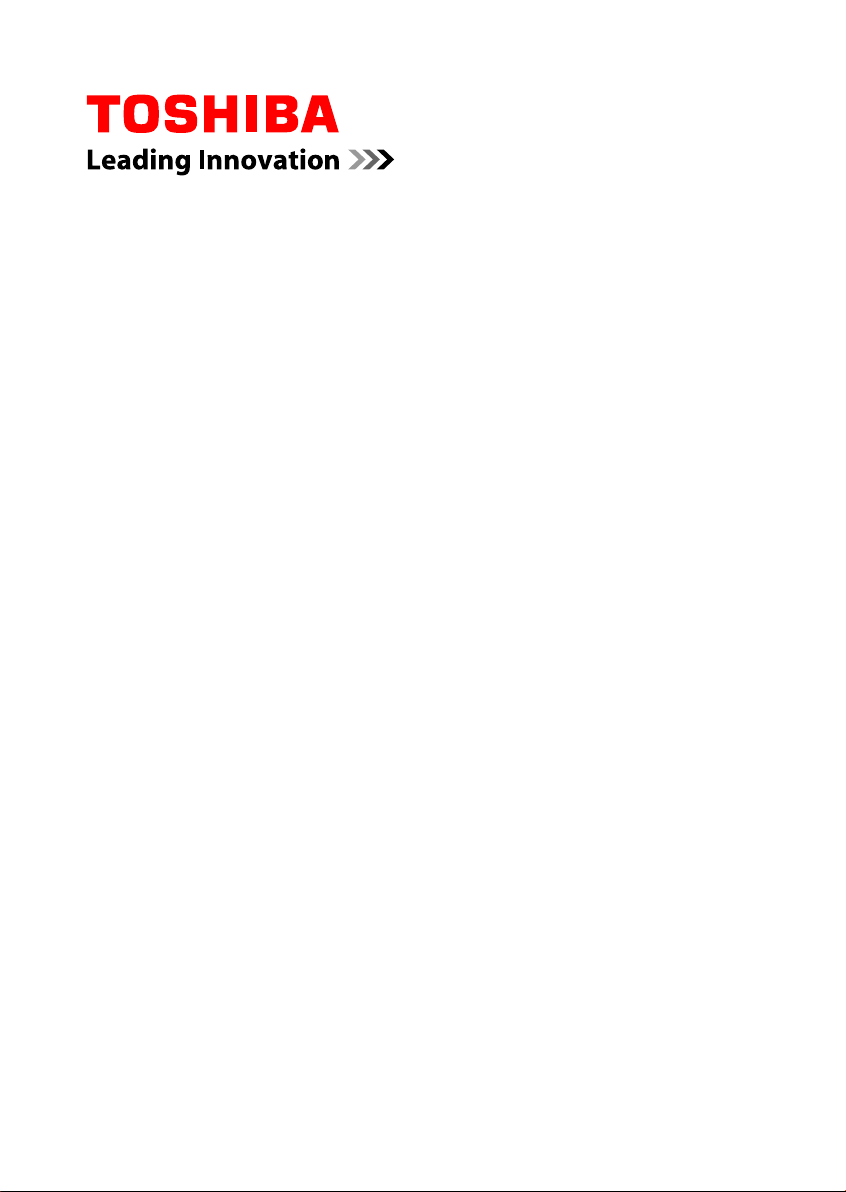
Manual del usuario
P845
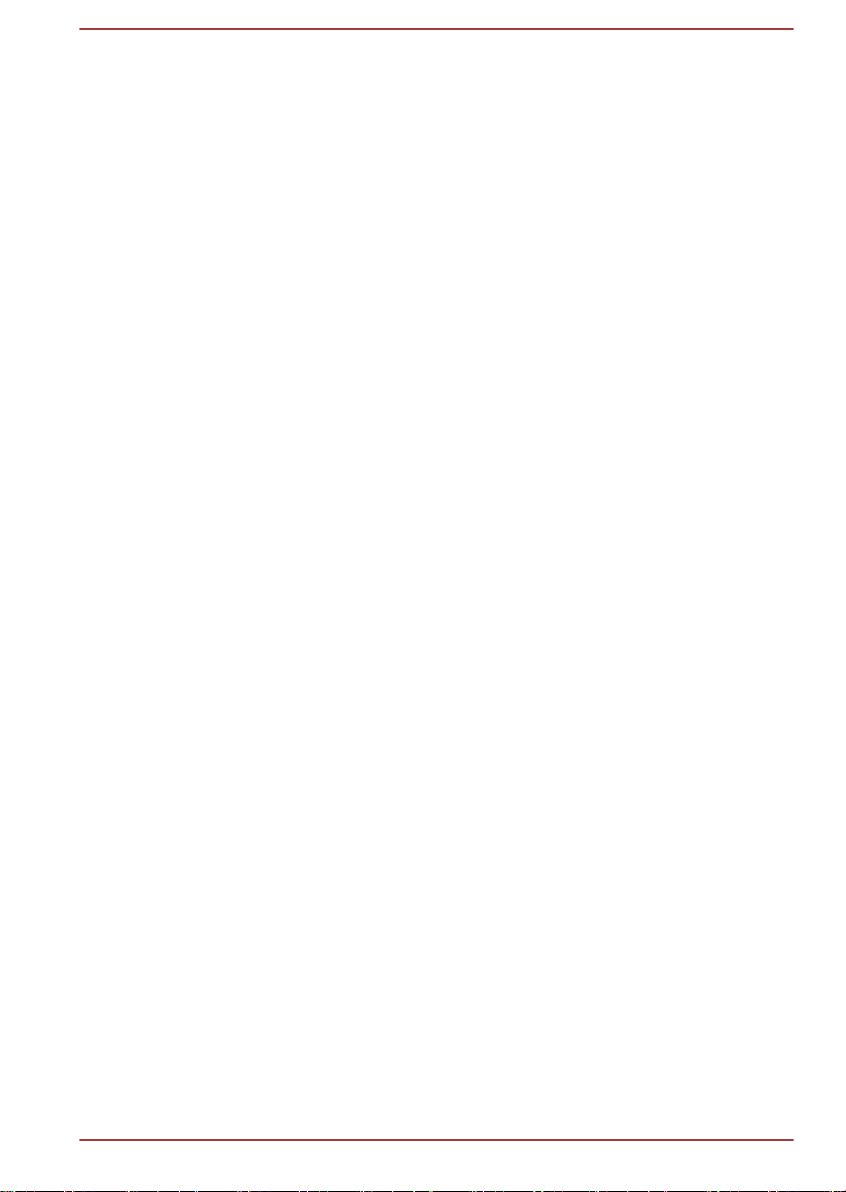
Contenido
Prólogo
Precauciones generales
Capítulo 1
Para empezar
Lista de comprobación del equipo ...................................................... 1-1
Para empezar ......................................................................................... 1-2
Capítulo 2
Capítulo 3
Descripción general
Parte frontal con la pantalla cerrada ................................................... 2-1
Lateral izquierdo .................................................................................... 2-2
Lateral derecho ...................................................................................... 2-4
Atrás ....................................................................................................... 2-5
Cara inferior ........................................................................................... 2-5
Parte frontal con la pantalla abierta .................................................... 2-7
Componentes de hardware internos ................................................... 2-9
Principios básicos de utilización
Utilización del panel táctil ..................................................................... 3-1
El teclado ............................................................................................... 3-2
Utilización del sensor de huella dactilar ............................................. 3-5
Unidades de discos ópticos ............................................................... 3-13
TOSHIBA VIDEO PLAYER ................................................................... 3-24
TOSHIBA Blu-ray Disc Player ............................................................ 3-27
Reproducción en 3D en un dispositivo externo 3D ......................... 3-29
Comunicaciones inalámbricas ........................................................... 3-34
LAN ....................................................................................................... 3-38
Dispositivos opcionales ..................................................................... 3-39
Ranura para soporte de memoria ...................................................... 3-40
Soporte de memoria ............................................................................ 3-41
Conservación de los soportes ........................................................... 3-42
Inserción de soportes de memoria .................................................... 3-42
Extracción de soportes de memoria ................................................. 3-43
Módulo de memoria adicional ............................................................ 3-44
Monitor externo ................................................................................... 3-48
Dispositivo HDMI ................................................................................. 3-49
Anclaje de seguridad .......................................................................... 3-51
Accesorios opcionales de TOSHIBA ................................................. 3-52
Sistema de sonido ............................................................................... 3-52
Manual del usuario ii
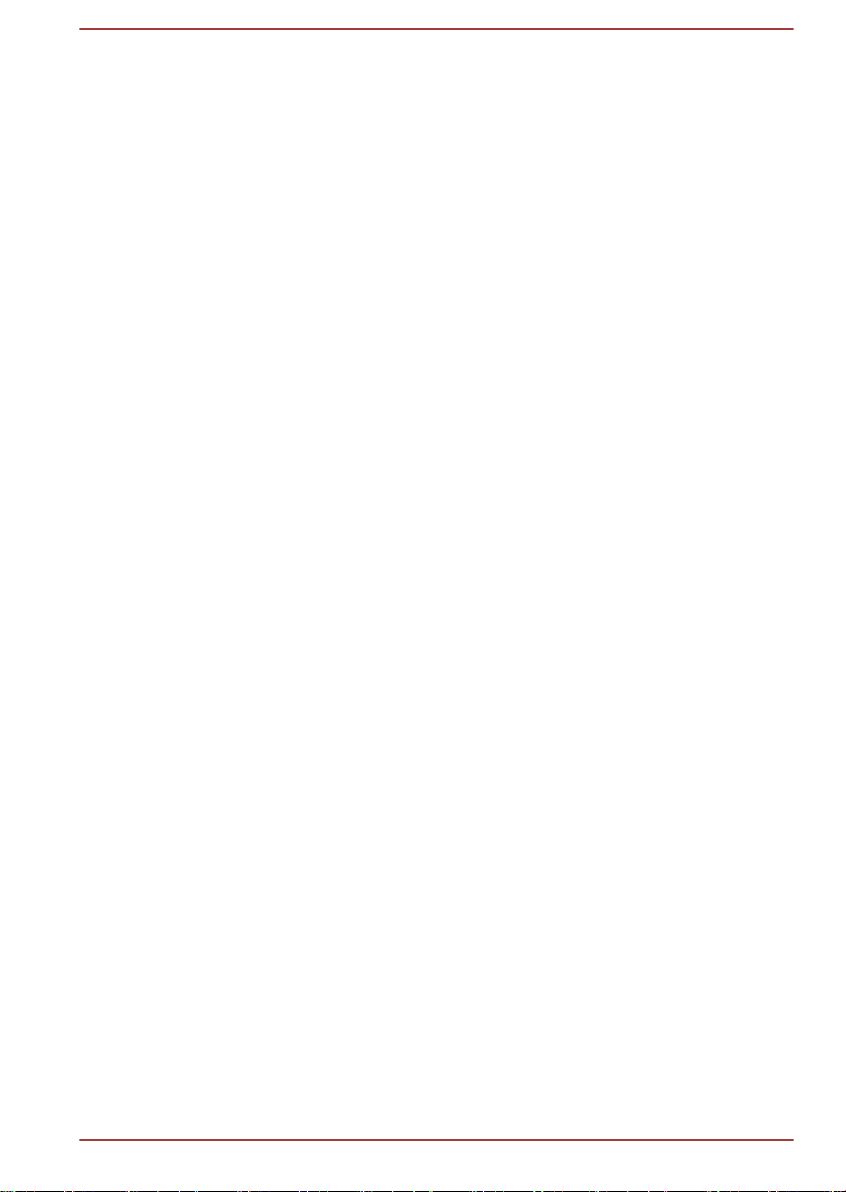
Modo de vídeo ..................................................................................... 3-54
Manipulación del ordenador ............................................................... 3-54
Reducción del calor ............................................................................ 3-56
Capítulo 4
Capítulo 5
Capítulo 6
Utilidades y uso avanzado
Utilidades y aplicaciones ...................................................................... 4-1
Funciones especiales ........................................................................... 4-6
Utilización de la Utilidad de inactividad de TOSHIBA ........................ 4-8
Utilidad de contraseña de TOSHIBA .................................................. 4-11
Utilidad ................................................................................................. 4-12
TOSHIBA PC Health Monitor .............................................................. 4-18
Utilización de la protección de unidad de disco duro (HDD) .......... 4-19
Propiedades de protección de la unidad de disco duro de TOSHIBA ...
4-20
Recuperación del sistema .................................................................. 4-22
Alimentación y modos de activación
Estados de alimentación ...................................................................... 5-1
Control de los modos de alimentación ............................................... 5-2
Batería .................................................................................................... 5-3
Modos de activación ........................................................................... 5-10
Encendido/apagado mediante el panel ............................................. 5-11
Suspensión/Hibernación automática del sistema ............................ 5-11
Solución de problemas
Proceso de solución de problemas ..................................................... 6-1
Lista de comprobación de hardware y sistema ................................. 6-4
Servicio técnico de TOSHIBA ............................................................ 6-17
Apéndice A
Apéndice B
Apéndice C
Apéndice D
Especificaciones
Conectores y cable de alimentación de CA
Notas legales
Información sobre dispositivos inalámbricos
Índice
Manual del usuario
iii

Copyright
©2012 TOSHIBA Corporation. Todos los derechos reservados. De acuerdo
con las leyes de propiedad intelectual, este manual no puede reproducirse
en forma alguna sin el permiso previo y por escrito de TOSHIBA.
TOSHIBA no se hace responsable de ninguna patente respecto al uso de
la información incluida en este manual.
Primera edición, abril de 2012
Los derechos de copyright de música, películas, programas informáticos,
bases de datos y otra propiedad intelectual protegidos por las leyes de
copyright pertenecen al autor o al propietario del copyright. Los materiales
sujetos a copyright pueden reproducirse sólo para uso personal en el
hogar. Toda utilización que traspase lo estipulado anteriormente (incluida
la conversión a formato digital, alteración, transferencia de material
copiado y su distribución en una red) sin permiso del propietario del
copyright es una violación de los derechos de autor o copyright y está
sujeto a multas y penas de prisión. Cumpla la legislación en materia de
copyright al realizar cualquier reproducción a partir de este manual.
Advertencia
Este manual se ha comprobado y revisado cuidadosamente con el fin de
lograr la máxima exactitud de su contenido. Las instrucciones y
descripciones son las correspondientes al ordenador en el momento de su
publicación. No obstante, los ordenadores y manuales que le sucedan
están sujetos a cambios sin previo aviso. TOSHIBA no asume ninguna
responsabilidad por daños ocasionados directa o indirectamente debido a
errores, omisiones o diferencias entre el ordenador y el manual.
Marcas comerciales
Intel, Intel SpeedStep, Intel Core y Centrino son marcas comerciales o
marcas registradas de Intel Corporation.
Windows, Microsoft y el logotipo de Windows son marcas comerciales
registradas de Microsoft Corporation.
Bluetooth es una marca comercial que pertenece a sus propietarios y que
TOSHIBA utiliza bajo licencia.
Los términos HDMI y HDMI High-Definition Multimedia Interface, así como
el logotipo de HDMI, son marcas comerciales o marcas comerciales
registradas de HDMI Licensing LLC.
SRS y el logotipo de SRS son marcas comerciales o marcas comerciales
registradas de SRS Labs, Inc. La tecnología SRS se incorpora bajo
licencia de SRS Labs, Inc.
Corel Digital Studio es una marca comercial o una marca comercial
registrada de Corel Corporations.
TouchPad es una marca comercial de Synaptics, Inc.
Manual del usuario
iv

Wi-Fi es una marca comercial registrada de Wi-Fi Alliance.
Secure Digital y SD son marcas comerciales de SD Card Association.
MultiMediaCard y MMC son marcas comerciales de MultiMediaCard
Association.
Blu-ray Disc™, Blu-ray™, Blu-ray 3D™ y los logotipos son marcas
comerciales de Blu-ray Disc Association.
QUALCOMM es una marca comercial de Qualcomm Incorporated,
registrada en EE UU y otros países. ATHEROS es una marca comercial de
Qualcomm Atheros, Inc., registrada en EE UU y otros países.
Realtek es una marca comercial registrada de Realtek Semiconductor
Corporation.
Es posible que en este manual se mencionen otras marcas comerciales y
registradas no enumeradas en esta lista.
Información sobre FCC
Aviso de la FCC sobre "Declaración de conformidad"
Este equipo ha sido sometido a pruebas que confirman su cumplimiento de
los límites para dispositivos digitales de clase B, conforme a la parte 15 de
las normas de la FCC. Estos límites están diseñados para proporcionar
una protección razonable frente a interferencias dañinas en instalaciones
domésticas. Este equipo genera, utiliza y puede irradiar energía de
radiofrecuencia, por lo que, si no se instala y utiliza conforme a las
instrucciones, puede provocar interferencias dañinas en comunicaciones
de radio. No obstante, no existe garantía alguna de que no se produzcan
interferencias en instalaciones concretas. En el caso de que este equipo
provoque interferencias dañinas en la recepción de radio o televisión, lo
que puede determinarse encendiendo y apagando el equipo, el usuario
deberá intentar corregir dichas interferencias adoptando una o varias de
las siguientes medidas:
Reoriente o cambie de lugar la antena receptora.
Aumente la distancia entre el equipo y el receptor.
Conecte el equipo a una toma de un circuito distinto al del receptor.
Consulte a su proveedor o a un técnico con experiencia en radio / TV
para obtener ayuda.
Sólo se pueden conectar a este equipo periféricos que cumplan los límites
de la FCC para la clase B. Su utilización con periféricos que no cumplan
estas normas o con periféricos no recomendados por TOSHIBA es
probable que provoque interferencias en la recepción de radio y TV.
Deberá utilizar cables blindados entre los dispositivos externos y el puerto
para monitor RGB externo, puertos USB (3.0), puerto HDMI y conector
para micrófono del ordenador. Los cambios o modificaciones realizados en
este equipo que no hayan sido aprobados expresamente por TOSHIBA o
Manual del usuario v
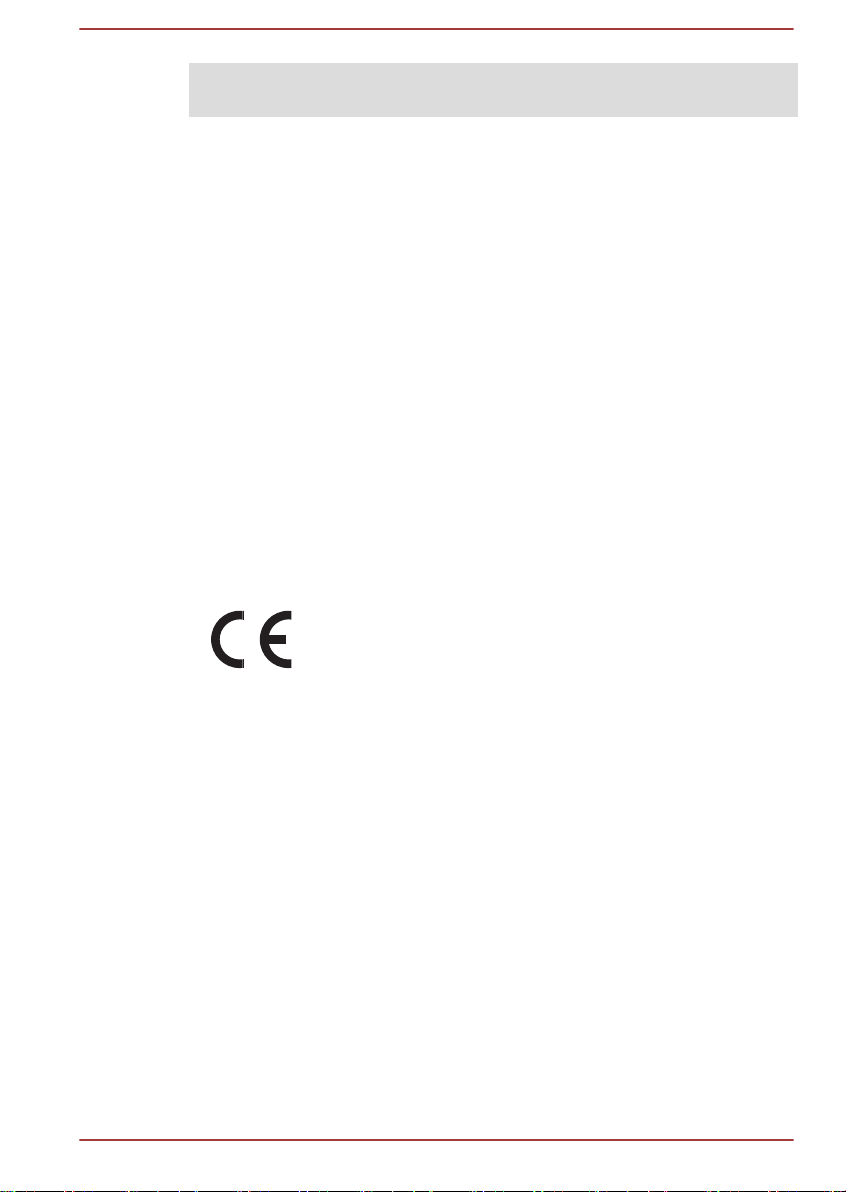
terceros autorizados por TOSHIBA, anularán la autorización concedida
para utilizar el equipo.
Condiciones de la FCC
Este dispositivo cumple los requisitos de la parte 15 de las normas de la
FCC. Su utilización está sujeta a las siguientes dos condiciones:
1. Este equipo no puede provocar interferencias nocivas.
2. Este equipo debe aceptar cualquier interferencia recibida, incluidas
las interferencias que puedan provocar un funcionamiento no
deseado.
Contacto
Dirección: TOSHIBA America Information Systems, Inc.
9740 Irvine Boulevard
Irvine, California 92618-1697
Teléfono: (949) 583-3000
Declaración de conformidad de la UE
Este producto incorpora la marca CE de conformidad con
las Directivas Europeas aplicables. La obtención de la
marca CE es responsabilidad de TOSHIBA Europe
GmbH, Hammfelddamm 8, 41460 Neuss, Alemania.
Encontrará la declaración de conformidad de la UE oficial
completa en el sitio Web de TOSHIBA http://epps.toshibateg.com en Internet.
Homologación CE
Este producto presenta la marca CE de conformidad con las Directivas
Europeas exigidas, en particular con la Directiva sobre compatibilidad
electromagnética 2004/108/CE en lo que respecta al ordenador portátil y a
los accesorios electrónicos, incluido el adaptador de alimentación
suministrado, con la Directiva sobre terminales de comunicaciones y radio
1999/5/CE en el caso de la disponibilidad de accesorios de
telecomunicaciones y con la Directiva sobre baja tensión 2006/95/CE con
respecto al adaptador de alimentación suministrado. Asimismo, el producto
cumple la directiva sobre diseño ecológico 2009/125/EC (ErP) y las
medidas de implementación relacionadas.
Este producto y sus opciones originales han sido diseñados conforme a las
normas aplicables sobre EMC (compatibilidad electromagnética) y
seguridad. No obstante, TOSHIBA no garantiza que el producto continúe
Manual del usuario
vi
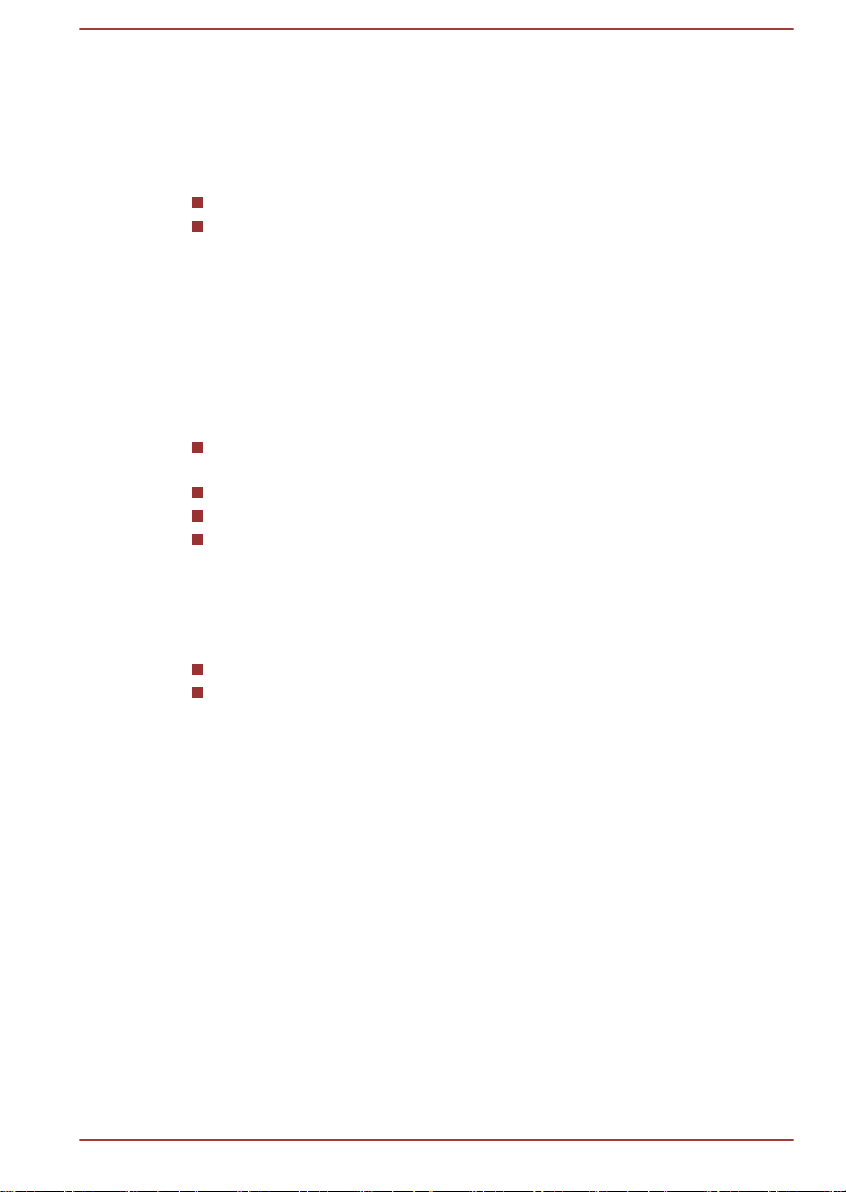
cumpliendo dichas normas sobre EMC si se conectan cables o se instalan
opciones no fabricadas por TOSHIBA. En este caso, las personas que
hayan efectuado dichas conexiones de cables / instalaciones de
opciones deberán asegurarse de que el sistema (el PC y las opciones /
cables) continúen cumpliendo las normas exigidas. Para evitar problemas
de EMC en general, siga estos consejos:
Conecte/ instale únicamente opciones que cuenten con la marca CE
Conecte únicamente cables bien blindados
Entorno de trabajo
Este producto ha sido diseñado conforme a los requisitos de EMC
(Compatibilidad electromagnética) exigidos para los entornos conocidos
como "domésticos, comerciales y de industria ligera". TOSHIBA no
aprueba el uso de este producto en entornos de trabajo distintos a los
anteriormente mencionados.
Entre los entornos no aprobados figuran los siguientes:
Entornos industriales (por ejemplo, entornos en los que se utilice una
toma con tensión trifásica de 380V)
Entornos médicos
Entornos de automoción
Entornos aeronáuticos
TOSHIBA no se hace responsable de las consecuencias derivadas del uso
de este producto en entornos de trabajo no aprobados.
Las consecuencias derivadas del uso de este producto en entornos no
aprobados pueden ser:
Interferencias con otros dispositivos o máquinas del área circundante.
Funcionamiento erróneo o pérdidas de datos de este producto
causadas por las interferencias generadas por otros dispositivos o
máquinas del área circundante.
Por consiguiente, TOSHIBA recomienda encarecidamente que se
compruebe adecuadamente la compatibilidad electromagnética de este
producto en todos los entornos de trabajo no aprobados antes de ser
utilizado. En el caso de automóviles o aviones, deberá solicitarse permiso
al fabricante o a la compañía aérea correspondiente para utilizar este
producto.
Asimismo, por razones de seguridad, está prohibido el uso de este
producto en entornos con atmósferas explosivas.
Aviso de estándar de vídeo
ESTE PRODUCTO TIENE LICENCIA PARA LA GAMA DE PATENTES
VISUALES AVC, VC-1 Y MPEG-4 PARA USO PERSONAL Y NO
COMERCIAL DEL CONSUMIDOR CON OBJETO DE (I) CODIFICAR
VÍDEO CONFORME A LOS ESTÁNDARES ANTERIORES ("VÍDEO") Y/O
(II) DECODIFICAR AVC, VC-1 Y MPEG-4 CODIFICADO POR UN
Manual del usuario
vii
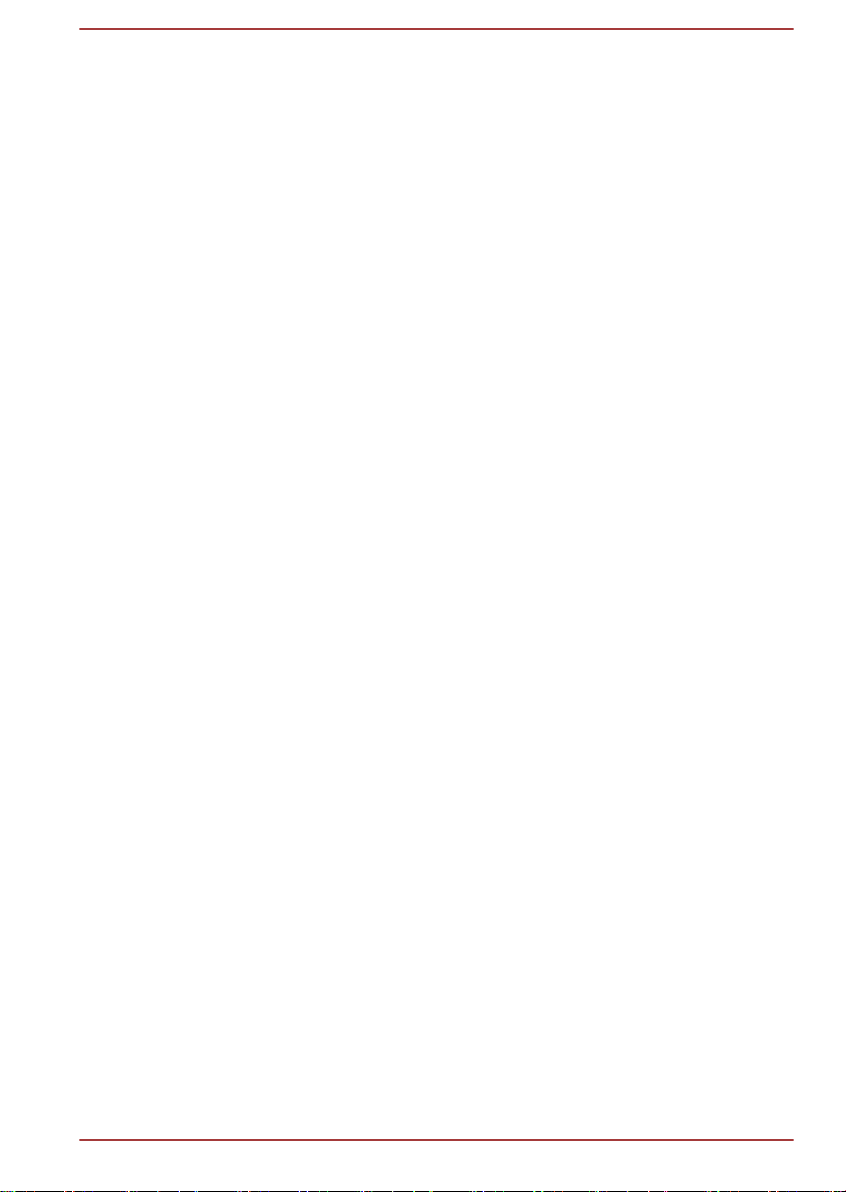
CONSUMIDOR EN UNA ACTIVIDAD PERSONAL Y NO COMERCIAL Y/U
OBTENIDO DE UN PROVEEDOR DE VÍDEO CON LICENCIA DE MPEG
LA PARA OFRECER DICHO VÍDEO. NO SE CONCEDE LICENCIA NI
ÉSTA DEBERÁ CONSIDERARSE IMPLÍCITA PARA NINGÚN OTRO
USO. PUEDE OBTENER INFORMACIÓN ADICIONAL INCLUYENDO LA
RELATIVA A LICENCIAS Y USOS PROMOCIONALES, INTERNOS O
COMERCIALES DE MPEG LA, L.L.C. CONSULTE HTTP://
WWW.MPEGLA.COM.
Información sobre la legislación aplicable en Canadá
(sólo Canadá)
Este aparato digital no supera los límites establecidos para la Clase B en
materia de emisiones de ruido de radio por parte de aparatos digitales,
conforme a lo estipulado en legislación sobre interferencias de radio
(Radio Interference Regulation) del ministerio de comunicaciones
canadiense (Canadian Department of Communications).
La legislación de Canadian Department of Communications (DOC) estipula
que los cambios o modificaciones no aprobados expresamente por
TOSHIBA Corporation pueden anular el derecho a utilizar este equipo.
Este aparato digital de Clase B reúne todos los requisitos exigidos por la
legislación canadiense en materia de equipos que provocan interferencias.
Cet appareil numérique de la class B respecte toutes les exgences du
Règlement sur le matériel brouileur du Canada.
Manual del usuario viii
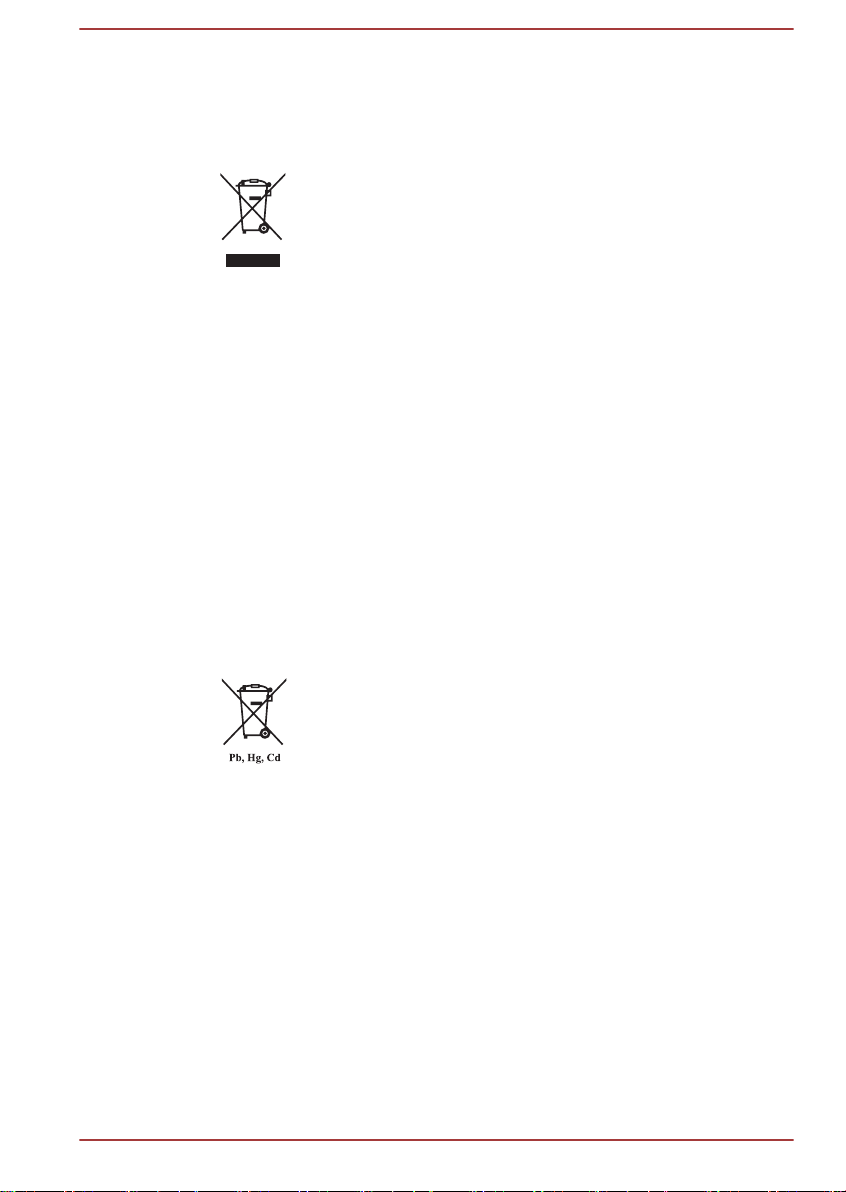
La siguiente información sólo es válida para los
estados miembros de la UE:
Eliminación de productos
El símbolo del contenedor tachado indica que los
productos deben recogerse aparte y eliminarse de forma
independiente a la basura doméstica. Las baterías y
acumuladores integrados pueden desecharse con el
producto. Éstos serán separados en los centros de
reciclaje.
La barra negra indica que el producto empezó a
comercializarse con posterioridad al 13 de agosto de
2005.
Al participar en la recogida por separado de productos y
baterías, contribuirá a realizar una eliminación adecuada
de productos y baterías y, de este modo, ayudará a evitar
consecuencias negativas para el entorno y para la salud
humana.
Para obtener información detallada sobre los programas
de recogida y reciclaje en su país, visite nuestro sitio Web
(http://eu.computers.toshiba-europe.com) o póngase en
contacto con su ayuntamiento o con el establecimiento del
que adquirió el producto.
Eliminación de baterías y/o acumuladores
El símbolo del contenedor tachado indica que las baterías
y/o acumuladores deben recogerse aparte y eliminarse de
forma independiente a la basura doméstica.
Si una batería o acumulador contiene una cantidad de
plomo (Pb), mercurio (Hg) y/o cadmio (Cd) superior a la
estipulada en la Directiva sobre baterías (2006/66/CE), se
mostrarán los símbolos químicos del plomo (Pb), mercurio
(Hg) y/o cadmio (Cd) debajo del contenedor de basura
tachado.
Al participar en la recogida por separado de baterías,
contribuirá a realizar una eliminación adecuada de
productos y baterías y, de este modo, ayudará a evitar
consecuencias negativas para el entorno y para la salud
humana.
Para obtener información detallada sobre los programas
de recogida y reciclaje en su país, visite nuestro sitio Web
(http://eu.computers.toshiba-europe.com) o póngase en
contacto con su ayuntamiento o con el establecimiento del
que adquirió el producto.
Manual del usuario ix
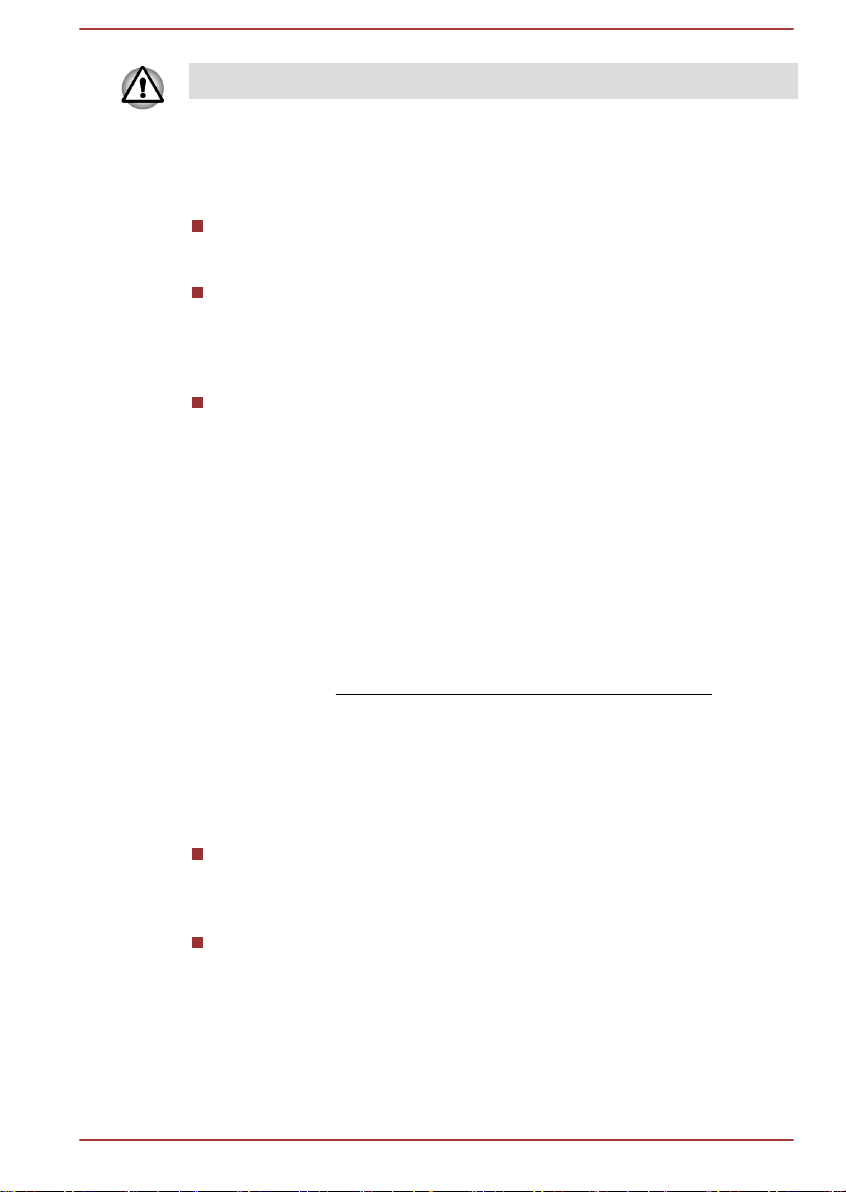
Estos símbolos pueden no figurar en función del país y región de compra.
Cómo desechar el ordenador y las baterías del
ordenador
Deshágase de este ordenador conforme a la legislación aplicable.
Para obtener más información, póngase en contacto con las
autoridades locales.
Este ordenador contiene baterías recargables. Tras repetidos usos,
las baterías perderán finalmente su capacidad de retener la carga y
tendrá que sustituirla. En determinadas legislaciones, puede ser ilegal
deshacerse de las baterías antiguas tirándolas a la basura con el
resto de residuos.
Cuide el medio ambiente. Consulte a las autoridades municipales
dónde puede reciclar las baterías antiguas o cómo deshacerse de
ellas adecuadamente.
REACH - Declaración de cumplimiento
La nueva normativa de la Unión Europea (UE) en materia de sustancias
químicas, REACH (Registro, Evaluación, Autorización y Restricción de
Sustancias y Preparados Químicos), entró en vigor el 1 de junio de 2007.
TOSHIBA cumplirá todos los requisitos exigidos por el reglamento REACH
y tiene el compromiso de ofrecer a sus clientes información relativa a las
sustancias químicas contenidas en sus productos, de conformidad con el
reglamento REACH.
Visite el sitio web
obtener información relativa a la presencia en nuestros artículos de
sustancias incluidas en la lista de sustancias candidatas, de conformidad
con el artículo 59(1) del reglamento (EC) Nº 1907/2006 ("REACH"), en una
concentración superior al 0,1% peso/peso.
www.toshiba-europe.com/computers/info/reach para
La siguiente información sólo es aplicable a Turquía:
Cumple las normas EEE: TOSHIBA cumple todos los requisitos de la
normativa turca 26891 relativa a la “Restricción del uso de
determinadas sustancias peligrosas en equipos eléctricos y
electrónicos”.
El número de fallos posibles de los pixels de la pantalla es define
conforme a las normas ISO 9241-307. Si el número de fallos de pixels
es inferior al estándar, éstos no deberán contarse como defectos o
fallos.
Manual del usuario
x
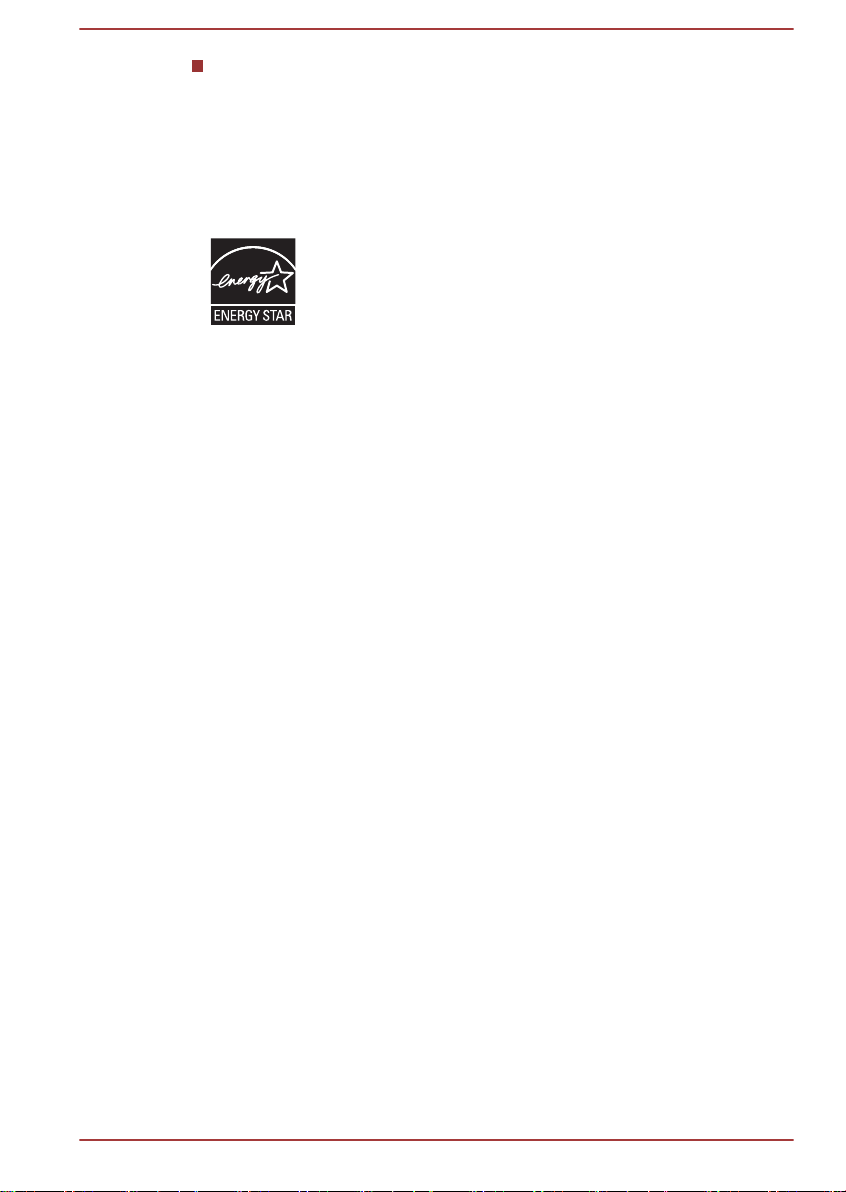
La batería es un producto consumible, dado que el tiempo de
funcionamiento de la batería depende del uso del ordenador. Si la
batería no se carga en absoluto, ello se deberá a un defecto o un
fallo. Los cambios de duración de la batería no se deben a defectos o
fallos.
Programa ENERGY STAR
Su modelo de ordenador puede cumplir las normas de
ENERGY STAR®. Si el modelo adquirido cumple dichas
normas, se mostrará el logotipo de ENERGY STAR en el
ordenador y será aplicable la siguiente información.
TOSHIBA es una empresa asociada al programa
ENERGY STAR y ha diseñado este ordenador para que
cumpla las directrices de eficiencia energética de
ENERGY STAR. El ordenador se suministra con opciones
de administración de energía predefinidas con una
configuración que ofrece la máxima estabilidad del
entorno operativo y un rendimiento óptimo del sistema
tanto en el modo de alimentación de CA como en el modo
de batería.
Para conservar energía, su ordenador tiene establecido
entrar en el modo de suspensión de baja potencia que
apaga el sistema y la pantalla a los 15 minutos de
inactividad en el modo de alimentación de CA.
TOSHIBA recomienda dejar activas estas y otras
funciones de ahorro de energía para que el ordenador
funcione con la máxima eficiencia energética. Puede
reanudar el funcionamiento del ordenador desde el modo
de suspensión pulsando el botón de alimentación.
Los productos a los que se concede el distintivo de
ENERGY STAR evitan la emisión de gases de efecto
invernadero mediante el cumplimiento de estrictas
directrices de eficiencia energética establecidas por la
EPA en EE.UU. y por la Comisión de la UE. Según la
EPA, un ordenador que cumpla con las nuevas
especificaciones de ENERGY STAR consumirá entre un
20% y un 50% menos de energía dependiendo de cómo
se utilice. Visite http://www.eu-energystar.org o http://
www.energystar.gov para obtener más información sobre
el programa ENERGY STAR.
®
Manual del usuario
xi

Instrucciones de seguridad para unidades de discos
Panasonic Precision Devices Co., Ltd.
1080 Takano Nagomi-machi Tamana-Gun
Kumamoto, Japan
TOSHIBA SAMSUNG STORAGE
TECHNOLOGY KOREA
CORPORATION 416, MEATAN-3
DONG, YEONGTONG-GU, SUWON
CITY, GYEONGGI, 443-742, KOREA
ópticos
Asegúrese de que adopta las precauciones que se especifican al final de
este apartado.
La unidad de emplea un sistema láser. Para garantizar un uso
adecuado de este producto, lea este manual de instrucciones con
detenimiento y guárdelo para consultarlo en el futuro. En el caso de
que la unidad necesite mantenimiento, póngase en contacto con un
centro de servicio autorizado.
El empleo de controles o ajustes o la realización de procedimientos
distintos a los especificados puede ocasionar una peligrosa
exposición a radiaciones.
Para evitar la exposición directa al rayo láser, absténgase de abrir su
cubierta.
1. Panasonic Precision Devices Co., Ltd.
Unidad de DVD SuperMulti con doble capa
Unidad Blu-ray™ Combo
Unidad grabadora de Blu-ray™
2. TOSHIBA SAMSUNG STORAGE TECHNOLOGY
Manual del usuario
Unidad de DVD SuperMulti con doble capa
xii
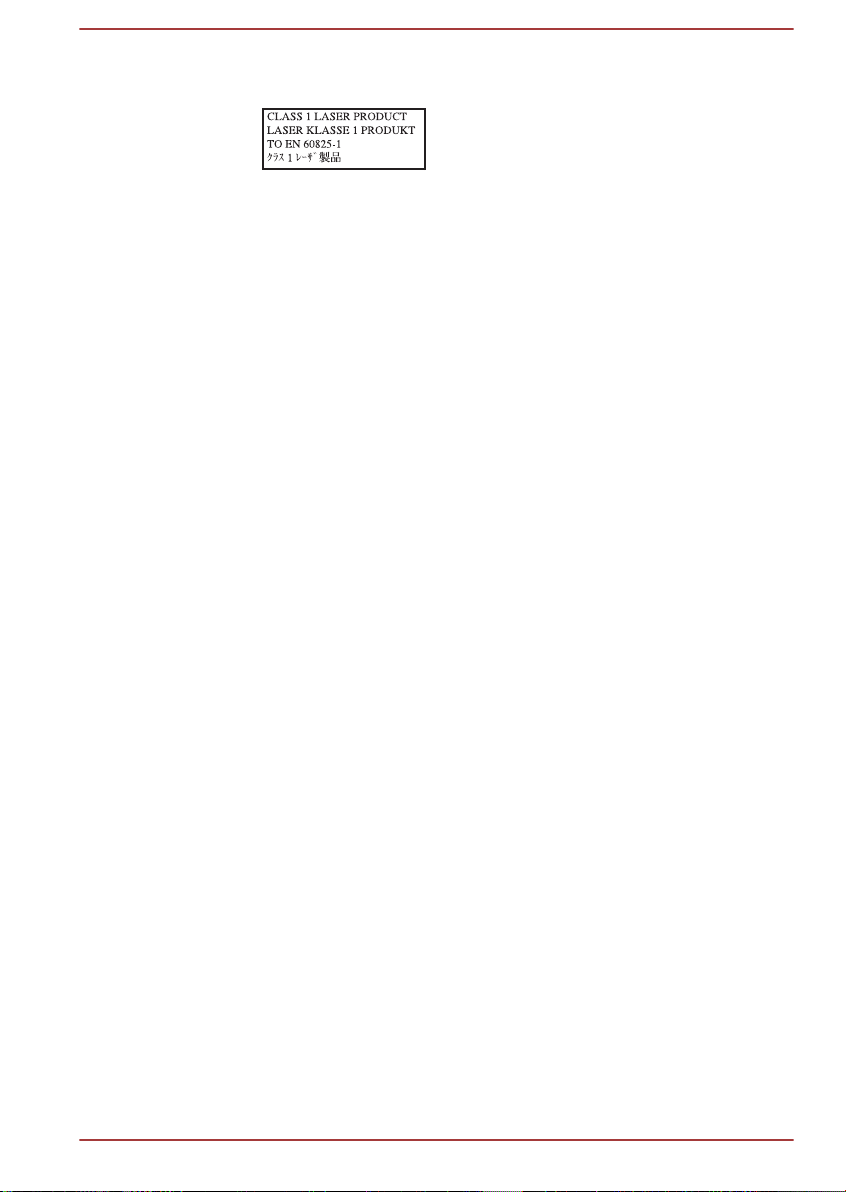
Precauciones
PRECAUCIÓN: Este producto
electrónico contiene un sistema
láser y ha sido clasificado como
"PRODUCTO LÁSER DE CLASE
1". Para utilizarlo adecuadamente,
lea el manual de instrucciones
detenidamente y consérvelo para
consultarlo en el futuro. En el caso
de que se presenten problemas con
este modelo, póngase en contacto
con el “Centro de servicio
AUTORIZADO” más cercano.” Para
evitar la exposición directa al rayo
láser, absténgase de abrir su
cubierta.
Manual del usuario xiii

Prólogo
Enhorabuena por la adquisición de este ordenador. Este potente
ordenador portátil proporciona excelentes posibilidades de expansión,
incluida funcionalidad multimedia, y ha sido diseñado para proporcionar
años de alto rendimiento informático con fiabilidad.
En este manual se indica cómo instalar y comenzar a utilizar el ordenador
También incluye información detallada sobre la configuración del
ordenador, las operaciones básicas, la conservación del ordenador, la
utilización de dispositivos ópticos y la solución de problemas.
Convenciones
El manual utiliza los siguientes formatos para describir, identificar y resaltar
términos o procedimientos operativos.
Acrónimos
Cuando aparecen por primera vez y con el fin de proporcionar la mayor
claridad, los acrónimos van seguidos de su correspondiente significado.
Por ejemplo, ROM (Read Only Memory, memoria de sólo lectura).
También se ofrece una definición de los acrónimos en el Glosario.
Iconos
Los iconos identifican los puertos, diales y otros componentes del
ordenador. El panel de indicadores también utiliza iconos para identificar
los componentes sobre los que ofrece información.
Teclas
Las teclas del teclado se utilizan en el texto para describir numerosas
operaciones. El tipo de letra distinto identifica los símbolos de los
capuchones de las teclas tal y como aparecen en el teclado. Por ejemplo,
ENTER identifica a la tecla ENTER (Intro).
Operaciones con teclas
Algunas operaciones requieren la utilización simultánea de dos o más
teclas. Estas operaciones se identifican mediante los nombres que
aparecen en los capuchones separados por el signo más (+). Por ejemplo,
CTRL + C significa que debe mantener pulsada la tecla CTRL y pulsar al
mismo tiempo C. Si se trata de tres teclas, mantenga pulsadas las dos
primeras mientras pulsa la tercera.
Manual del usuario
xiv
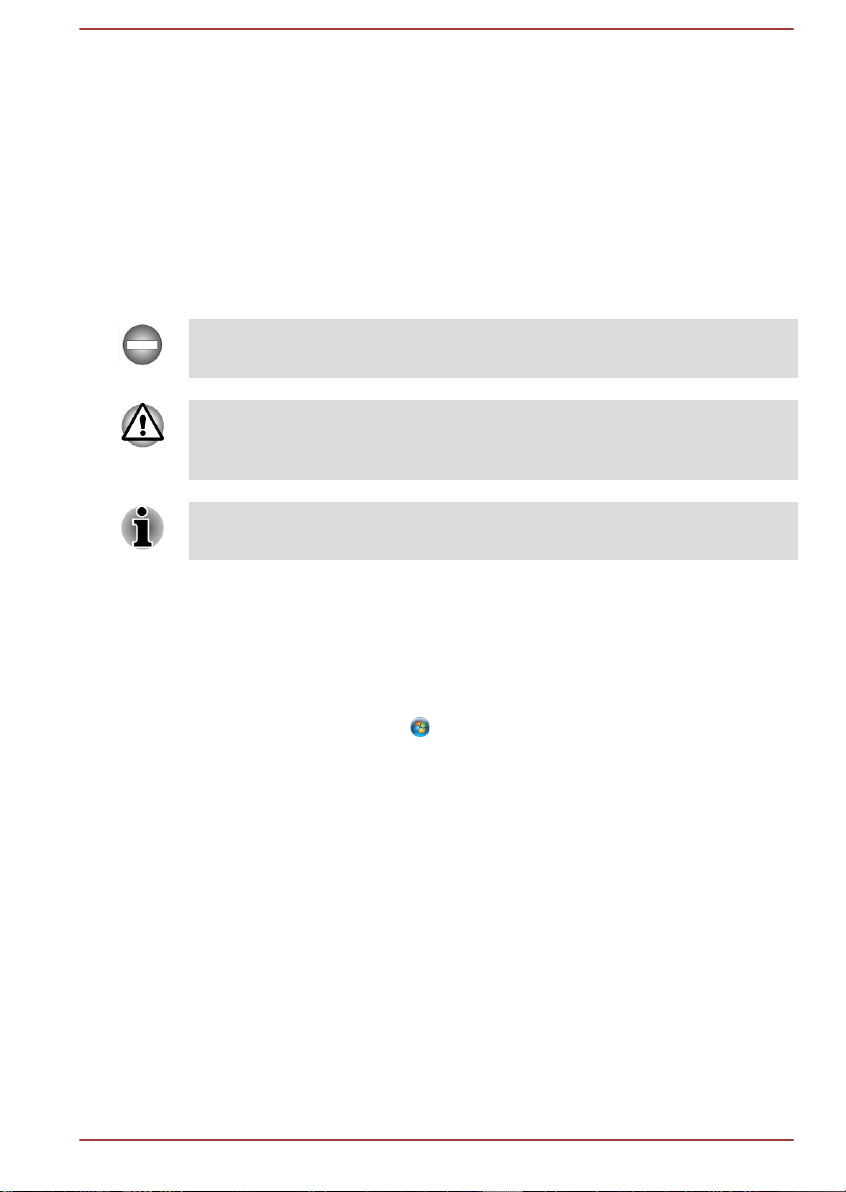
ABC Cuando los procedimientos requieren una acción
como hacer clic en un icono o introducir texto, el
nombre del icono o el texto que debe introducir se
representan con el tipo de letra que aparece a la
izquierda.
Mensajes
En este manual se utilizan mensajes para llamar la atención sobre
información importante. A continuación se identifican cada uno de estos
tipos de mensajes.
Indica una situación de riesgo potencial que podría provocarle la muerte o
lesiones graves si no sigue las instrucciones.
Preste atención. Este mensaje informa de que el uso indebido del equipo o
el no seguir las instrucciones puede provocar pérdidas de datos o daños
en el equipo.
Lea esta información. Las notas son consejos que le ayudarán a utilizar
mejor el equipo.
Terminología
Este término empleado en el presente documento se define de la siguiente
forma:
Inicio La palabra "Inicio" hace referencia al botón
" " de Windows 7.
Manual del usuario xv

Precauciones generales
Los ordenadores TOSHIBA están diseñados para optimizar la seguridad,
minimizar el estrés y soportar los rigores del transporte. No obstante, debe
tener ciertas precauciones para reducir el riesgo de daños personales o al
ordenador.
Asegúrese de que lee las precauciones generales que se incluyen a
continuación y las incluidas en el texto del manual.
Proporcione una ventilación adecuada
Asegúrese de que su ordenador y el adaptador de CA tienen ventilación
adecuada en todo momento y de que están protegidos contra el
sobrecalentamiento cuando el aparato está encendido o cuando se
conecta un adaptador de CA a una toma de corriente (aunque su
ordenador esté en el modo de suspensión). En este caso, sigas las
indicaciones siguientes:
No cubra nunca el ordenador ni el adaptador de CA con ningún
objeto.
No coloque nunca el ordenador ni el adaptador de CA cerca de una
fuente de calor, por ejemplo, una manta eléctrica o un calentador.
No cubra ni obstruya nunca los orificios de ventilación, incluidos los
que están situados en la base del ordenador.
Utilice siempre el ordenador sobre una superficie rígida y plana. Si
utiliza el ordenador sobre una alfombra u otro material blando, pueden
bloquearse los orificios de ventilación.
Deje siempre espacio suficiente alrededor del ordenador.
El sobrecalentamiento del ordenador o del adaptador de CA podría
provocar fallos del sistema, daños al ordenador o adaptador de CA o
incluso un incendio, lo que podría ocasionar lesiones físicas graves.
Creación de un entorno adecuado para el ordenador
Sitúe el ordenador en una superficie plana con espacio suficiente para
los demás elementos que precise (como una impresora).
Deje suficiente espacio alrededor del ordenador y de los demás equipos
para proporcionar una ventilación adecuada. En caso contrario, éstos
podrían recalentarse.
Para mantener el ordenador en condiciones de funcionamiento óptimas,
proteja el área de trabajo de:
Polvo, humedad y luz solar directa.
Equipos que generen un campo electromagnético intenso, como
altavoces estéreo (aparte de los conectados al ordenador) o teléfonos
con altavoz.
Manual del usuario
xvi
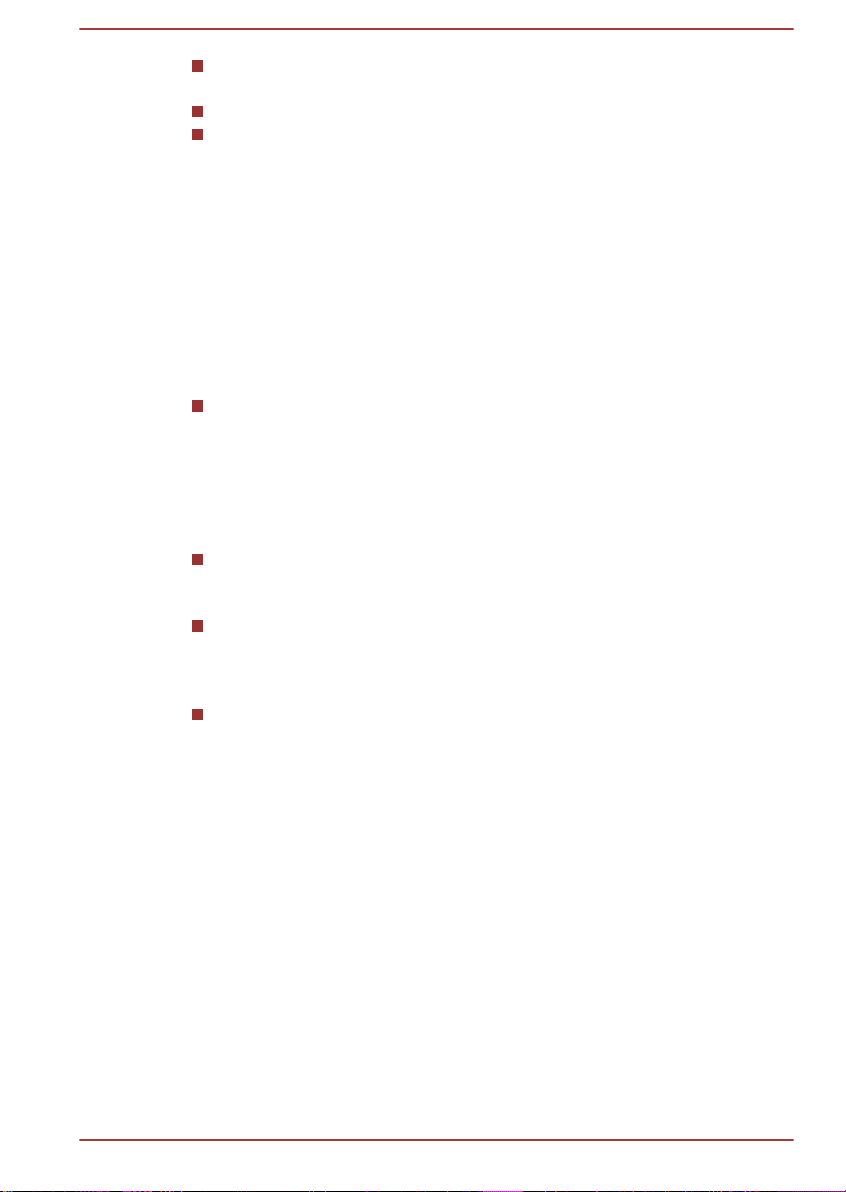
Cambios bruscos de temperatura o humedad y fuentes de cambio de
temperatura como rejillas de aire acondicionado o radiadores.
Calor, frío o humedad extremos.
Líquidos y productos químicos corrosivos.
Lesión provocada por el estrés
Lea con atención el Manual de instrucciones de seguridad y comodidad.
En él encontrará información sobre la prevención de lesiones provocadas
por el estrés en manos y muñecas causadas por un uso prolongado del
teclado. También incluye información sobre el diseño del entorno de
trabajo, la postura que debe adoptar y la iluminación más adecuada para
ayudarle a reducir las molestias físicas.
Quemaduras
Evite un contacto físico prolongado con el ordenador. Si el ordenador
se utiliza durante un período de tiempo largo, su superficie puede
alcanzar una alta temperatura. Aunque la temperatura no parezca
muy alta al tacto, si mantiene un contacto físico con el ordenador
durante largo tiempo, por ejemplo, al colocar el ordenador sobre sus
rodillas o las manos sobre el reposamuñecas, podría sufrir irritaciones
en la piel.
Si el ordenador se utiliza durante largo tiempo, evite el contacto con la
placa metálica que sostiene los diversos puertos de interfaz, ya que
podría estar muy caliente.
La superficie del adaptador de CA puede calentarse durante su
utilización, pero este estado no indica un funcionamiento erróneo. Si
necesita transportar el adaptador de CA, desconéctelo y deje que se
enfríe antes de moverlo.
No coloque el adaptador de CA sobre un material sensible al calor, ya
que dicho material podría resultar dañado.
Daños por presión excesiva o golpes
No ejerza una excesiva presión sobre el ordenador y evite que reciba
golpes, ya que los componentes del ordenador podrían resultar dañados o
podría producirse un funcionamiento erróneo.
Teléfonos móviles
Tenga en cuenta que el uso de teléfonos móviles puede interferir en el
sistema de sonido. Aunque el ordenador no dejará de funcionar de
ninguna forma, se recomienda mantener una distancia mínima de 30 cm
entre el ordenador y el teléfono móvil.
Manual del usuario
xvii

Manual de instrucciones de seguridad y comodidad
Toda la información importante sobre seguridad y un uso adecuado de
este ordenador se incluye en el Manual de instrucciones de seguridad y
comodidad adjunto. Asegúrese de que lo lee antes de utilizar el ordenador.
Manual del usuario xviii
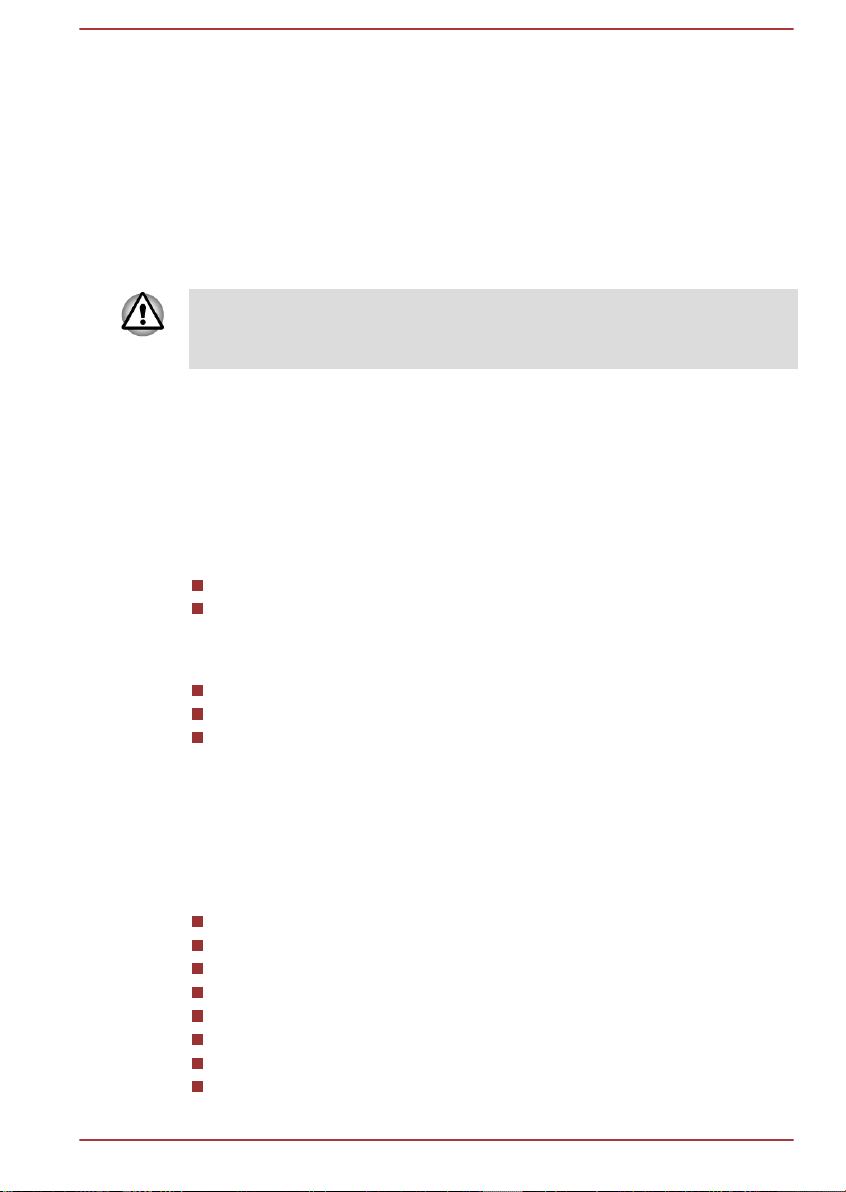
Capítulo 1
Para empezar
En este capítulo se proporciona una lista de comprobación del equipo e
información básica sobre cómo comenzar a utilizar el ordenador.
Es posible que algunas de las funciones que se describen en este manual
no funcionen correctamente en un sistema operativo diferente al
preinstalado por TOSHIBA.
Lista de comprobación del equipo
Desembale con cuidado el ordenador y guarde la caja y el resto del
embalaje por si lo necesita en el futuro.
Hardware
Asegúrese de que dispone de estos elementos:
Ordenador personal portátil Toshiba
Adaptador de CA y cable de alimentación (conector de 2 ó 3 clavijas)
Documentación
Si falta o está dañado alguno de estos elementos, póngase en contacto
con su distribuidor inmediatamente.
Software
Se encuentran preinstalados el siguiente sistema operativo Windows® y el
siguiente software de utilidades.
Manual del usuario
Inicio rápido
Manual de instrucciones de seguridad y comodidad
Información sobre la garantía
Windows 7
TOSHIBA Recovery Media Creator
TOSHIBA Assist
TOSHIBA Flash Cards
TOSHIBA Disc Creator
TOSHIBA VIDEO PLAYER
Plug-in TOSHIBA Resolution+ para Reproductor de Windows Media
TOSHIBA Blu-ray Disc Player
1-1
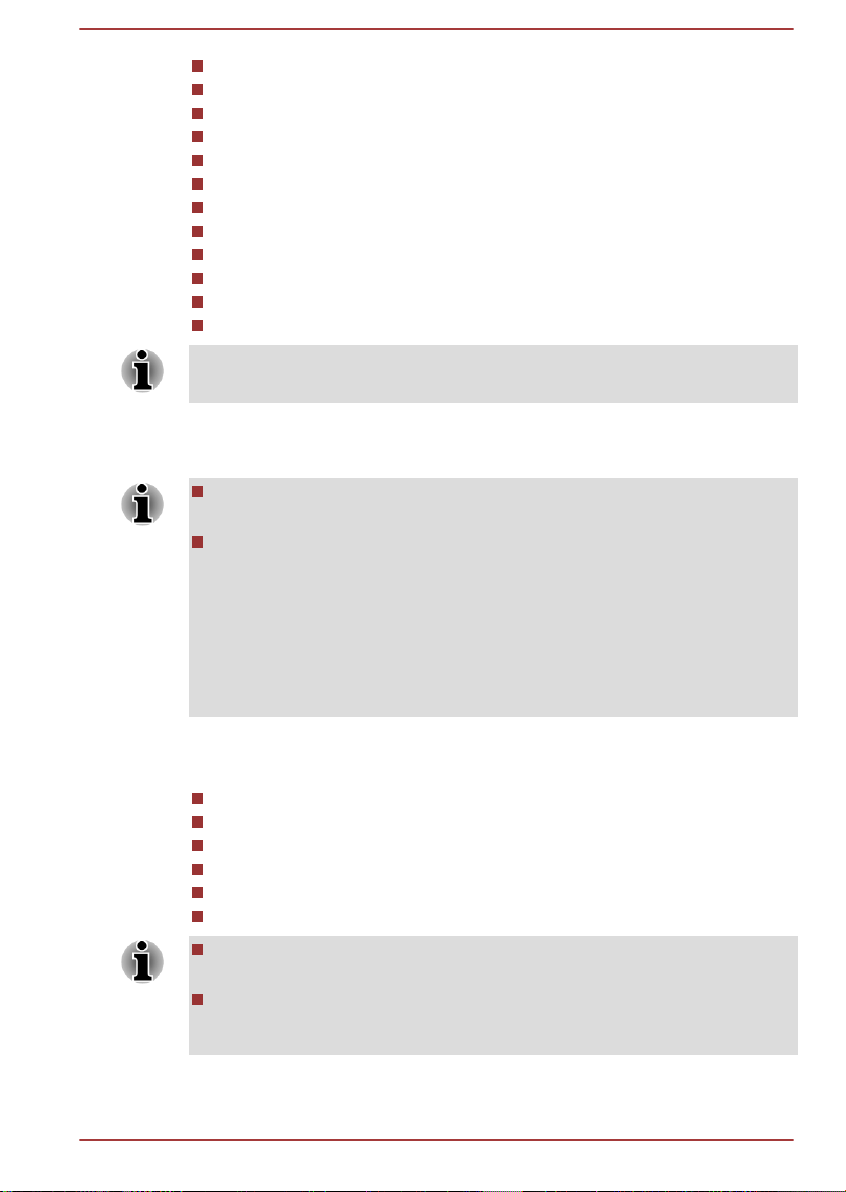
Corel Digital Studio for TOSHIBA
TOSHIBA eco Utility
Protección de unidad de disco duro de TOSHIBA
TOSHIBA HDD/SSD Alert
Utilidad TOSHIBA HW Setup
TOSHIBA Value Added Package
Aplicación Cámara web de TOSHIBA
TOSHIBA Fingerprint Utility (preinstalada con algunos modelos)
TOSHIBA Service Station
TOSHIBA PC Health Monitor
Utilidad de inactividad de TOSHIBA
Manual del usuario (este manual)
Puede que no tenga todos los programas enumerados anteriormente
según el modelo que haya adquirido.
Para empezar
Todos los usuarios deben leer el apartado titulado Primer arranque
del ordenador.
No olvide leer también el Manual de instrucciones de seguridad y
comodidad adjunto para obtener información sobre el uso seguro y
correcto de este ordenador. Su finalidad es ayudarle a estar más
cómodo y ser más productivo mientras utiliza el ordenador portátil.
Siguiendo las recomendaciones que contiene, reducirá las
posibilidades de desarrollar una lesión dolorosa o que le provoque
alguna discapacidad en las manos, los brazos, los hombros o el
cuello.
En esta sección se proporciona información básica sobre cómo comenzar
a utilizar el ordenador. En él se tratan los siguientes temas:
Conexión del adaptador de CA
Apertura de la pantalla
Encendido del ordenador
Primer arranque del ordenador
Apagado del ordenador
Reinicio del ordenador
Utilice un programa antivirus y asegúrese de que lo actualiza con
regularidad.
No formatee nunca un soporte de almacenamiento sin comprobar
primero su contenido, ya que al formatear se destruyen todos los
datos almacenados.
Manual del usuario 1-2
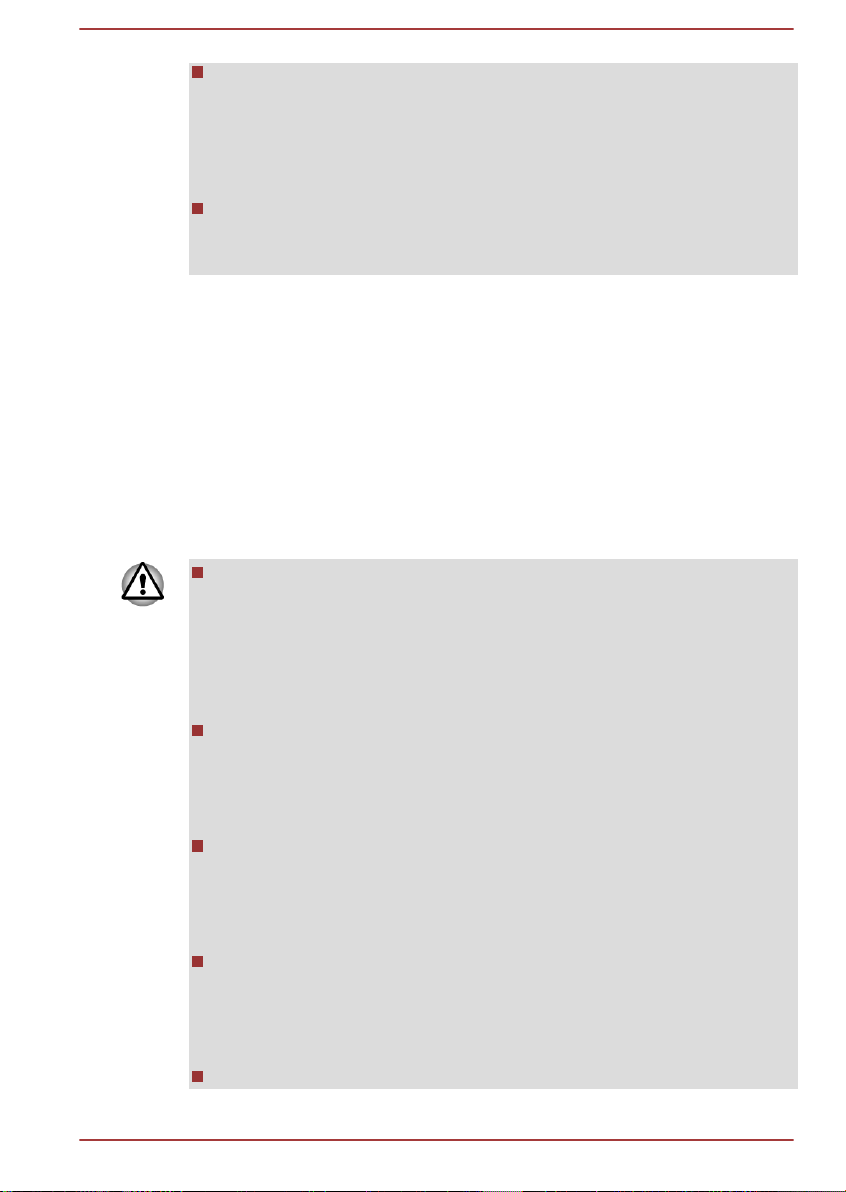
Es recomendable realizar de manera periódica una copia de
seguridad del disco duro interno u otro dispositivo de almacenamiento
principal en soportes externos. Los soportes de almacenamiento, por
lo general, no resultan duraderos ni estables para períodos de tiempo
largos en determinadas circunstancias, por lo que pueden producirse
pérdidas de datos.
Antes de instalar un dispositivo o una aplicación, guarde los datos de
la memoria en la unidad de disco duro o en otros soportes de
almacenamiento. Si no lo hace, podría perder datos.
Conexión del adaptador de CA
Conecte el adaptador de CA cuando necesite cargar la batería o desee
alimentar el ordenador mediante CA. Es también la forma más rápida de
comenzar a trabajar, ya que la batería debe cargarse antes de comenzar a
utilizar el equipo alimentado mediante batería.
El adaptador de CA se ajusta automáticamente a cualquier tensión
comprendida entre 100 y 240 voltios, así como a frecuencias de 50 ó 60
hercios, lo que permite usar el ordenador casi en cualquier país/región del
mundo. El adaptador de CA convierte la energía CA en energía CC y
reduce la tensión suministrada al ordenador.
Utilice siempre el adaptador de CA de TOSHIBA incluido con el
ordenador o utilice adaptadores de CA especificados por TOSHIBA
para evitar cualquier riesgo de incendio u otros daños al ordenador. El
uso de un adaptador de CA incompatible puede provocar fuego o
daños en el ordenador, lo que puede causarle lesiones graves.
TOSHIBA no asume responsabilidad alguna por daños provocados
por el uso de un adaptador incompatible.
No conecte nunca el adaptador de CA a una toma eléctrica que no se
corresponda con la tensión y la frecuencia especificadas en la
etiqueta reglamentaria de la unidad. Si incumple esta recomendación,
podría provocar fuego o una descarga eléctrica, lo que podría
causarle lesiones graves.
Utilice o compre siempre cables de alimentación que cumplan las
especificaciones legales de tensión y frecuencia y los requisitos del
país en el que se utilice. Si incumple esta recomendación, podría
provocar fuego o una descarga eléctrica, lo que podría causarle
lesiones graves.
El cable de alimentación suministrado cumple las normas de
seguridad aplicables a la región en el que se comercializa y no debe
utilizarse fuera de dicha región. Si desea utilizarlo en otras regiones,
compre cables de alimentación que cumplan las normas de seguridad
de la región en cuestión.
No utilice un adaptador de conversión de 3 a 2 clavijas.
Manual del usuario 1-3
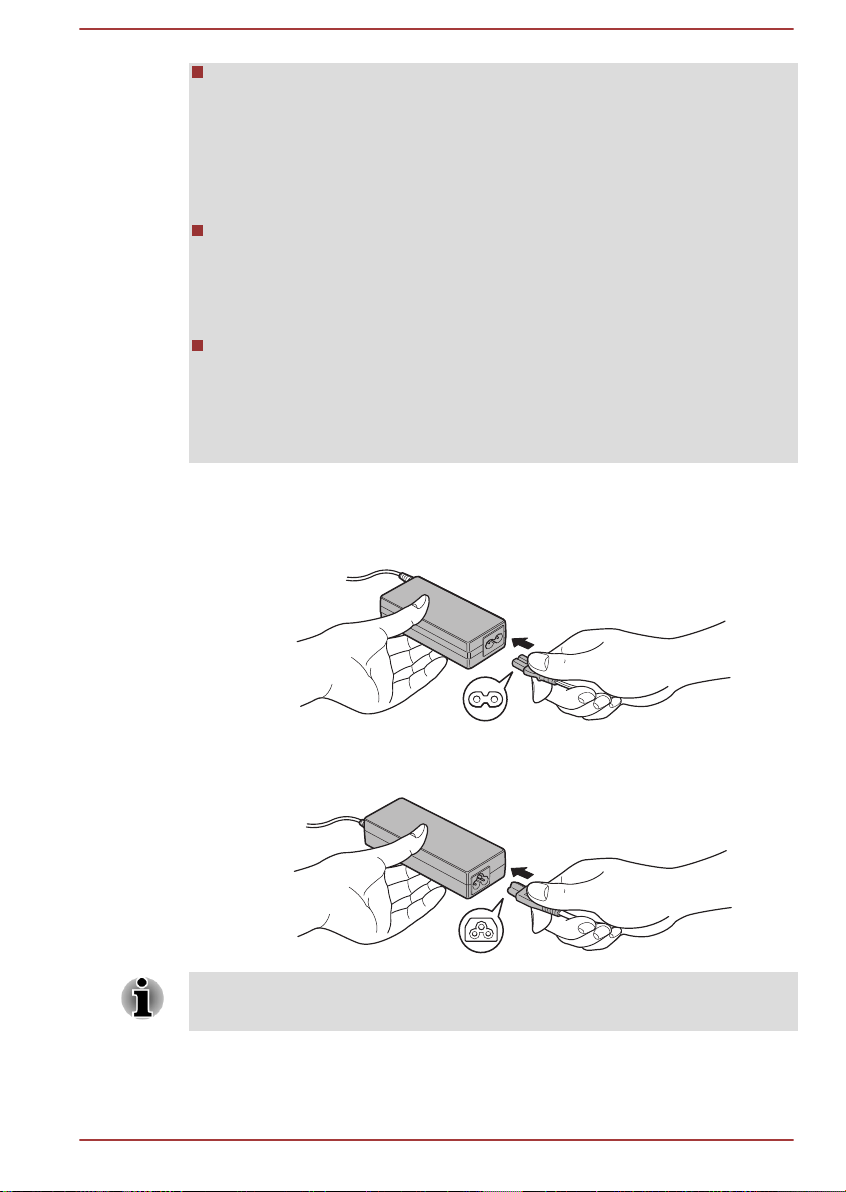
Cuando conecte el adaptador de CA al ordenador, siga siempre los
pasos en el orden exacto que se ha descrito en el Manual del usuario.
Lo último que se debe hace es conectar el cable a una toma eléctrica
activa. De lo contrario, el enchufe de salida CC del adaptador podría
estar cargado eléctricamente y provocar una descarga o lesiones
corporales leves si se toca. Como precaución general de seguridad,
evite tocar las piezas metálicas.
No coloque nunca el ordenador o adaptador de CA sobre una
superficie de madera, un mueble u otra superficie sensible al calor
durante su uso, ya que la temperatura de la base del ordenador y de
la superficie del adaptador de CA aumenta durante su utilización
normal.
Coloque siempre el ordenador o el adaptador de CA sobre una
superficie plana y dura que sea resistente al calor.
Consulte el Manual de instrucciones de seguridad y comodidad adjunto
para conocer las precauciones que debe adoptar, así como instrucciones
de manejo detalladas.
1. Conecte el cable de alimentación al adaptador de CA.
Figura 1-1 Conexión del cable de alimentación al adaptador de CA (conector
de 2 clavijas)
Figura 1-2 Conexión del cable de alimentación al adaptador de CA (conector
de 3 clavijas)
Dependiendo del modelo, se incluirá junto al ordenador un adaptador/cable
de alimentación de 2 o de 3 clavijas.
Manual del usuario 1-4

2. Conecte el conector de salida CC del adaptador de CA a la entrada
1
2
1
CC 19 V situada en el lateral derecho del ordenador.
Figura 1-3 Conexión del conector de salida de CC al ordenador
1. Conector DC IN (entrada de CC)
19V
2. Conector de salida de CC
3. Enchufe el cable de alimentación a una toma de corriente activa.
Deberá iluminarse el indicador DC IN/Batería de la parte delantera del
ordenador.
Apertura de la pantalla
El panel de visualización puede abrirse en diversos ángulos de visión para
proporcionar una visualización óptima.
Levante lentamente el panel de visualización con una mano sin que se
eleve el cuerpo principal del ordenador, mientras sujeta con la otra el
reposamuñecas; esto permitirá ajustar el ángulo del panel de visualización
para obtener una claridad óptima.
Figura 1-4 Apertura del panel de visualización
1. Panel de visualización
Tenga cuidado a la hora de abrir y cerrar el panel de visualización. Si la
manipula con brusquedad, podría dañar el ordenador.
Tenga cuidado de no abrir demasiado el panel de visualización, ya
que podría dañar las bisagras de dicho panel.
No presione ni empuje el panel de visualización.
Manual del usuario 1-5

No levante el ordenador por el panel de visualización.
1
No cierre el panel de visualización si entre el panel de visualización y
el teclado quedan bolígrafos u otros objetos.
Al abrir o cerrar el panel de visualización, coloque una mano en el
reposamuñecas para sujetar el ordenador y utilice la otra mano para
abrir o cerrar lentamente el panel de visualización (no manipule con
brusquedad el panel de visualización al abrirlo o cerrarlo).
Encendido
En este apartado se describe cómo encender el equipo: el indicador de
Alimentación informará entonces del estado. Consulte el apartado Control
de los modos de alimentación del Capítulo 5, Alimentación y modos de
activación, para obtener más información.
Tras encender el equipo por primera vez, no lo apague hasta después
de haber configurado el sistema operativo.
El volumen no puede ajustarse durante la ejecución de Windows
Setup.
1. Abra el panel de visualización.
2. Pulse y mantenga pulsado el botón de encendido durante dos o tres
segundos.
Figura 1-5 Encendido
1. Botón de alimentación
Manual del usuario 1-6
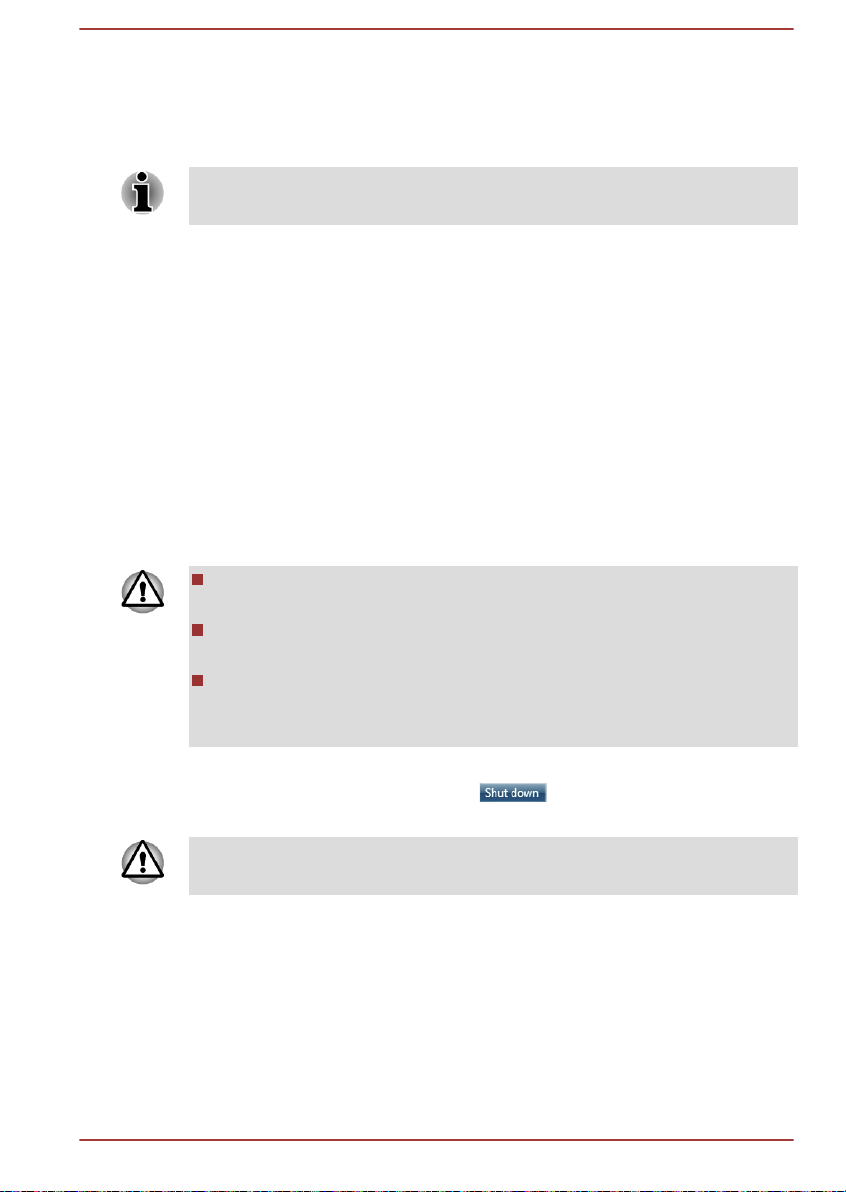
Primer arranque del ordenador
La pantalla de arranque de Windows 7 será la primera pantalla que
aparezca al encender el ordenador. Siga las instrucciones de cada pantalla
para instalar correctamente el sistema operativo.
Cuando se muestre, lea atentamente las Condiciones de licencia del
software.
Apagado
El ordenador se puede apagar en uno de estos tres modos: modo apagar,
modo de hibernación o modo de suspensión.
Modo Shut Down (apagar)
Al apagar el ordenador en el modo Apagar, no se guarda ningún dato y el
ordenador, al arrancar, muestra la pantalla principal del sistema operativo
al volver a encenderse.
1. Si ha introducido datos, guárdelos en el disco duro o en otro soporte
de almacenamiento.
2. Asegúrese de que ha terminado toda la actividad en los discos antes
de extraer el disco.
Si apaga el ordenador mientras se accede a un disco, puede que
pierda datos o que el disco resulte dañado.
No apague el equipo mientras haya una aplicación en ejecución. Si lo
hace, podría perder datos.
No apague ni desconecte un dispositivo de almacenamiento externo
ni extraiga un soporte de almacenamiento durante la lectura/
grabación de datos. Si lo hace, podría perder datos.
3. Haga clic en
4.
5. Apague todos los dispositivos periféricos conectados al ordenador.
No encienda inmediatamente de nuevo el ordenador ni los dispositivos
periféricos. Espere un poco para evitar posibles daños.
Modo de suspensión
Si tiene que interrumpir su trabajo, puede apagar el ordenador sin salir del
software que esté utilizando haciendo que el ordenador entre en modo de
suspensión. En este modo, los datos se conservan en la memoria principal
del ordenador, de manera que, al volver a encender el ordenador, pueda
continuar trabajando en el lugar en que interrumpió su trabajo.
Manual del usuario
Inicio.
Haga clic en el botón Apagar ( ).
1-7

Cuando tenga que desactivar el ordenador a bordo de un avión o en
lugares en los que existan normas o control de los dispositivos
electrónicos, apague siempre el ordenador completamente. También
deberá desactivar cualquier funcionalidad de comunicación inalámbrica y
cancelar la configuración que reactive el ordenador automáticamente, por
ejemplo, una función de grabación con temporizador. Si no apaga el
ordenador completamente de este modo, el sistema operativo podría
reactivarse y ejecutar tareas preprogramadas o conservador datos no
guardados, lo que podría producir interferencias con sistemas de aviación
o de otro tipo, lo que a su vez podría ocasionar lesiones graves.
Antes de entrar en modo de suspensión, asegúrese de que guarda todos
los datos.
Cuando el adaptador de CA está conectado, el ordenador pasa al
modo de suspensión según la configuración de Opciones de energía
(para acceder a ella, seleccione Inicio -> Panel de control ->
Sistema y seguridad -> Opciones de energía).
Para restaurar el funcionamiento del ordenador desde el modo de
suspensión, mantenga pulsado el botón de alimentación o cualquier
tecla del teclado durante un breve período de tiempo. Tenga en
cuenta que las teclas del teclado sólo pueden utilizarse si está
activada la Activación mediante teclado en HW Setup.
Si una aplicación de red está activa cuando el ordenador entra en
modo de suspensión, es posible que no se restaure la aplicación
cuando el ordenador se encienda y el sistema regrese del modo de
suspensión.
Para evitar que el ordenador entre automáticamente en modo de
suspensión, desactive el modo de suspensión en Opciones de
energía (para acceder a ella, seleccione Inicio -> Panel de control ->
Sistema y seguridad -> Opciones de energía).
Para utilizar la función Suspensión híbrida, configúrela en las
Opciones de energía.
Ventajas del modo de suspensión
El modo de suspensión ofrece las siguientes ventajas:
Manual del usuario
Restaura el entorno de trabajo anterior más rápidamente que la
función de modo de hibernación.
Ahorra energía mediante el apagado del sistema cuando el ordenador
no recibe ninguna entrada ni se accede al hardware durante un
período de tiempo definido por la función modo de suspensión del
sistema.
Permite utilizar la función de apagado mediante el cierre del panel.
1-8

Ejecución del modo de suspensión
Puede acceder al modo de suspensión de tres formas distintas:
Haga clic en Inicio. Señale al icono de flecha ( ) y
seleccione Suspender del menú.
Cierre el panel de visualización. Tenga en cuenta que esta función
debe activarse dentro de las Opciones de energía (para acceder a
ella, haga clic en Inicio -> Panel de control -> Sistema y seguridad
-> Opciones de energía).
Pulse el botón de alimentación. Tenga en cuenta que esta función
debe activarse dentro de las Opciones de energía (para acceder a
ella, haga clic en Inicio -> Panel de control -> Sistema y seguridad
-> Opciones de energía).
Al volver a encender el ordenador, podrá continuar en el mismo punto en
que interrumpió el trabajo al apagar el ordenador.
Cuando el ordenador está en Modo de suspensión, el indicador de
Alimentación parpadea en color ámbar.
Si utiliza el ordenador alimentado mediante batería, logrará aumentar
su tiempo de funcionamiento global apagándolo en el modo de
hibernación: el modo de suspensión consume más energía cuando el
ordenador está apagado.
Limitaciones del modo de suspensión
El modo de suspensión no funciona en las siguientes situaciones:
El ordenador vuelve a encenderse inmediatamente después de
apagarse.
Los circuitos de memoria quedan expuestos a electricidad estática o
ruido eléctrico.
Modo de hibernación
El modo de hibernación guarda el contenido de la memoria en la unidad de
disco duro al apagar el ordenador, de manera que, al volver a encenderlo,
se restaure el estado anterior. Tenga en cuenta que la función de modo de
hibernación no guarda el estado de los periféricos conectados al
ordenador.
Guarde los datos. Al acceder al modo de hibernación, el ordenador
guarda el contenido de la memoria en el disco duro. No obstante, por
razones de seguridad, es recomendable guardar los datos
manualmente.
Perderá los datos si extrae la batería o desenchufa el adaptador de
CA antes de que termine la operación de almacenamiento.
Manual del usuario 1-9
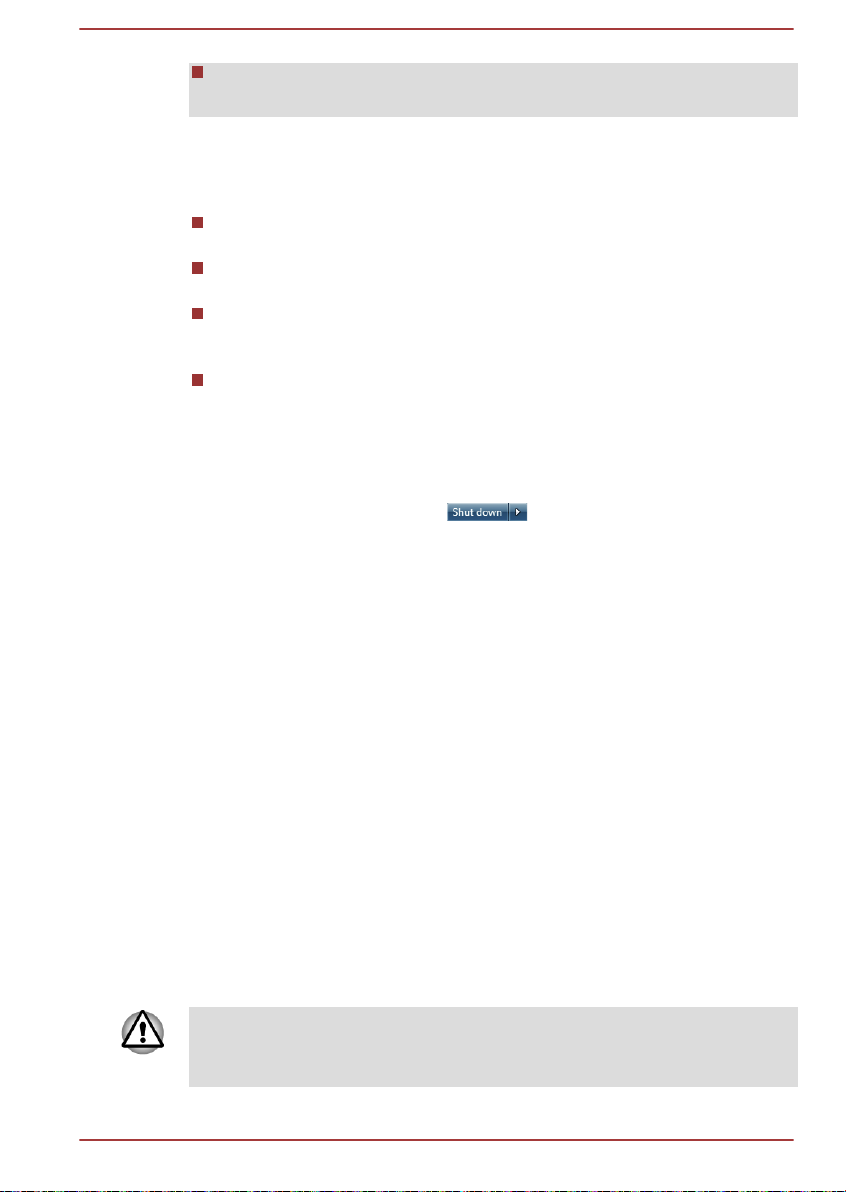
No instale ni desinstale un módulo de memoria cuando el ordenador
se encuentre en modo de hibernación. Si lo hace, perderá datos.
Ventajas del modo de hibernación
El modo de hibernación ofrece las siguientes ventajas:
Guarda los datos en el disco duro cuando el ordenador se apaga
automáticamente debido a que la carga de la batería está muy baja.
Cuando encienda de nuevo el ordenador, podrá regresar al entorno
de trabajo anterior de forma inmediata.
Ahorra energía mediante el apagado del sistema cuando el ordenador
no recibe ninguna entrada ni se accede al hardware durante un
período de tiempo definido por la función de hibernación del sistema.
Permite utilizar la función de apagado mediante el cierre del panel.
Inicio del modo de hibernación
Para acceder al modo de hibernación, siga estos pasos.
1. Haga clic en Inicio.
2.
Señale al icono de flecha ( ) y seleccione Hibernar del
menú.
Modo de hibernación automática
El ordenador puede configurarse para entrar en el modo de hibernación
automáticamente al pulsar el botón de alimentación o cerrar la tapa. Para
definir esta configuración, siga estos pasos:
1. Haga clic en Inicio y luego en Panel de control.
2. Haga clic en Sistema y seguridad y luego en Opciones de energía.
3. Haga clic en Elegir el comportamiento de los botones de
encendido o Elegir el comportamiento del cierre de la tapa.
4. Active los parámetros de modo de hibernación deseados para Al
pulsar el botón de alimentación y Al cerrar la pantalla.
5. Haga clic en el botón Guardar cambios.
Almacenamiento de datos en el modo de hibernación
Al apagar el ordenador en el modo de hibernación, el ordenador tarda
unos instantes en guardar los datos que actualmente están en memoria en
el disco duro.
Una vez apagado el ordenador y almacenados los datos de la memoria en
el disco duro, apague todos los periféricos.
No encienda inmediatamente de nuevo el ordenador ni los dispositivos
periféricos. Espere unos instantes para permitir que se descarguen
totalmente todos los condensadores.
Manual del usuario 1-10
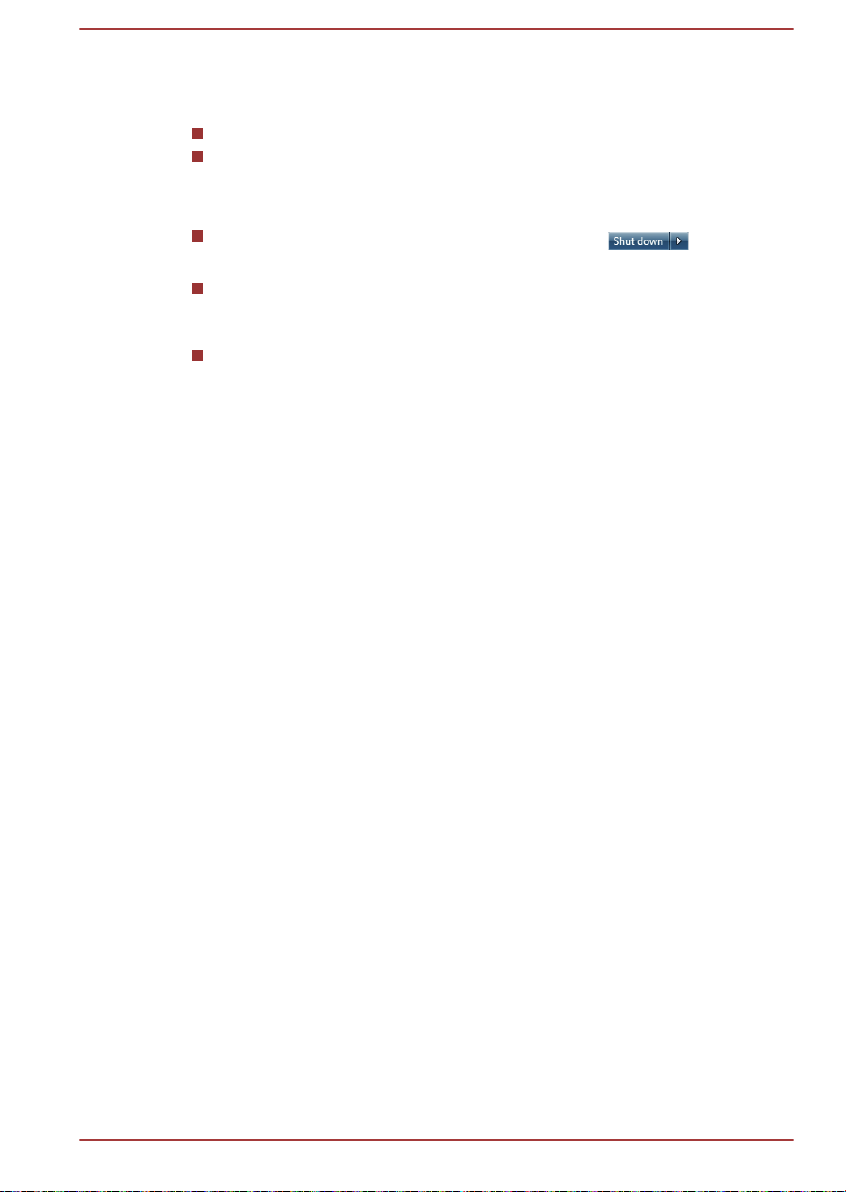
Reinicio del ordenador
En algunas circunstancias, deberá reiniciar el sistema, por ejemplo, si:
Cambia determinados parámetros de configuración del ordenador.
Se produce un error y el ordenador deja de responder a los comandos
del teclado.
Si necesita reiniciar el sistema, podrá hacerlo de tres formas:
Haga clic en Inicio. Señale al icono de flecha ( ) y
seleccione Reiniciar del menú.
Pulse CTRL, ALT y DEL simultáneamente (una vez) para mostrar la
ventana de menú y luego seleccione Reiniciar de las opciones de
apagado.
Pulse el botón de alimentación y manténgalo pulsado durante cinco
segundos. Una vez que el ordenador se haya apagado, espere entre
10 y 15 segundos antes de volver a encenderlo pulsando el botón de
alimentación.
Manual del usuario 1-11
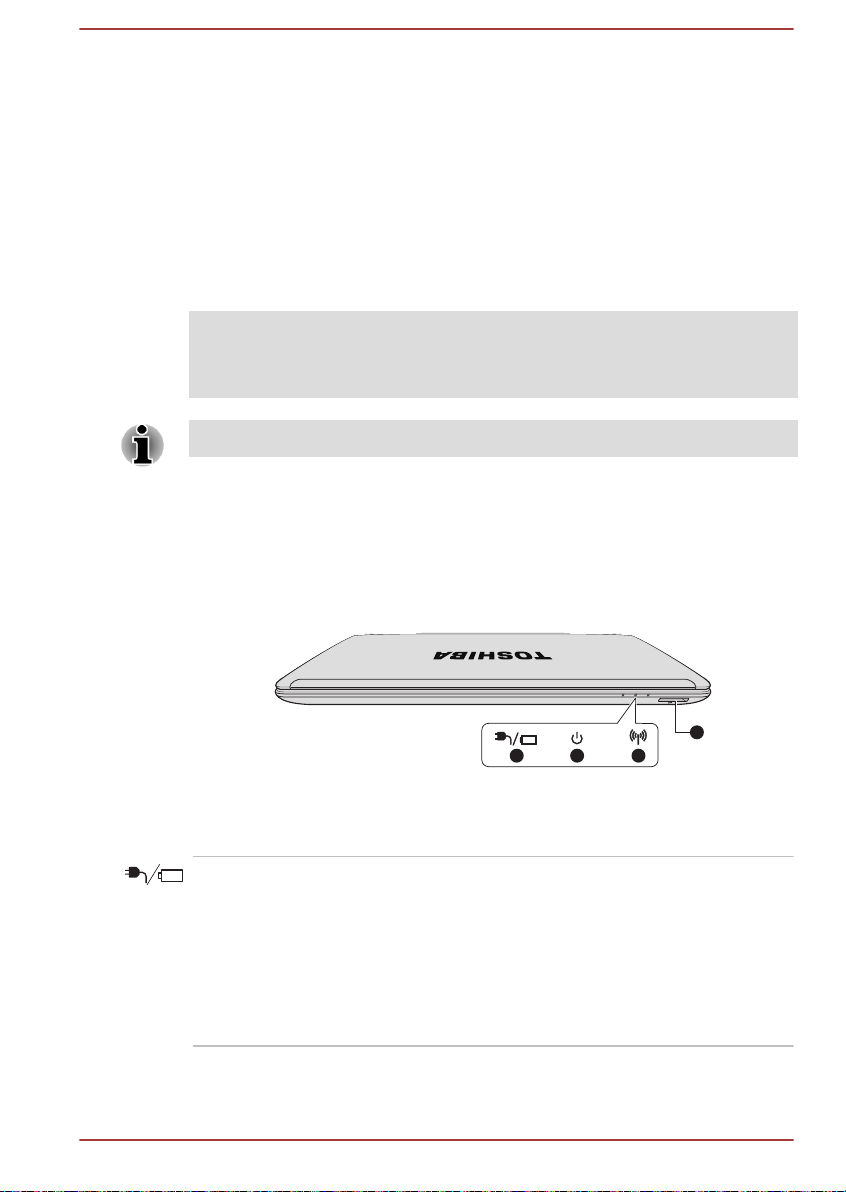
Capítulo 2
1 2 3
4
Descripción general
En este capítulo se identifican los distintos componentes del ordenador. Le
recomendamos que se familiarice con todos ellos antes de utilizar el
ordenador.
Nota legal (iconos no aplicables)
Para obtener más información sobre iconos no aplicables, consulte el
Apéndice C, Notas legales.
Manipule el ordenador con cuidado para evitar rayar o dañar su superficie.
Parte frontal con la pantalla cerrada
La siguiente figura muestra la parte frontal del ordenador con el panel de
visualización cerrado.
Figura 2-1 Parte frontal del ordenador con la pantalla cerrada
1. Indicador DC IN/Batería
2. Indicador de alimentación 4. Ranura para soporte de memoria
Indicador DC IN/
Batería
Manual del usuario 2-1
El indicador DC IN/Batería muestra el estado de
DC IN y la carga de la batería: blanco indica que
la batería tiene carga completa, mientras se
suministra energía correctamente al adaptador
de alimentación de CA.
Consulte el Capítulo 5, Alimentación y modos de
activación para obtener más información sobre
esta función.
3. Indicador de comunicación
inalámbrica

Indicador de
1 2 3 4 5
alimentación
El indicador Alimentación se ilumina
normalmente en color blanco cuando el
ordenador está encendido. Sin embargo, si
apaga el ordenador en el modo de suspensión,
este indicador parpadeará en ámbar
(aproximadamente dos segundos encendido y
dos apagado).
Indicador de
comunicación
inalámbrica
Ranura para soporte
de memoria
No deje que penetren por la ranura para soporte de memoria objetos
metálicos, como tornillos, grapas y clips de papel. Los objetos metálicos
externos pueden originar cortocircuitos que dañen el y provoquen fuego, lo
que podría a su causarle lesiones graves.
Lateral izquierdo
Esta figura muestra el lateral izquierdo del ordenador.
El indicador de comunicación inalámbrica se
ilumina en ámbar cuando las funciones Bluetooth
o LAN inalámbrica están activadas.
Esta ranura le permite insertar una tarjeta de
memoria SD™/SDHC™/SDXC™, miniSD™/
microSD™ Card y MultiMediaCard™. Consulte el
apartado Dispositivos opcionales del Capítulo 3,
Principios básicos de utilización, para obtener
más información.
Figura 2-2 Lateral izquierdo del ordenador
1. Ranura para anclaje de seguridad
2. Conector para LAN 5. Unidad de discos ópticos
3. Puerto de bus serie universal (USB
3.0)
Ranura para anclaje
de seguridad
En esta ranura puede ajustarse un cable de
seguridad, que posteriormente puede fijarse a
4. Puerto de bus serie universal (USB
3.0)
una mesa u otro objeto de gran tamaño para
dificultar el robo del ordenador.
Manual del usuario 2-2

Conector para LAN Este conector permite conectar con una LAN. El
adaptador cuenta con soporte incorporado para
LAN Ethernet (10 megabits por segundo,
10BASE-T), LAN Fast Ethernet (100 megabits
por segundo, 100BASE-TX) o LAN Gigabit
Ethernet (1000 megabits por segundo,
1000BASE-T). Consulte el Capítulo 3, Principios
básicos de utilización, para obtener información.
No conecte al conector de LAN ningún cable que no sea el cable de
LAN. Si lo hace, podría provocar daños o errores de funcionamiento.
No conecte el cable de LAN a una toma de alimentación, ya que
podría provocar daños o errores de funcionamiento.
Puertos de bus serie
universal (USB 3.0)
Se proporcionan dos puertos USB que cumplen
la norma USB 3.0 en el lado izquierdo del
ordenador.
Los puertos USB 3.0 son compatibles con el
estándar USB 3.0 y ofrece compatibilidad
retroactiva con dispositivos USB 2.0.
Los puertos con el icono disponen de la función
Inactividad y carga.
Tenga en cuenta que no es posible verificar el funcionamiento de
todas las funciones de todos los dispositivos USB disponibles. Por
ello, es preciso señalar que algunas funciones asociadas a
determinados dispositivos podrían no funcionar correctamente.
El puerto o los puertos USB 3.0 pueden funcionar como puerto(s)
USB 2.0 al utilizar el modo de emulación de USB antiguo.
No deje que penetren por el puerto USB objetos metálicos, como tornillos,
grapas y clips de papel. Los objetos metálicos externos pueden originar
cortocircuitos que dañen el y provoquen fuego, lo que podría a su causarle
lesiones graves.
Unidad de discos
ópticos
Puede que el ordenador esté configurado con
una unidad de DVD SuperMulti, una unidad Bluray™ Combo o una unidad grabadora de Bluray™.
No es posible leer ni grabar en soportes DVD-RAM de 2,6 GB y 5,2 GB.
Manual del usuario 2-3

Lateral derecho
1
2 3 4 5 6 7
Esta figura muestra el lateral derecho del ordenador.
1. Conector hembra para auriculares 5. Puerto para monitor RGB externo
2. Conector hembra para micrófono 6. Orificios de ventilación
3. Puerto de bus serie universal (USB
3.0)
4. Puerto de salida HDMI*
* Suministrado con algunos modelos.
Figura 2-3 Lateral derecho del ordenador
7. Conector DC IN (entrada de CC) 19V
Conector hembra
para auriculares
Conector hembra
para micrófono
Conector hembra de 3,5 mm para auriculares
que permite conectar auriculares estéreo.
Un miniconector de 3,5 mm para micrófono
permite la conexión de un miniconector de tres
hilos para micrófono estéreo.
El conector con el icono dispone de la función
Inactividad y música.
El sistema de sonido integrado proporciona soporte para los altavoces y el
micrófono internos del ordenador y, además, permite conectar auriculares
y un micrófono externos a través de las correspondientes clavijas.
Puerto de bus serie
universal (USB 3.0)
Se proporciona un puerto USB que cumplen la
norma USB3.0 en el lado derecho del ordenador.
El puerto USB 3.0 es compatible con el estándar
USB 3.0 y ofrece compatibilidad retroactiva con
dispositivos USB 2.0.
Puerto de salida HDMI Al puerto de salida HDMI puede conectarse el
cable HDMI con conector de Tipo A.
Puerto para monitor
RGB externo
Este puerto de RGB analógico de 15 pines
permite conectar un monitor RGB externo al
ordenador. Consulte el Apéndice A para obtener
información sobre la asignación de pines del
puerto.
Manual del usuario 2-4

Orificios de
1
ventilación
Los orificios de ventilación contribuyen a evitar el
recalentamiento del procesador.
Atrás
Conector DC IN
(entrada de CC) 19V
La siguiente figura muestra la parte posterior del ordenador.
1. Batería
Batería La batería recargable de iones de litio (Li-Ión)
El adaptador de CA se conecta a este conector
para alimentar el ordenador y cargar las baterías
internas. Tenga en cuenta que sólo debe utilizar
el modelo de adaptador de CA suministrado con
el ordenador al comprarlo; el uso de un
adaptador de CA erróneo puede provocar daños
en el ordenador.
Figura 2-4 Parte posterior del ordenador
suministra energía al ordenador cuando el
adaptador de CA no está conectado.
Para más información sobre el uso y el
funcionamiento de la batería, consulte el
Capítulo 5, Alimentación y modos de activación.
Cara inferior
La siguiente figura muestra la parte inferior del ordenador. Debe
asegurarse de que la pantalla está cerrada antes de dar la vuelta al
ordenador con el fin de evitar que sufra daños.
Manual del usuario
2-5

Figura 2-5 Parte inferior del ordenador
2 1
3
4
1. Bloqueo de la batería 3. Ranura para módulo de memoria
2. Pestillo de liberación de la batería 4. Orificios de ventilación
El aspecto del producto depende del modelo adquirido.
Bloqueo de la batería Deslice el bloqueo de la batería para liberarla y
poder extraerla.
Pestillo de liberación
de la batería
Deslice y sujete este pestillo en la posición de
desbloqueo ("Unlock") con el fin de desbloquear
la batería y poder extraerla.
Para más información sobre la extracción de la
batería, consulte el Capítulo 5, Alimentación y
modos de activación.
Ranura para módulo
de memoria
La ranura para módulo de memoria permite la
instalación, sustitución y extracción de un
módulo de memoria adicional.
Los módulos de memoria de 2 GB, 4 GB ó 8 GB
se pueden instalar en las dos ranuras de
memoria del ordenador para alcanzar un máximo
de 16 GB de memoria del sistema. La cantidad
real de memoria del sistema utilizable será
inferior a la de los módulos de memoria
instalados.
Consulte el apartado Módulo de memoria
adicional en el Capítulo 3, Principios básicos de
utilización.
Orificios de
ventilación
No bloquee los orificios de ventilación. No deje que penetren por los
Los orificios de ventilación contribuyen a evitar el
recalentamiento del procesador.
orificios de ventilación objetos metálicos, como tornillos, grapas y clips de
Manual del usuario 2-6

papel. Los objetos metálicos externos pueden originar cortocircuitos que
13
6
7
9
8
10
11
12
1
2
3
4
6
7
5
dañen el y provoquen fuego, lo que podría a su causarle lesiones graves.
Limpie con cuidado el polvo acumulado en la superficie de los orificios de
ventilación con un paño suave.
Parte frontal con la pantalla abierta
En este apartado se muestra el ordenador con el panel de visualización
abierto. Para abrir el panel de visualización, levántelo y colóquelo en el
ángulo de visión que le resulte más cómodo.
Figura 2-6 Parte frontal del ordenador con la pantalla abierta
1. Antenas de comunicación inalámbrica
8. Botón de alimentación
(no visibles)
2. Micrófono 9. Teclado
3. LED de cámara Web 10. Sensor de huella dactilar*
4. Cámara web 11. Panel táctil
5. Pantalla de visualización 12. Botones de control del panel táctil
6. Bisagras de la pantalla 13. Indicador de activación/
desactivación del panel táctil
7. Altavoces estéreo
Manual del usuario 2-7
* Suministrado con algunos modelos.
Antenas de
comunicación
inalámbrica
Nota legal (LAN inalámbrica)
Para obtener más información sobre LAN inalámbrica, consulte el
Apéndice C, Notas legales.
El ordenador está equipado con antenas de LAN
inalámbrica/Bluetooth.

Micrófono El micrófono incorporado le permite importar y
grabar sonidos para una aplicación (para obtener
más información, consulte el apartado Sistema
de sonido del capítulo 3, Principios básicos de
utilización).
LED de cámara Web El LED de cámara Web se ilumina cuando la
cámara Web está en funcionamiento.
Cámara Web La cámara Web es un dispositivo que le permite
grabar vídeo o tomar fotografías con el
ordenador. Puede utilizarlo para chat de vídeo o
videoconferencias empleando una herramienta
de comunicación como Windows Live
Messenger. La aplicación Cámara web de
TOSHIBA le facilitará la adición de diversos
efectos de vídeo a sus vídeos y fotografías.
Permite la transmisión de vídeo y la utilización de
chat de vídeo a través de Internet mediante
aplicaciones especializadas.
Consulte la ayuda en línea de la aplicación
Cámara web.
No dirija la cámara Web directamente hacia el sol.
No apriete con fuerza sobre la lente de la cámara Web. Si lo hace,
podría reducirse la calidad de imagen. Utilice limpiador de gafas
(bayeta limpiadora) u otro paño suave para limpiar la lente si ésta está
sucia.
Al grabar en un entorno con iluminación tenue, seleccione el "Night
Mode" (modo nocturno), que permite obtener imágenes más brillantes
y con menos ruido.
Pantalla de
visualización
Pantalla LCD de 35.6 cm (14.0 pulgadas),
configurada con la siguiente resolución:
HD, 1366 pixels horizontales x 768
verticales
Tenga en cuenta que, cuando el ordenador se
alimenta mediante el adaptador de CA, la
imagen de la pantalla interna es algo más
brillante que al alimentarse mediante batería.
Esta diferencia de brillo tiene como objetivo el
ahorro de energía de las baterías.
Nota legal (LCD)
Manual del usuario 2-8

Para obtener más información sobre el LCD, consulte el Apéndice C,
Notas legales.
Bisagras de la
pantalla
Altavoces estéreo Los altavoces emiten sonidos generados por el
Botón de
alimentación
Teclado El teclado interno proporciona teclas dedicadas
Sensor de huella
dactilar
Panel táctil El panel táctil, situado en el reposamuñecas, se
Las bisagras de la pantalla permiten colocar el
panel en ángulos que facilitan la visualización.
software, además de las alarmas sonoras, como
la de batería baja, generadas por el sistema.
Pulse este botón para encender o apagar el
ordenador.
para el control del cursor y teclas y .
Consulte el apartado El teclado del Capítulo 3,
Principios básicos de utilización, para obtener
más información.
Este sensor le permite registrar y reconocer una
huella dactilar. Para obtener información
detallada sobre el sensor de huella dactilar,
consulte el apartado Utilización del sensor de
huella dactilar del Capítulo 3, Principios básicos
de utilización. Algunos modelos están equipados
con un sensor de huella dactilar.
utiliza para controlar el movimiento del puntero
en la pantalla. Para más información, consulte la
sección Utilización del panel táctil del Capítulo 3,
Principios básicos de utilización.
Botones de control
del panel táctil
Indicador de
activación/
desactivación del
panel táctil
Los botones de control situados en la parte
inferior del panel táctil permiten seleccionar
elementos de menús o manipular texto y gráficos
designados mediante el puntero de la pantalla.
Toque dos veces este indicador para activar/
desactivar el panel táctil.
También muestra el estado del panel táctil:
Activado: apagado
Desactivado: se ilumina en blanco
Componentes de hardware internos
En este apartado se describen los componentes de hardware internos del
ordenador.
Manual del usuario
2-9

Las especificaciones reales varían en función del modelo adquirido.
CPU El tipo de procesador varía según el modelo.
Para comprobar qué tipo de procesador incluye
el modelo, abra la utilidad PC Diagnostic Tool de
TOSHIBA haciendo clic en Inicio -> Todos los
programas -> TOSHIBA -> Soporte y
recuperación -> PC Diagnostic Tool.
Nota legal (CPU)
Para obtener más información sobre la CPU, consulte el Apéndice C,
Notas legales.
Unidad de disco duro El tamaño de la unidad de disco duro varía
según el modelo.
Para comprobar qué tipo de unidad de disco
duro (HDD) incluye el modelo, abra la utilidad PC
Diagnostic Tool de TOSHIBA haciendo clic en
Inicio -> Todos los programas -> TOSHIBA ->
Soporte y recuperación -> PC Diagnostic
Tool.
Tenga en cuenta que parte de la capacidad
global del disco duro está reservada para
administración.
Nota legal (capacidad de la unidad de disco duro)
Para obtener más información sobre la capacidad de la unidad de disco
duro, consulte el Apéndice C, Notas legales.
Batería RTC La batería RTC interna mantiene el reloj de
tiempo real (RTC) y el calendario.
RAM de vídeo La memoria del adaptador gráfico del ordenador,
utilizada para almacenar las imágenes
mostradas en una pantalla de mapa de bits.
La cantidad de RAM de vídeo disponible
depende de la memoria del sistema del
ordenador.
Inicio -> Panel de control -> Apariencia y
personalización -> Pantalla -> Ajustar
resolución.
La cantidad de RAM de vídeo puede
comprobarse haciendo clic en el botón
Configuración avanzada en la ventana
Resolución de pantalla.
Manual del usuario 2-10

Nota legal (Memoria -sistema principal-)
Para obtener más información sobre memoria (sistema principal), consulte
el Apéndice C, Notas legales.
Controladora de
pantalla
Debido a la resolución aumentada de la pantalla de visualización, puede
que las líneas parezcan partidas al visualizar imágenes en modo de texto
de pantalla completa.
Controladora gráfica La controladora gráfica maximiza el rendimiento
Nota legal (unidad de proceso de gráficos ("GPU"))
Para obtener más información sobre la unidad de proceso de gráficos
("GPU"), consulte el Apéndice C, Notas legales.
La controladora de pantalla interpreta los
comandos del software y los convierte en
comandos de hardware que activan y desactivan
partes concretas de la pantalla.
La controladora de pantalla también controla el
modo de vídeo y emplea las normas industriales
para gestionar la resolución de la pantalla y el
número máximo de colores que pueden
visualizarse a la vez. Por consiguiente, los
programas escritos para un modo de vídeo
concreto podrán ejecutarse en cualquier
ordenador que admita el modo en cuestión.
de la pantalla.
Control gráfico
Algunos modelos gráficos NVIDIA pueden incluir la función de tecnología
NVIDIA® Optimus™.
La tecnología NVIDIA® Optimus™ optimiza de manera inteligente el
rendimiento del portátil mediante el cambio armonizado entre una GPU
discreta de NVIDIA para alto rendimiento gráfico y un chip gráfico
integrado de Intel para prolongar la duración de la batería. El cambio es
automático y no requiere que el usuario reinicie el ordenador.
En el menú Manage 3D Settings (administrar configuración 3D) del Panel
de control de NVIDIA, puede cambiar la configuración 3D global y crear
anulaciones para programas específicos. Las anulaciones se utilizarán
automáticamente cada vez que se inicien los programas especificados.
Manual del usuario
2-11

Utilice la configuración predeterminada de la tecnología NVIDIA
Optimus.
Si el programa no se ejecuta con normalidad tras cambiar la
configuración, restaure la configuración predeterminada del programa.
Si el programa no se ejecuta con normalidad, restaure la
configuración predeterminada de procesador gráfico preferido.
Al utilizar algunos programas de reproducción de vídeo para
reproducir archivos de vídeo, el procesador gráfico preferido en la
ficha "Program Settings" (configuración de programa) no se puede
cambiar a ninguna otra opción que no sea "Integrated Graphics"
(gráficos integrados).
Para acceder a Program Settings (configuración de programa), haga
clic en "Panel de control de NVIDIA" -> "Manage 3D settings"
(administrar configuración 3D) -> "Program Settings" (configuración de
programa).
Para iniciar el Panel de control de NVIDIA, haga clic en Inicio -> Panel de
control. Seleccione Iconos grandes o Iconos pequeños en Ver y luego
haga clic en Panel de control de NVIDIA.
Para más información sobre el sistema del Panel de control de NVIDIA,
consulte la ayuda del Panel de control de NVIDIA. Para acceder a ella,
haga clic en Help (ayuda) en el menú principal y luego seleccione NVIDIA
Control Panel Help.
Los modelos Optimus llevan instalados dos tipos de controladores de
pantalla: “Intel® HD Graphics Driver” y “NVIDIA Graphics Driver XXX.XX”.
No desinstale el controlador de pantalla mediante “Desinstalar programa”
en el Panel de control.
Si tiene que desinstalar el controlador de pantalla, siga estos pasos:
1. Desinstale “NVIDIA Graphics Driver XXX.XX” (controlador gráfico
NVIDIA XXX.XX)
2. Seguidamente, desinstale “Intel® HD Graphics Driver” (controlador
gráfico HD Intel).
Intel® Display Power Saving Technology (tecnología de ahorro de energía de pantalla)
Es posible que el modelo Intel GPU incluya la función de tecnología de
ahorro de energía de pantalla, que permite ahorrar en el consumo de
energía del ordenador mediante la optimización del contraste de las
imágenes en el LCD interno.
Esta función puede utilizarse si el ordenador:
funciona con alimentación de batería
Manual del usuario
2-12

utiliza solamente la pantalla LCD interna
La función de tecnología de ahorro de pantalla está activada de manera
predeterminada. Puede desactivar esta función si lo desea.
La función de tecnología de ahorro de energía de pantalla se puede
desactivar en Intel® Graphics and Media Control Panel (Panel de control
de gráficos y multimedia Intel).
Puede acceder a este panel de control de una de las siguientes formas:
Haga clic en Inicio -> Panel de control. Seleccione Iconos grandes
o Iconos pequeños en Ver y luego haga clic en Intel(R) Graphics
and Media.
Haga clic con el botón derecho del ratón en el escritorio y haga clic en
Propiedades gráficas....
En este panel de control:
1. Haga clic en Power (alimentación).
2. Seleccione Con batería del menú desplegable en Origen de energía.
3. Desactive la casilla de verificación Display Power Saving
Technology (tecnología de ahorro de energía de pantalla).
4. Haga clic en Aceptar.
Si desea activar esta función, en las circunstancias mencionadas
anteriormente, seleccione la casilla de verificación Display Power Saving
Technology (tecnología de ahorro de energía de pantalla).
Manual del usuario 2-13

Capítulo 3
2
2
1
3
Principios básicos de utilización
Este capítulo describe las operaciones básicas del ordenador y destaca las
precauciones que deben adoptarse al utilizarlo.
Utilización del panel táctil
Para utilizar el panel táctil, simplemente toque y mueva la yema de un
dedo en la dirección en que quiera desplazar el puntero de la pantalla.
Figura 3-1 Panel táctil y botones de control del panel táctil
1. Panel táctil 3. Indicador de activación/desactivación
2. Botones de control del panel táctil
Los dos botones situados en la parte inferior del panel táctil se utilizan
como los de un ratón estándar. Pulse el botón izquierdo para seleccionar
un elemento de un menú o manipular el texto o los gráficos designados
mediante el puntero, y pulse el botón derecho para ver un menú u otra
función dependiendo del software empleado.
También puede tocar el panel táctil para realizar funciones similares a las
del botón principal de un ratón normal.
Clic: Tóquelo una vez.
Doble clic: Tóquelo dos veces.
Arrastrar y colocar: Toque para seleccionar elementos que desee mover,
deje el dedo sobre el panel táctil tras el segundo toque y mueva el
elemento o elementos hasta su nueva ubicación.
Para más detalles sobre las funciones del panel táctil, consulte la
configuración del panel táctil. Para acceder a ella, haga clic en Inicio ->
Panel de control -> Mouse, seleccione la ficha Configuración de
dispositivo y luego haga clic en Configuración.
Manual del usuario 3-1
del panel táctil

El teclado
1
Todas las disposiciones de teclado del ordenador son compatibles con un
teclado ampliado de 104/105 teclas; al pulsar algunas teclas combinadas,
se pueden ejecutar en el ordenador todas las funciones del teclado
ampliado de 104/105 teclas.
La cantidad de teclas disponibles en el teclado depende del país o región
para el que está configurado el ordenador; hay teclados disponibles para
diversos idiomas.
Existen diferentes tipos de teclas: teclas de máquina de escribir, teclas de
función, teclas programadas, teclas directas y teclas especiales para
Windows.
No extraiga nunca los capuchones de las teclas del teclado. Si lo hace,
podría provocar daños en las piezas situadas debajo de los capuchones.
Indicadores del teclado
La siguiente figura muestra la posición del indicador CAPS LOCK, que
muestra el siguiente estado:
Cuando se ilumina el indicador CAPS LOCK, el teclado genera
mayúsculas al pulsar cualquier letra.
Figura 3-2 Indicadores del teclado numérico
1. Indicador CAPS LOCK
CAPS LOCK (BLOQ
MAYÚS)
Este indicador se ilumina en color verde cuando
las teclas alfabéticas se encuentran bloqueadas
en la posición de mayúsculas.
Teclas de función: F1... F12
Las teclas de función (que no deben confundirse con la tecla FN), son las
doce teclas que se encuentran en la parte superior del teclado y funcionan
de forma diferente a las demás teclas.
Las teclas F1 a F12 se denominan teclas de función porque ejecutan
Manual del usuario
funciones programadas cuando se pulsan y, cuando se utilizan en
3-2

combinación con la tecla FN, las teclas marcadas con iconos también
ejecutan funciones específicas en el ordenador.
Teclas programadas: combinaciones con la tecla Fn
La tecla Fn (función) se utiliza en combinación con otras teclas para formar
teclas programadas. Las teclas programadas son combinaciones de teclas
que activan, desactivan o configuran funciones específicas.
Tenga en cuenta que algunos programas pueden desactivar o interferir
con las funciones de las teclas programadas y que la configuración de las
teclas programadas no se restaura cuando el ordenador regresa del modo
de suspensión.
Funciones de tecla directa
Las funciones de teclas directas permiten activar o desactivar ciertas
funciones del ordenador. Las funciones de tecla directa pueden ejecutarse
empleando las tarjetas de teclas directas o pulsando las teclas directas
asociadas.
Puede configurar el modo de teclas de función seleccionando "Modo de
función especial" o "Modo F1-F12 estándar". Consulte la sección HW
Setup del Capítulo 4, Utilidades y uso avanzado.
Tarjetas de teclas directas
Las tarjetas de teclas directas están normalmente ocultas.
Para utilizar las tarjetas de teclas directas:
1. Inicie TOSHIBA Cards siguiendo uno de estos métodos:
Mantenga pulsada la tecla FN (en el Modo F1-F12 estándar).
Pulse la tecla directa asociada (en Modo de función especial).
2. Seleccione la opción deseada.
La tarjeta seleccionada se muestra a tamaño completo con las
opciones disponibles debajo de ella. Todas las demás tarjetas vuelven
a ocultarse.
Para utilizar una tarjeta de tecla directa empleando una tecla directa en el
Modo F1-F12 estándar:
1. Mantenga pulsada la tecla FN.
2. Pulse la tecla directa asociada a la función deseada. La tarjeta de
tecla directa asociada aparecerá en la parte superior de la pantalla
con las opciones disponibles debajo de ella.
3. Para desplazarse en bucle entre las distintas opciones mostradas,
mantenga pulsada la tecla FN y pulse la tecla directa repetidamente.
Suelte la tecla FN cuando esté seleccionada la opción deseada.
Para obtener más información, consulte el archivo de ayuda de TOSHIBA
Flash Cards.
Manual del usuario
3-3
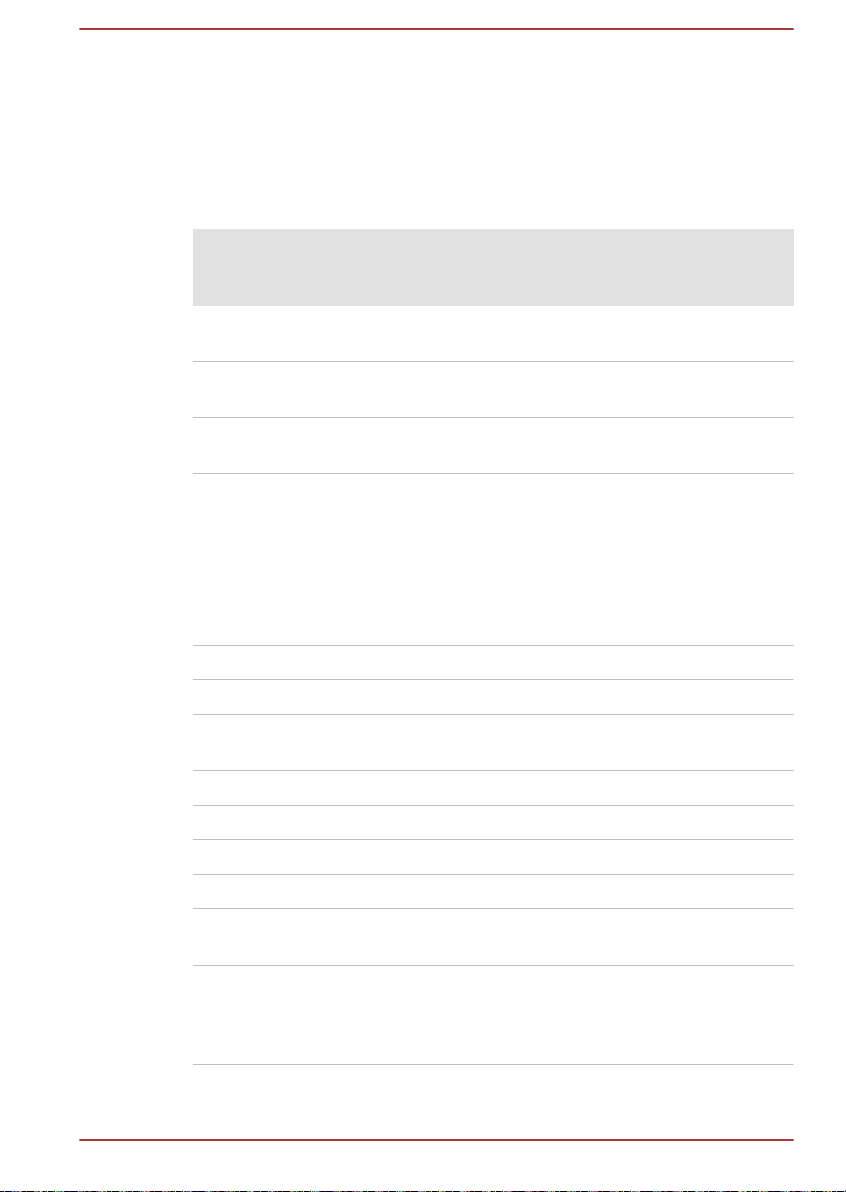
Para acceder a esta ayuda, haga clic en Inicio -> Todos los programas -
> TOSHIBA -> Herramientas y utilidades -> Flash Cards. En la ventana
Configuración de Flash Cards, haga clic en el botón Ayuda.
Teclas directas
En este apartado se describen las funciones asociadas a las teclas
directas.
Modo de
función
Modo F1-F12
estándar
Función
especial
F1 FN + F1 Inicia el archivo de ayuda
proporcionado con el software.
F2 FN + F2 Reduce el brillo de la pantalla del
ordenador en incrementos.
F3 FN + F3 Aumenta el brillo de la pantalla del
ordenador en incrementos.
F4 FN + F4 Cambia el dispositivo de
visualización activo.
Para utilizar un modo simultáneo,
deberá establecer la resolución de la
pantalla interna de manera que
coincida con la resolución del
dispositivo de pantalla externo.
F5 FN + F5 Activa o desactiva el panel táctil.
F6 FN + F6 Retrocede en el archivo multimedia.
F7 FN + F7 Reproduce o realiza una pausa en la
reproducción multimedia.
F8 FN + F8 Avanza en el archivo multimedia.
F9 FN + F9 Reduce el volumen del ordenador.
F10 FN + F10 Aumenta el volumen del ordenador.
F11 FN + F11 Activa y desactiva el sonido.
F12 FN + F12 Cambia entre los dispositivos
inalámbricos activos.
FN + 1 FN + 1 Reduce el tamaño de los iconos del
escritorio o el tamaño de fuente en
una de las ventanas de aplicación
admitidas.
Manual del usuario 3-4

Modo de
función
especial
FN + 2 FN + 2 Aumenta el tamaño de los iconos del
FN + espacio FN + espacio Cambia la resolución de la pantalla.
FN + Z FN + Z Activa o desactiva la iluminación
Modo F1-F12
estándar
Función
escritorio o el tamaño de fuente en
una de las ventanas de aplicación
admitidas.
posterior del teclado. Esta función se
proporciona con algunos modelos
FN Sticky key (tecla FN pulsada)
Puede emplear la utilidad Accesibilidad de Toshiba para hacer que la tecla
FN se quede pulsada, es decir, que podrá pulsarla una vez, soltarla y,
seguidamente, pulsar una tecla de función (es decir, "F Number"). Para
iniciar la utilidad Accesibilidad de Toshiba, haga clic en Inicio -> Todos
los programas -> TOSHIBA -> Herramientas y utilidades ->
Accessibility.
Teclas especiales para Windows
El teclado proporciona dos teclas que tienen funciones especiales en
Windows: el botón Inicio de Windows activa el menú Inicio y la tecla de
aplicación tiene la misma función que el botón secundario del ratón.
Esta tecla activa el menú Inicio de Windows.
Esta tecla tiene la misma función que el botón secundario (derecho) del
ratón.
Utilización del sensor de huella dactilar
Algunos modelos de esta serie incluyen una utilidad de huella dactilar
instalada con el fin de detectar y reconocer huellas dactilares. Al registrar
la ID y contraseña con la función de autenticación de huella dactilar, ya no
es necesario introducir la contraseña a través del teclado. La función de
huella dactilar le permite:
Inicio de sesión en Windows y acceso a página de inicio con
seguridad activada a través de Internet Explorer.
Se pueden cifrar/descifrar archivos y carpetas y puede impedirse el
acceso de terceros a dichos archivos y carpetas.
Manual del usuario
3-5

Desbloquear el protector de pantalla protegido mediante contraseña.
1
1
Autenticación de la contraseña de usuario (y, si es aplicable, de la
contraseña de HDD/SSD) al arrancar el ordenador (autenticación al
arrancar).
Función Single Sign-On (registro único)
La huella dactilar no puede utilizarse en modelos que no tengan el módulo
de huella dactilar instalado.
Cómo pasar el dedo
La realización de los siguientes pasos para pasar el dedo al registrar o
autentificar la huella dactilar le ayudarán a minimizar los errores de
autenticación:
Alinee la primera falange del dedo con el centro del sensor. Toque
ligeramente el sensor y pase el dedo uniformemente hacia usted hasta que
la superficie del sensor quede visible. Al realizar este proceso, deberá
tener cuidado de que el centro de la huella dactilar esté en el sensor.
Las siguientes ilustraciones muestran la forma recomendada para pasar el
dedo sobre el sensor de huella dactilar.
Figura 3-3 Pase el dedo
1. Sensor
Evite poner el dedo rígido o apretar demasiado en el sensor y
asegúrese de que el centro de la huella dactilar está tocando el
sensor antes de pasar el dedo. La lectura de la huella dactilar puede
fallar por cualquiera de estos dos factores.
Compruebe el centro del dibujo concéntrico de la huella dactilar y
asegúrese de que lo pasa por la línea central del sensor.
Cabe la posibilidad de que se produzcan fallos en la autenticación si
se pasa el dedo demasiado rápido o demasiado lento. Siga las
instrucciones de la pantalla para ajustar la velocidad con la que se
pasa el dedo.
Manual del usuario 3-6

Aspectos que deben tenerse en cuenta sobre el sensor de huella dactilar
Tenga en cuenta lo siguiente al utilizar el sensor de huella dactilar. Si no
se siguen estas directrices, pueden provocarse daños en el sensor, errores
de detección, problemas de reconocimiento de huellas o tasas más bajas
de éxito en el reconocimiento de huellas dactilares.
No arañe el sensor ni apriete sobre él con una uña o un objeto afilado.
No ejerza una presión excesiva sobre el sensor.
No toque el sensor con los dedos húmedos ni con objetos húmedos.
Mantenga la superficie del sensor seca y sin vapor de agua.
No toque el sensor con un dedo sucio, ya que las pequeñas partículas
de polvo o suciedad pueden arañar el sensor.
No pegue adhesivos ni escriba en el sensor.
No toque el sensor con un dedo u otro objeto en el que se haya
acumulado electricidad estática.
Siga estas recomendaciones antes de colocar el dedo en el sensor para
registrar o reconocer una huella dactilar.
Lávese las manos y séqueselas totalmente.
Descargue la electricidad estática existente en sus dedos tocando una
superficie metálica. La electricidad estática es una causa habitual de
errores del sensor cuando el tiempo es seco.
Limpie el sensor con un paño sin pelusa. No utilice detergente ni otros
productos químicos para limpiar el sensor.
Evite las siguientes situaciones para registrar un huella dactilar, ya
que pueden provocar errores de registro o una caída de la tasa de
éxito en el reconocimiento de huellas dactilares.
Si el dedo está hinchado, por ejemplo, después de tomar un
baño.
Si tiene alguna herida en el dedo
Si el dedo está mojado
Si el dedo está sucio o grasiento
Si la piel del dedo está extremadamente seca
Siga estas recomendaciones para mejorar la tasa de éxito en el
reconocimiento de huellas dactilares.
Registre dos o más dedos.
Registre dedos adicionales si se producen fallos frecuentes de
reconocimiento al utilizar dedos registrados.
Compruebe el estado del dedo; los cambios de estado desde el
registro, como heridas, piel extremadamente seca, húmeda, sucia,
grasienta, empapada o hinchada, pueden reducir la tasa de éxito de
reconocimiento. Asimismo, si la huella dactilar está gastada o el dedo
engorda o adelgaza, es posible que se reduzca la tasa de éxito del
reconocimiento.
Manual del usuario
3-7

La huella dactilar de cada dedo es diferente y única, por lo que debe
asegurarse de que sólo utiliza huellas registradas para la
identificación.
Compruebe la posición y la velocidad con la que pasa el dedo por el
sensor; observe la ilustración anterior.
El sensor de huellas dactilares compara y analiza las características
únicas de una huella dactilar. No obstante, puede que haya casos en
los que algunos usuarios no puedan registrar sus huellas dactilares
debido a que cuentan con insuficientes características únicas en sus
huellas dactilares.
La tasa de éxito del reconocimiento puede variar en función del
usuario.
Aspectos que deben tenerse en cuenta sobre la utilidad de huella dactilar
Si se utiliza la función de cifrado de archivo EFS (Encryption File
System: sistema de cifrado de archivos) de Windows 7 para cifrar un
archivo, ya no será posible volver a cifrar el archivo utilizando la
función de cifrado de este software.
Puede crear una copia de seguridad de sus datos de huella dactilar o
de la información registrada en la introducción de contraseña
automática de IE.
Utilice Import/Export (importar/exportar) en el menú principal de la
Utilidad de huella dactilar de TOSHIBA.
Consulte también el archivo de Ayuda de la utilidad de huella dactilar
para obtener más información. Puede iniciarla mediante el siguiente
método:
Haga clic en Inicio -> Todos los programas -> TOSHIBA ->
Herramientas y utilidades -> Fingerprint Utility. Aparecerá la
pantalla principal. Haga clic en ? en la esquina inferior izquierda de la
pantalla.
Limitaciones de la utilidad de huella dactilar
TOSHIBA no garantiza que la tecnología de la utilidad de huella dactilar
sea completamente segura y esté libre de errores, ni que excluya con
precisión usuarios no autorizados en todas las ocasiones. TOSHIBA no
asume responsabilidad alguna por fallos o daños que puedan derivarse del
uso del software de huella dactilar.
El sensor de huellas dactilares compara y analiza las características
únicas de una huella dactilar. No obstante, puede que haya casos en
los que algunos usuarios no puedan registrar sus huellas dactilares
debido a que cuentan con insuficientes características únicas en sus
huellas dactilares.
Manual del usuario 3-8

La tasa de éxito del reconocimiento puede variar en función del
usuario.
Configuración del registro de huellas dactilares
Siga este procedimiento cuando utilice por primera vez la autenticación de
huellas dactilares.
El sistema de autenticación de huella dactilar utiliza el mismo nombre
de usuario y contraseña que los definidos en el sistema operativo
Windows. Si no se ha configurado ninguna contraseña en Windows,
deberá configurarla antes de iniciar el proceso de registro de huella
dactilar.
Este sensor dispone de espacio de memoria para al menos 20
patrones de huella dactilar. Es posible que pueda registrar más
patrones de huella dactilar dependiendo del uso de la memoria del
sensor.
1. Haga clic en Inicio -> Todos los programas -> TOSHIBA ->
Herramientas y utilidades -> Fingerprint Utility, o bien haga clic en
el icono de la utilidad de huella dactilar en la barra de tareas.
2. Se mostrará la pantalla Enroll (registrar). Introduzca la contraseña de
la cuenta actual en el campo Windows Password (contraseña de
Windows). Si no se ha configurado ninguna contraseña de Windows,
se le pedirá que configure la nueva contraseña de inicio de sesión.
Luego haga clic en Next (siguiente).
3. Haga clic en el icono de dedo no registrado situado encima del dedo
que desea registrar y luego haga clic en Next (siguiente).
4. Aparecerá la nota correspondiente a la pantalla de la operación de
registro. Confirme el mensaje y haga clic en Next (siguiente).
5. Aparecerá la pantalla de práctica de escaneado. Podrá practicar cómo
pasar el dedo (tres veces) para asegurarse de que utiliza el método
correcto. Cuando haya terminado de practicar cómo pasar el dedo,
haga clic en Next (siguiente).
6. Pase el mismo dedo tres veces. Si el escaneado de la huella dactilar
se realiza correctamente, aparecerá el cuadro de mensaje "Registro
realizado con éxito! Do you want to save this fingerprint?" . Haga clic
en Aceptar.
7. Aparecerá el siguiente mensaje: “It’s strongly recommended you enroll
one more fingerprint”. (Es altamente recomendable que registre otro
dedo más). Haga clic en Aceptar y repita los pasos 3, 4, 5 y 6 con
otro dedo.
Se recomienda encarecidamente registrar 2 o más huellas dactilares.
Manual del usuario 3-9

No podrá registrar la misma huella dactilar más de una vez, aunque
se trate de otra cuenta de usuario diferente.
Eliminación de los datos de huella dactilar
Los datos de huella dactilar se guardan en la memoria no volátil especial
dentro del sensor de huella dactilar. Por consiguiente, si cede el ordenador
a otra persona o se deshace de él de alguna forma, se recomienda el
siguiente procedimiento para eliminar la información de huella dactilar:
Eliminación de los datos de huella dactilar del usuario que
ha iniciado la sesión actual
1. Haga clic en Inicio -> Todos los programas -> TOSHIBA ->
Herramientas y utilidades -> Fingerprint Utility, o bien haga doble
clic en el icono de la utilidad en la barra de tareas.
2. Pase el dedo por el sensor de huella dactilar.
3. Aparecerá la pantalla del menú principal de la Utilidad de huella
dactilar de TOSHIBA. Seleccione Enroll (registrar) del menú
principal.
4. En la ventana Registrar, podrá eliminar los datos de huella dactilar
relativos al usuario que ha iniciado la sesión actual. Haga clic en un
dedo registrado que desee eliminar. Aparecerá el mensaje “Are you
sure you want to delete this template?” (¿está seguro de que desea
eliminar esta plantilla?) en la pantalla. Seguidamente, haga clic en
Aceptar. Si desea eliminar otras huellas dactilares, repita este paso.
Si sólo hay una huella dactilar registrada, aparecerá el mensaje
"Sorry! At least one fingerprint is required" (Disculpe: es necesaria al
menos una huella dactilar) después de hacer clic en Aceptar. No
podrá eliminar una huella dactilar única.
5. Haga clic en Close (cerrar).
6. Aparecerá "Are you sure you want to quit?" (¿Está seguro de que
desea salir?). Haga clic en Aceptar. Regresará al menú principal de
la Utilidad de huella dactilar de TOSHIBA.
Eliminación de las huellas dactilares de todos los usuarios
1. En el menú principal de la Utilidad de huella dactilar de TOSHIBA,
2. Se mostrará la ventana User Account Control (control de cuentas de
3. Pase el dedo registrado.
4. Seleccione la opción Fingerprint Control (control de huella dactilar).
5. Aparecerá en la pantalla una lista con información de huellas
Manual del usuario
haga clic en Ejecutar como administrador en la parte inferior
izquierda.
usuario). Haga clic en Yes (sí).
dactilares de todos los usuarios. Haga clic en Delete All (eliminar
todo) en la parte inferior derecha.
3-10

6. En la pantalla aparecerá el mensaje "¿Está seguro de que desea
eliminar las huellas dactilares de todos los usuarios?". Haga clic en
OK.
7. Haga clic en Close (cerrar).
8. Aparecerá "Are you sure you want to quit?" (¿Está seguro de que
desea salir?). Haga clic en Aceptar. Regresará al menú principal de
la Utilidad de huella dactilar de TOSHIBA.
Inicio de sesión en Windows a través de la autenticación de huella dactilar
En lugar del inicio de sesión de Windows habitual mediante ID y
contraseña, también puede iniciar una sesión en Windows mediante la
autenticación de huella dactilar.
Esto resulta especialmente útil cuando el PC tiene muchos usuarios, ya
que permite omitir la selección de usuario.
Procedimiento de autenticación de huella dactilar
1. Encienda el ordenador.
2. Aparecerá la pantalla Logon Authorization (autorización de inicio de
sesión). Elija cualquiera de los dedos registrados y pase la huella
dactilar por el sensor. Si la autenticación es correcta, se iniciará la
sesión del usuario en Windows.
Si falla la autenticación del usuario, inicie la sesión mediante la
contraseña de inicio de sesión de Windows.
Se mostrará un mensaje de advertencia cuando la autenticación sea
anormal o no se produzca durante un período de tiempo determinado.
Función de autenticación al arrancar mediante huella dactilar e inicio de sesión único
Descripción general de la autenticación al arrancar
mediante huella dactilar
El sistema de autenticación mediante huella dactilar puede utilizarse como
sustituto del sistema de autenticación de Contraseña de usuario basado en
teclado al arrancar.
Si no desea utilizar el sistema de autenticación de huella dactilar para la
autenticación de contraseña al arrancar y prefiere utilizar el sistema
basado en el teclado, haga clic en el mosaico del usuario cuando aparezca
la pantalla Fingerprint System Authentication (autenticación al arrancar el
sistema mediante huella dactilar). Al hacerlo, la pantalla de introducción de
contraseña cambiará a la versión basada en el teclado.
Manual del usuario
3-11

Debe asegurarse de que utiliza la Utilidad de contraseña de TOSHIBA
para registrar una contraseña de usuario empleando la autenticación
al arrancar mediante huella dactilar y su función ampliada para
permitir el uso de huellas dactilares para acceder al ordenador cuando
éste se enciende.
Cuando pase el dedo, asegúrese de que lo hace despacio y a una
velocidad constante. Si observa que esto no mejora el índice de
autenticación, deberá ajustar la velocidad a la que pasa el dedo.
Si se produce cualquier cambio en el entorno o la configuración
relativa a la autorización, deberá proporcionar información de
autorización, como por ejemplo la contraseña de un usuario (y, si
resulta aplicable, la contraseña de HDD/SSD).
Descripción general de la función Fingerprint Single Sign-On
(registro único mediante huella dactilar)
Esta función permite al usuario realizar la autenticación de contraseña de
usuario/BIOS (y, si es aplicable, la contraseña de HDD/SSD) y el inicio de
sesión en Windows empleando solamente una autenticación de huella
dactilar al encender.
Es preciso registrar la contraseña de usuario/BIOS y la contraseña de
inicio de sesión de Windows antes de utilizar la autenticación al arrancar
mediante huella dactilar y esta función Fingerprint Single Sign-On (registro
único mediante huella dactilar). Emplee la Utilidad de contraseña de
TOSHIBA para registrar la contraseña de usuario/BIOS. Si el inicio de
sesión de Windows no es el predeterminado de su sistema, consulte el
manual para registrar la contraseña de inicio de sesión de Windows.
Solo se necesita una autenticación de huella dactilar que sustituye a la
contraseña de usuario/BIOS (y, si resulta aplicable, a la contraseña de
HDD/SSD) y la contraseña de inicio de sesión de Windows.
Cómo activar la autenticación al arrancar mediante huella
dactilar y la función Single Sign-On (registro único)
Es preciso registrar primero la huella dactilar con la Utilidad de huella
dactilar de TOSHIBA antes de activar y configurar la autenticación al
arrancar y la función Single Sign-On (registro único). Debe comprobar que
la huella dactilar está registrada antes de establecer la configuración.
1. Inicie una sesión como administrador (implica que el usuario
2. Haga clic en Inicio -> Todos los programas -> TOSHIBA ->
3. Pase el dedo por el sensor de huella dactilar.
4. Aparecerá la pantalla del menú principal de la Utilidad de huella
Manual del usuario
dispondrá de privilegios de administrador).
Herramientas y utilidades -> Fingerprint Utility.
dactilar de TOSHIBA. Haga clic en Run as administrator (ejecutar
como administrador) en la parte inferior izquierda.
3-12

5. Se mostrará la ventana User Account Control (control de cuentas de
usuario). Haga clic en Yes (sí).
6. Pase el dedo por el sensor de huella dactilar.
7. Seleccione Setting (configuración) en el menú principal para abrir la
ventana Setting.
Seleccione la casilla Boot authentication (autenticación al arrancar)
si desea utilizar la función de autenticación al arrancar mediante
huella dactilar.
Seleccione las casillas Boot authentication (autenticación al
arrancar) y Single sign-on (registro único) si desea utilizar la función
Single Sign-on.
8. Haga clic en Apply (aplicar).
9. Aparecerá en pantalla "Save succeeded!" ("Se ha guardado
correctamente"). Haga clic en Aceptar.
10. Haga clic en Close (cerrar).
11. Aparecerá "Are you sure you want to quit?" (¿Está seguro de que
desea salir?). Haga clic en Aceptar. Regresará al menú principal de
la Utilidad de huella dactilar de TOSHIBA.
La configuración modificada de la autenticación al arrancar mediante
huella dactilar y la función Single Sign-On (registro único) surtirá efecto la
próxima vez que arranque el sistema.
Unidades de discos ópticos
Puede que el ordenador lleve instalada una unidad de DVD SuperMulti,
una unidad Blu-ray™ Combo o una unidad grabadora de Blu-ray™.
Cuando el ordenador acceda a un disco óptico, se iluminará un indicador
en la unidad.
Formatos
Las unidades admiten los siguientes formatos.
Unidad de DVD SuperMulti
La unidad admite los siguientes formatos: CD-ROM, DVD-ROM, DVDVideo, CD-DA, CD-Text, Photo CD™ (sesión simple/múltiple), CD-ROM
Modo 2, Modo 2, CD-ROM XA Modo 1 (Form2, Form2), Enhanced CD
(CD-EXTRA), Addressing Method 2, DVD-R, DVD-RW, DVD+R, DVD+RW,
DVD-RAM, DVD-R DL (Format1), DVD+R DL.
Unidad Blu-ray™ Combo
Además de los formatos anteriores, la unidad Blu-ray™ Combo admite BDROM y BD-ROM DL.
Manual del usuario
3-13

Unidad grabadora de Blu-ray™
1
2
Además de los formatos anteriores, la unidad grabadora de Blu-ray™
admite BD-R, BD-R DL, BD-RE y BD-RE DL.
Es posible que no se puedan leer algunos tipos y formatos de discos DVDR DL y DVD+R DL.
Utilización de las unidades de discos ópticos
La unidad de tamaño completo proporciona una ejecución de alto
rendimiento para programas en disco. Puede ejecutar discos de 12 cm
(4,72”) u 8 cm (3,15”) sin adaptador.
Use la aplicación de reproducción de DVD para ver discos en formato
DVD-Video.
Para conocer las precauciones que debe adoptar al grabar en discos,
consulte la sección Grabación de discos.
Para cargar discos, siga estos pasos:
1. Cuando esté encendido el ordenador, pulse el botón de expulsión
para abrir ligeramente la bandeja de discos.
2. Sujete la bandeja de discos con suavidad y tire de ella hasta abrirla
totalmente.
Figura 3-4 Pulsación del botón de expulsión para abrir la bandeja de discos
1 Botón de expulsión
Manual del usuario 3-14
2. Bandeja de discos

3. Coloque el disco en la bandeja de discos con la etiqueta hacia arriba.
1
Figura 3-5 Introducción de un disco
1. Lente láser
Cuando la bandeja esté totalmente abierta, el borde del ordenador cubrirá
ligeramente la bandeja de discos. Por consiguiente, deberá girar con cierto
ángulo el disco al colocarlo en la bandeja de discos. No obstante, tras
colocar el disco, asegúrese de que éste queda en posición horizontal.
No toque la lente del rayo láser ni la carcasa circundante, ya que
podría desajustar su posición.
Evite que penetren objetos en la unidad. Compruebe la superficie de
la bandeja, especialmente el área detrás del borde delantero, para
asegurarse de que no hay objetos antes de cerrar la unidad.
4. Haga presión suavemente sobre la parte central del disco hasta que
note que encaja. El disco debe quedar por debajo del punto más alto
del eje y al mismo nivel que la base del eje.
5. Empuje en la parte central de la bandeja para cerrarla. Empuje
suavemente hasta que quede cerrada.
Si el disco no queda correctamente colocado al cerrar la bandeja, el disco
puede resultar dañado. Además, la bandeja podría no abrirse totalmente al
pulsar el botón de apertura.
Extracción de discos
Para extraer el disco, siga estos pasos:
No pulse el botón de apertura de la bandeja mientras el ordenador esté
accediendo a la unidad de discos ópticos. Espere a que el indicador de la
unidad de discos ópticos se apague antes de abrir la bandeja. Asimismo, si
al abrir la bandeja el disco está girando, espere a que se pare antes de
extraerlo.
Manual del usuario 3-15

1. Para abrir parcialmente la bandeja, pulse el botón de apertura. Tire
Φ1.0mm
1
con suavidad de la bandeja hasta abrirla completamente.
Cuando la bandeja se abra ligeramente, espere unos instantes para
asegurarse de que el disco ha dejado de girar antes de abrir totalmente la
bandeja.
2. La bandeja presenta a ambos lados unas muescas que permiten
sujetar el disco. Levante y retire el disco con cuidado.
3. Empuje en la parte central de la bandeja para cerrarla. Empuje
suavemente hasta que quede cerrada.
Cómo extraer un disco si la bandeja de discos no se abre
Cuando el ordenador está apagado, la bandeja no se abre al pulsar el
botón de expulsión. Si está apagado el ordenador, podrá abrir la unidad
introduciendo un objeto delgado (de alrededor de 15 mm), como, por
ejemplo, un clip de papel desdoblado, en el orificio situado cerca del botón
de apertura.
Figura 3-6 Apertura manual mediante el orificio de apertura
1. Orificio de expulsión
Apague el ordenador antes de utilizar el orificio de expulsión. Si el disco se
encontrara girando al abrir la bandeja, éste podría salir despedido y
provocar lesiones.
Discos grabables
En este apartado se describen los tipos de discos grabables. Compruebe
las especificaciones de la unidad para conocer el tipo de discos que
permite grabar. Utilice TOSHIBA Disc Creator y Corel Digital Studio para
grabar discos compactos.
CD
Manual del usuario
Los discos CD-R pueden grabarse una vez. Los datos grabados no
pueden ni borrarse ni modificarse.
3-16

Los discos CD-RW, incluidos los discos CD-RW de velocidad múltiple,
los discos CD-RW de alta velocidad y los discos CD-RW de velocidad
ultra, pueden grabarse más de una vez.
DVD
Los discos DVD-R, DVD+R, DVD-R DL y DVD+R DL pueden
grabarse una vez. Los datos grabados no pueden ni borrarse ni
modificarse.
Los discos DVD-RW, DVD+RW y DVD-RAM pueden grabarse más de
una vez.
Discos Blu-ray™
Los discos BD-R y BD-R DL sólo pueden grabarse una vez. Los datos
grabados no pueden ni borrarse ni modificarse.
Los discos BD-RE y BD-RE DL pueden grabarse más de una vez.
Grabación de discos
Con el ordenador se proporcionan TOSHIBA Disc Creator y Corel Digital
Studio como software de grabación.
Corel Digital Studio puede utilizarse para grabar archivos en formato de
vídeo. TOSHIBA Disc Creator puede utilizarse para grabar datos.
Puede utilizar la unidad de DVD SuperMulti o la unidad Blu-ray™ Combo
para grabar datos en discos CD-R, CD-RW, DVD-R, DVD-R DL, DVD-RW,
DVD+R, DVD+R DL, DVD+RW o DVD-RAM.
Puede utilizar la unidad grabadora de Blu-ray™ para grabar datos en
discos CD-R, CD-RW, DVD-R, DVD-R DL, DVD-RW, DVD+R, DVD+R DL,
DVD+RW, DVD-RAM, BD-R, BD-R DL, BD-RE o BD-RE DL.
Al grabar información en discos empleando una unidad óptica, asegúrese
de que conecta siempre el adaptador de CA a una toma eléctrica activa.
Es posible que, si graba datos con alimentación de batería, el proceso de
grabación falle en ocasiones si escasea la energía de la energía, lo que
podría provocar pérdidas de datos.
Mensaje importante
Antes de grabar o regrabar en cualquier disco admitido por la unidad de
discos ópticos, lea y siga todas las instrucciones de instalación y utilización
de esta sección. De no hacerlo así, puede que la unidad de discos ópticos
no funcione correctamente y que no realice grabaciones o regrabaciones
correctamente, lo que puede provocar pérdidas de datos u otros daños en
la unidad o los soportes.
Advertencia
TOSHIBA no asume responsabilidad alguna por:
Manual del usuario
3-17
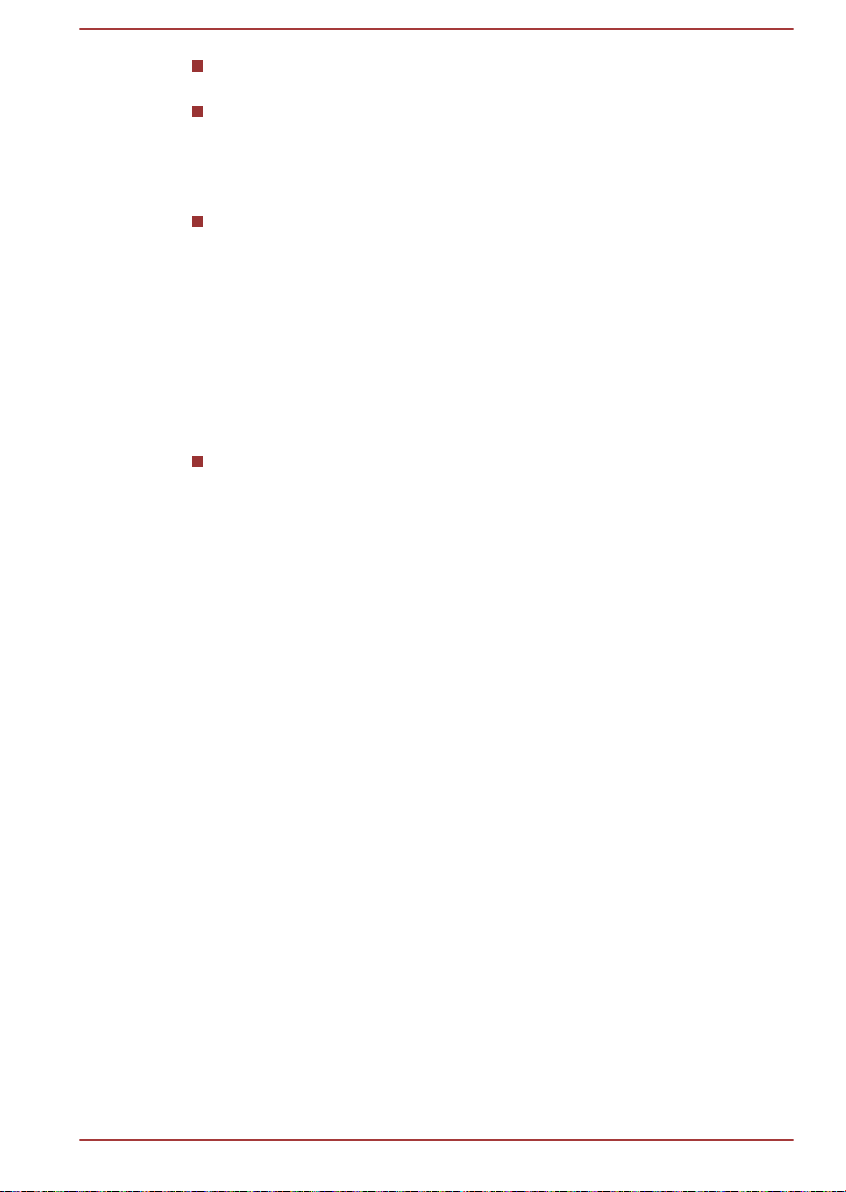
Daños producidos en cualquier disco que puedan estar producidos
por la grabación o regrabación con este producto.
El cambio o la pérdida del contenido grabado en un soporte que
pueda derivarse de la grabación o regrabación con este producto, así
como la pérdida de beneficios o la interrupción de la actividad
empresarial que pudiera deberse al cambio o la pérdida del contenido
de las grabaciones.
Daños que puedan ser debidos al uso de equipos o software de
terceros.
Dadas las limitaciones tecnológicas de las actuales unidades de grabación
de discos ópticos, puede que experimente errores de grabación o
regrabación inesperados debidos a la calidad de los discos o a problemas
en los dispositivos de hardware. En vista de ello, es recomendable realizar
dos o más copias de los datos importantes por si se produce un cambio no
deseado o una pérdida del contenido grabado.
Antes de la grabación o regrabación
Como resultado de las pruebas de compatibilidad limitada de
TOSHIBA, sugerimos la utilización de discos de los siguientes
fabricantes; no obstante, la calidad de los discos puede afectar al
índice de éxito de las grabaciones o regrabaciones. Tenga también en
cuenta que TOSHIBA no garantiza de ninguna manera el
funcionamiento, la calidad ni el rendimiento de ningún disco.
CD-R:
TAIYO YUDEN CO., LTD.
MITSUBISHI KAGAKU MEDIA CO., LTD.
CD-RW: (Multi-Speed, High-Speed y Ultra-Speed)
MITSUBISHI KAGAKU MEDIA CO., LTD.
DVD-R:
Especificaciones DVD para discos grabables de uso general versión
2.0
TAIYO YUDEN Co., Ltd. (para soportes de velocidad 8x y 16x)
MITSUBISHI KAGAKU MEDIA CO., LTD. (para soportes de velocidad 8x
y 16x)
Hitachi Maxell, Ltd. (para soportes de velocidad 8x y 16x)
DVD-R DL:
MITSUBISHI KAGAKU MEDIA CO., LTD. (para soportes de velocidad 4x
y 8x)
Manual del usuario 3-18
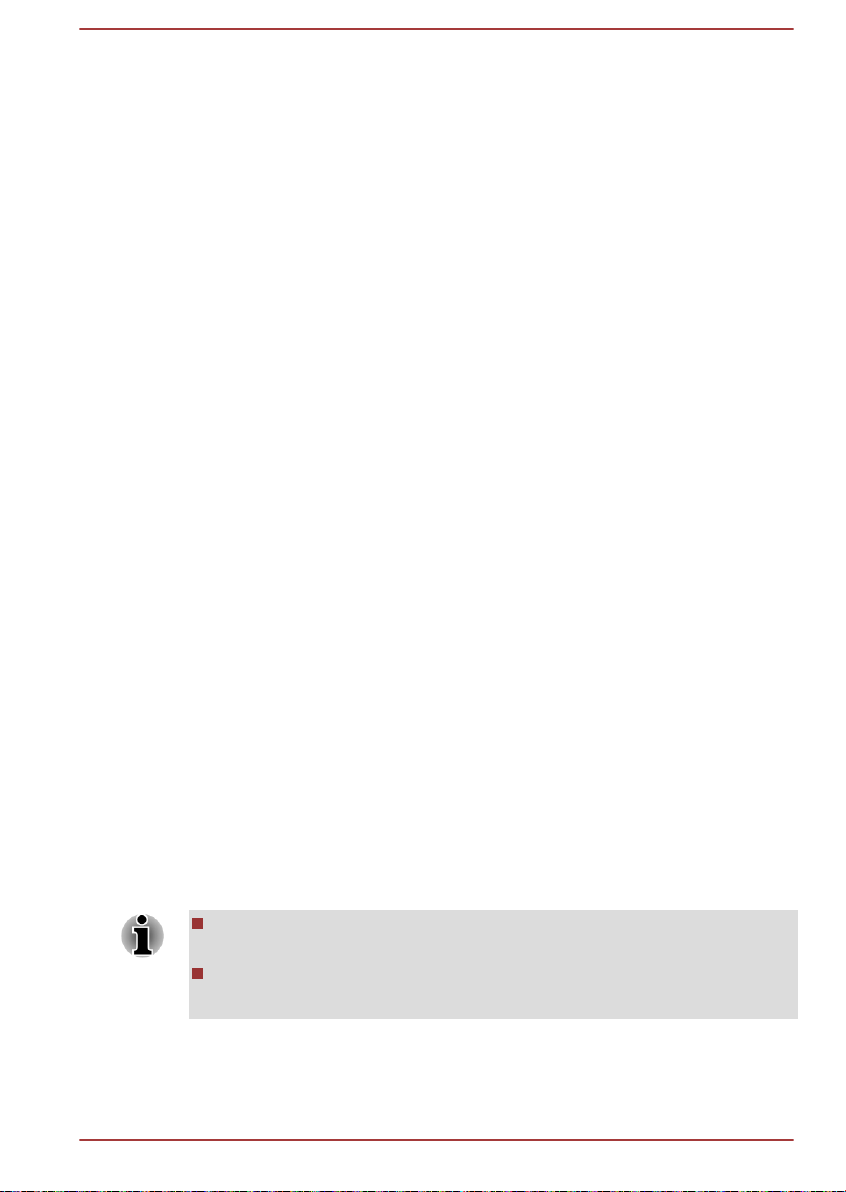
DVD+R:
MITSUBISHI KAGAKU MEDIA CO., LTD. (para soportes de velocidad 8x
y 16x)
TAIYO YUDEN Co., Ltd. (para soportes de velocidad 8x y 16x)
DVD+R DL:
MITSUBISHI KAGAKU MEDIA CO., LTD. (para soportes de velocidad 8x)
DVD-RW:
Especificaciones de DVD para discos regrabables para la versión
1.1 ó 1.2
Victor Company of Japan, Ltd. (JVC) (para soportes de velocidad 2x, 4x y
6x)
MITSUBISHI KAGAKU MEDIA CO., LTD. (para soportes de velocidad 2x,
4x y 6x)
DVD+RW:
MITSUBISHI KAGAKU MEDIA CO., LTD. (para soportes de velocidad 4x
y 8x)
DVD-RAM: (sólo para unidad supermúltiple de DVD)
Especificaciones DVD para discos DVD-RAM versión 2.0, versión 2.1
o versión 2.2
Panasonic Corporation (para soportes de velocidad 3x y 5x)
Hitachi Maxell, Ltd. (para soportes de velocidad 3x y 5x)
BD-R:
Panasonic Corporation
BD-R DL:
Panasonic Corporation
BD-RE:
Panasonic Corporation
BD-RE DL:
Panasonic Corporation
Es posible que no se puedan leer algunos tipos y formatos de discos
DVD-R DL y DVD+R DL.
No es posible leer discos creados en DVD-R DL formato 4 (grabación
con salto de capa).
Manual del usuario 3-19

Durante la grabación o regrabación
Tenga en cuenta los siguientes factores a la hora de grabar o regrabar
datos en un soporte:
Copie siempre los datos de la unidad de disco duro al disco óptico, no
corte y pegue, ya que los datos originales se perderán si ocurre un
error de grabación.
No realice las siguientes operaciones:
Cambiar de usuario en sistemas operativos
Utilizar el ordenador para cualquier otra tarea, como mover el
ratón, utilizar el panel táctil o cerrar/abrir el panel de
visualización.
Iniciar una aplicación de comunicaciones.
Golpear o someter a vibraciones el ordenador.
Instalar, extraer o conectar dispositivos externos, como tarjetas
de soportes de memoria, dispositivos USB, monitores externos o
dispositivos ópticos digitales.
Utilizar los botones de control de audio/vídeo para reproducir
música y voz.
Abrir la unidad de discos ópticos.
No apague, termine la sesión ni entre en modo Suspensión/
Hibernación durante una grabación o regrabación.
Asegúrese de que la grabación o regrabación finaliza antes de entrar
en Modo de suspensión o hibernación (puede extraer el disco óptico
de la unidad de discos ópticos una vez que la grabación haya
finalizado).
Si la calidad del soporte es baja o si éste está sucio o dañado, es
posible que se produzca un error de grabación o regrabación.
Sitúe el ordenador sobre una superficie plana y evite lugares en los
que el ordenador esté sometido a vibraciones, como aviones, trenes o
vehículos. Asimismo, evite utilizar el ordenador en superficies
inestables.
Mantenga alejados del ordenador teléfonos móviles y otros
dispositivos de comunicación inalámbrica.
TOSHIBA Disc Creator
Tenga en cuenta las siguientes limitaciones a la hora de utilizar TOSHIBA
Disc Creator:
No es posible crear DVD Video utilizando TOSHIBA Disc Creator.
No es posible crear DVD Audio utilizando TOSHIBA Disc Creator.
No puede utilizar la función "Audio CD" (CD de audio para reproductor
de automóvil o doméstico) de TOSHIBA Disc Creator para grabar
música en discos DVD-R, DVD-R DL, DVD-RW, DVD+R, DVD+R DL
o DVD+RW.
Manual del usuario
3-20

No utilice la función “Disc Backup” (copia de seguridad de disco) de
TOSHIBA Disc Creator para copiar DVD Video y DVD-ROM con
protección de copyright.
No es posible crear una copia de seguridad de discos DVD-RAM con
la función “Disc Backup” (copia de seguridad de disco) de TOSHIBA
Disc Creator.
No es posible crear una copia de seguridad de un CD-ROM, CD-R o
CD-RW en un DVD-R, DVD-R DL, o DVD-RW empleando la función
"Disc Backup" (copia de seguridad de disco) de TOSHIBA Disc
Creator.
No es posible crear una copia de seguridad de un disco CD-ROM,
CD-R o CD-RW en un disco DVD+R, DVD+R DL o DVD+RW
empleando la función "Disc Backup" (copia de seguridad de disco) de
TOSHIBA Disc Creator.
No es posible crear una copia de seguridad de un DVD-ROM, DVD
Video, DVD-R, DVD-R DL, DVD-RW, DVD+R, DVD+R DL o DVD+RW
en un CD-R o CD-RW empleando la función "Copia de seguridad de
disco" de TOSHIBA Disc Creator.
TOSHIBA Disc Creator no permite grabar en formato de paquetes.
Es posible que no pueda utilizar la función "Disc Backup" (copia de
seguridad de disco) de TOSHIBA Disc Creator para crear copias de
seguridad de discos DVD-R, DVD-R DL, DVD-RW, DVD+R, DVD+R
DL o DVD+RW grabados con otro software en otra grabadora de
discos ópticos.
Si añade datos a un disco DVD-R, DVD-R DL, DVD+R o DVD+R DL
en el que ya ha gradado, es posible que no pueda leer los datos
añadidos en algunas circunstancias. Por ejemplo, no pueden leerse
en sistemas operativos de 16 bits, como Windows 98SE y Windows
ME; en el caso de Windows NT4, necesitará Service Pack 6 o
posterior y, en Windows 2000, necesitará el Service Pack 2. Además,
algunas unidades de DVD-ROM y DVD-ROM / CD-R/RW no pueden
leer estos datos añadidos con independencia del sistema operativo de
que se trate.
TOSHIBA Disc Creator no admite la grabación en discos DVD-RAM;
para lograrlo, use el Explorador de Windows u otra utilidad similar.
Al crear una copia de seguridad de un disco DVD, asegúrese de que
la unidad de origen admite la grabación en DVD-R, DVD-R DL, DVDRW, DVD+R, DVD+R DL o DVD+RW. Si no es así, es posible que la
copia de seguridad del disco de origen no se cree correctamente.
Al crear una copia de seguridad de un disco DVD-R, DVD-R DL, DVDRW, DVD+R, DVD+R DL o DVD+RW, asegúrese de que utiliza el
mismo tipo de disco.
No es posible eliminar parcialmente datos grabados en un disco CDRW, DVD-RW o DVD+RW.
Manual del usuario
3-21

Verificación de los datos
Para verificar que los datos se graban o regraban correctamente en un
disco de datos, siga estos pasos antes de comenzar el proceso de
grabación o regrabación:
1. Haga clic en Inicio -> Todos los programas -> TOSHIBA ->
Multimedia y entretenimiento -> Disc Creator para acceder a la
utilidad TOSHIBA Disc Creator.
2. Muestre el cuadro de diálogo de configuración realizando uno de los
dos pasos siguientes:
Haga clic en el botón Recording settings (configuración de
grabación,
modo Data CD/DVD (CD/DVD de datos).
Seleccione Settings for Each Mode -> Data CD/DVD (configuración
para cada modo, CD/DVD de datos) en el menú Settings
(configuración).
3. Marque la casilla de verificación Verify written data (verificar datos
grabados).
4. Seleccione el modo File Open (abrir archivo) o Full Compare
(comparación completa).
5. Haga clic en el botón Aceptar.
) para grabar en la barra de herramientas principal del
Cómo obtener más información sobre TOSHIBA Disc Creator
Consulte los archivos de ayuda para obtener más información sobre
TOSHIBA Disc Creator.
Utilización de Corel Digital Studio for TOSHIBA
Esta función se proporciona con algunos modelos.
Cómo crear un DVD-Video o una película en Blu-ray Disc™
Resumen de pasos para crear un DVD-Video o una película en Blu-ray
Disc™ a partir de la adición de una fuente de vídeo:
1. Haga clic en Inicio -> Todos los programas -> Corel Digital Studio
for TOSHIBA -> Corel Digital Studio for TOSHIBA para iniciar Corel
Digital Studio.
2. Inserte un disco en la unidad de discos ópticos.
3. Localice una fuente de vídeo y arrástrela a Media Tray (bandeja de
soportes).
4. Haga clic en Burn -> Video Disc (grabar disco de vídeo).
5. Seleccione DVD o Blu-ray en Select disc (seleccionar disco).
6. Seleccione DVD-Video o BDMV en Project format (formato del
proyecto).
7. Introduzca el nombre del proyecto y seleccione un estilo.
8. Haga clic en el botón Go to menu editing (ir a edición de menú).
9. Haga clic en el botón Burn (grabar).
Manual del usuario
3-22

Cómo obtener más información sobre Corel Digital Studio
Consulte los archivos de ayuda y del manual para obtener más
información sobre Corel Digital Studio.
Apertura del manual de Corel Digital Studio
Pulse la tecla F1 cuando se inicie Corel Digital Studio.
Información importante sobre su uso
Tenga en cuenta las siguientes limitaciones al grabar películas de DVD de
vídeo o Blu-ray Disc™, convertir archivos o reproducir archivos.
Edición de vídeo digital
Inicie una sesión con derechos de administrador para utilizar Corel
Digital Studio.
Asegúrese de que su ordenador está funcionando con alimentación
de CA mientras utiliza Corel Digital Studio.
Utilice el ordenador con alimentación total. No utilice funciones de
ahorro de energía.
Mientras edita un DVD, puede mostrar vistas previas. No obstante, si
hay en ejecución otra aplicación, es posible que la vista previa no se
muestre correctamente.
Corel Digital Studio no puede editar ni reproducir contenidos
protegidos por copyright.
No entre en modo de suspensión o hibernación mientras utiliza Corel
Digital Studio.
No utilice Corel Digital Studio inmediatamente después de encender
el ordenador. Espere a que termine toda la actividad de unidades de
disco.
Las funciones de grabadora de CD, DVD-Audio y Video CD no son
compatibles con esta versión.
No ejecute programas tales como protectores de pantalla, ya que
estos suponen una carga para la CPU.
No admite la descodificación y codificación de mp3.
El formato DVD-VR no se admite en esta versión.
Antes de grabar el vídeo en un DVD o Blu-ray Disc™
Manual del usuario
Al grabar en discos DVD o Blu-ray Disc™, utilice sólo discos
recomendados por el fabricante de la unidad.
No establezca la unidad de trabajo como dispositivo lento, como una
unidad de disco duro USB 1.1, por ejemplo, ya que, de lo contrario,
fallará la grabación del DVD o Blu-ray Disc™.
3-23

No realice las siguientes operaciones:
Utilizar el ordenador, como mover el ratón o utilizar el panel táctil
o cerrar/abrir el panel de pantalla.
Golpear o someter a vibraciones el ordenador.
Utilizar el botón de Control de modo y el botón de Control de
audio/vídeo para reproducir música o voz.
Abrir la unidad de discos ópticos.
Instalar, extraer o conectar los siguientes dispositivos externos:
tarjeta de soporte de memoria, dispositivos USB, monitor externo
y dispositivos digitales ópticos.
Compruebe el disco después de grabar datos importantes.
No admite salida en formato VCD ni SVCD.
Forzar la expulsión del disco.
Acerca de DVD y discos Blu-ray™ grabados
Puede que otras unidades de DVD-ROM para ordenadores u otros
reproductores de DVD no permitan leer discos DVD-R/+R/-RW/+RW/RAM.
Al reproducir el DVD grabado en el ordenador, utilice la aplicación de
software TOSHIBA VIDEO PLAYER o la aplicación de software
TOSHIBA Blu-ray Disc Player.
Al reproducir un Blu-ray Disc™ grabado en su ordenador, utilice la
aplicación TOSHIBA Blu-ray Disc Player.
Si utiliza un disco regrabable que ya ha sido utilizado en exceso, el
formato completo podría estar bloqueado. Utilice un disco nuevo.
TOSHIBA VIDEO PLAYER
Tenga en cuenta las siguientes limitaciones a la hora de utilizar TOSHIBA
VIDEO PLAYER:
Notas sobre su utilización
Este software sólo puede utilizarse en Windows 7.
El software TOSHIBA VIDEO PLAYER se proporciona para reproducir
DVD-Video y DVD-VR.
Pueden producirse pérdidas de fotogramas, saltos en el sonido o
desincronización entre audio y vídeo durante la reproducción de
algunos títulos de DVD-Video.
Cierre todas las aplicaciones al utilizar TOSHIBA VIDEO PLAYER. No
abra otras aplicaciones ni realice ninguna otra operación durante la
reproducción de video. En algunas situaciones, la reproducción puede
detenerse o no funcionar correctamente.
Es posible que los DVD no finalizados creados en grabadoras de DVD
domésticas no se puedan reproducir en el ordenador.
Manual del usuario
3-24

Utilice discos DVD-Video con un código de región que sea “the same
as the factory default setting” (el mismo que el de la configuración
predeterminada en fábrica; si resulta aplicable) o “ALL” (todos).
No reproduzca vídeo mientras ve o graba programas de televisión
empleando otras aplicaciones. Si lo hace, podría provocar errores de
reproducción de DVD-Video o de grabación del programa de
televisión. Además, si se inicia una grabación programada durante la
reproducción de DVD-Video, ésta puede provocar errores en la
reproducción de DVD-Video o en la grabación del programa de
televisión. Vea los DVD-Video en horas a las que no haya ninguna
grabación programada.
La función de reanudación no se puede utilizar con algunos discos en
TOSHIBA VIDEO PLAYER.
Se recomienda tener el adaptador de CA conectado mientras se
reproduce vídeo. Las funciones de ahorro de energía pueden interferir
en la reproducción correcta. Al reproducir DVD-Video con energía de
la batería, establezca las opciones de energía en "Balance"
(equilibrio).
El protector de pantalla se desactiva durante la reproducción de vídeo
mediante TOSHIBA VIDEO PLAYER. El ordenador no entrará
automáticamente en modo de hibernación, suspensión o apagado.
No configure la función de apagado automático de la pantalla para
que se ejecute mientras TOSHIBA VIDEO PLAYER está en ejecución.
No cambie al modo Hibernación o Suspensión mientras ejecuta
TOSHIBA VIDEO PLAYER.
No bloquee el ordenador mediante las teclas logotipo de Windows (
) + L cuando esté ejecutando TOSHIBA VIDEO PLAYER.
TOSHIBA VIDEO PLAYER no dispone de función de control paterno.
Para proteger los derechos de copyright, la función de impresión de
pantalla de Windows está desactivada cuando TOSHIBA VIDEO
PLAYER está en ejecución.
(La función de impresión de pantalla está desactivada cuando se
ejecutan otras aplicaciones junto a TOSHIBA VIDEO PLAYER y
cuando TOSHIBA VIDEO PLAYER está minimizada.) Cierre
TOSHIBA VIDEO PLAYER para utilizar la función de impresión de
pantalla.
Realice la instalación/desinstalación de TOSHIBA VIDEO PLAYER
empleando una cuenta de usuario con derechos administrativos.
No cambie el usuario de Windows mientras TOSHIBA VIDEO
PLAYER esté en ejecución.
Con algunos discos DVD-Video, el uso de la ventana de control para
cambiar la pista de audio también cambiará la pista de subtítulos.
Este software puede reproducir archivos MPEG2, MP4 y WTV
creados por Corel Digital Studio for TOSHIBA. La reproducción podría
no ser correcta si utiliza archivos de otro tipo.
Manual del usuario
3-25

Dispositivos de visualización y audio
TOSHIBA VIDEO PLAYER sólo se ejecuta cuando el color está
configurado con color verdadero (32 bits). Haga clic en Inicio ->
Panel de control -> Apariencia y personalización -> Pantalla ->
Ajustar resolución, haga clic en "Configuración avanzada",
seleccione la ficha "Monitor" y establezca el color como "Color
verdadero (32 bits)".
Si la imagen del DVD-Video no se muestra en una pantalla o
televisión externa, detenga TOSHIBA VIDEO PLAYER y cambie la
resolución de pantalla. Para cambiar la resolución de pantalla, haga
clic en Inicio -> Panel de control -> Apariencia y personalización -
> Pantalla -> Ajustar resolución. No obstante, no es posible
reproducir vídeo en algunas pantallas o televisiones externas debido a
las condiciones de salida o reproducción.
Al visualizar DVD-Video en una pantalla o televisor externos, cambie
el dispositivo de pantalla antes de reproducir. Los DVD-Video solo se
pueden reproducir en pantallas LCD internas o en pantallas externas.
En modo de clonación (visualización dual), es posible que TOSHIBA
VIDEO PLAYER no funcione correctamente.
No cambie la resolución de pantalla mientras ejecuta TOSHIBA
VIDEO PLAYER.
No cambie el dispositivo de pantalla mientras ejecuta TOSHIBA
VIDEO PLAYER.
Inicio de TOSHIBA VIDEO PLAYER
Siga este procedimiento para iniciar TOSHIBA VIDEO PLAYER.
1. Introduzca un DVD-Video en la unidad de discos ópticos mientras
Windows® 7 esté en ejecución.
Cuando se coloca un disco DVD-Video en la unidad de DVD (en el
caso de modelos con unidad de DVD), es posible que TOSHIBA
VIDEO PLAYER se inicie automáticamente.
2. Seleccione Inicio -> Todos los programas -> TOSHIBA ->
Multimedia y entretenimiento -> TOSHIBA VIDEO PLAYER para
iniciar TOSHIBA VIDEO PLAYER.
Utilización de TOSHIBA VIDEO PLAYER
Notas sobre el uso de TOSHIBA VIDEO PLAYER.
La visualización en pantalla y las funciones disponibles pueden variar
dependiendo de los vídeos y escenas de DVD.
Si el menú se abre en la zona de visualización mediante los botones
Menú o Menú superior de la ventana de control, puede que las
funciones de menú del panel táctil y el ratón no puedan utilizarse.
Manual del usuario
3-26

Apertura del manual de TOSHIBA VIDEO PLAYER
Las funciones e instrucciones de TOSHIBA VIDEO PLAYER se explican
con todo detalle en el manual de TOSHIBA VIDEO PLAYER. Siga este
procedimiento para abrir el manual de TOSHIBA VIDEO PLAYER.
Pulse la tecla F1 cuando se inicie TOSHIBA VIDEO PLAYER y haga clic
en el botón Help (ayuda).
TOSHIBA Blu-ray Disc Player
Tenga en cuenta las siguientes limitaciones a la hora de utilizar TOSHIBA
Blu-ray Disc Player.
Notas sobre su utilización
Este software sólo puede utilizarse en Windows 7.
La reproducción de contenidos con una elevada tasa de bits puede
provocar la pérdida de fotogramas, saltos en el sonido o la reducción
del rendimiento del ordenador.
Cierre todas las aplicaciones antes de reproducir un disco Blu-ray™.
No abra otras aplicaciones ni realice ninguna otra operación durante
la reproducción de Blu-ray Disc™.
No cambie al modo Hibernación o Suspensión mientras ejecuta
TOSHIBA Blu-ray Disc Player.
Dado que la reproducción de un Blu-ray Disc™ funciona de acuerdo
con los programas incorporados en el contenido, los métodos de
funcionamiento, las pantallas de funcionamiento, los efectos sonoros,
los iconos y otras funciones pueden variar dependiendo del disco.
Para más información sobre estos elementos, consulte las
instrucciones incluidas con el contenido o póngase en contacto
directamente con el fabricante del contenido.
Asegúrese de que conecta el adaptador de CA del ordenador cuando
reproduzca un disco Blu-ray™.
TOSHIBA Blu-ray Disc Player admite la tecnología de protección
contra copias AACS (Advanced Access Control System). Es preciso
renovar la clave AACS integrada en este producto para disfrutar sin
interrupciones de los contenidos Blu-ray™. La renovación exige
disponer de una conexión de Internet.
La renovación de la clave AACS se proporciona de forma gratuita
durante 5 años tras la compra de este producto. No obstante, la
renovación con posterioridad a esos primeros 5 años está sujeta a las
condiciones establecidas por el proveedor del software, TOSHIBA
Corporation.
Manual del usuario
3-27

No reproduzca Blu-ray Disc™ mientras graba programas de televisión
empleando “Windows Media Center” “Mi TV” u otras aplicaciones. Si
lo hace, podría provocar errores de reproducción de Blu-ray Disc™ o
de grabación del programa de televisión. Además, si se inicia una
grabación programada durante la reproducción de un vídeo en Blu-ray
Disc™, ésta puede provocar errores en la reproducción de vídeo de
Blu-ray Disc™ o en la grabación del programa de televisión. Vea los
vídeos de Blu-ray Disc™ en horas a las que no haya ninguna
grabación programada.
Al reproducir un título de BD-J, el método abreviado del teclado no
tiene efecto.
La función de reanudación de la reproducción no se puede utilizar con
algunos discos en TOSHIBA Blu-ray Disc Player.
La función interactiva de los discos Blu-ray™ podría no funcionar
dependiendo del contenido o de la situación de la red.
Las unidades de disco Blu-ray™ y sus soportes correspondientes se
fabrican conforme a las especificaciones de tres regiones
comerciales. Los códigos de región pueden configurarse desde
TOSHIBA Blu-ray Disc Player. (Haga clic en el botón Setting
(configuración) en el área de visualización y haga clic en el menú
Region). Al comprar vídeos Blu-ray™, asegúrese de que coinciden
con su unidad, ya que, de lo contrario, no se reproducirán
correctamente.
Para reproducir vídeo en una pantalla externa o un televisor
empleando TOSHIBA Blu-ray Disc Player, utilice dispositivos de
salida, como pantallas externas o televisores, que tengan puerto
HDMI compatible con HDCP. El vídeo no puede mostrarse en una
pantalla externa o televisor conectado al conector RGB.
La película de Blu-ray Disc™ sólo puede reproducirse en la pantalla
LCD interna o en dispositivos externos conectados mediante salida
HDMI. En modo de clonación (visualización dual), es posible que
TOSHIBA Blu-ray Disc Player no funcione correctamente.
Este producto no reproduce discos HD DVD. Para visualización HD,
se necesitan discos Blu-ray™ con contenido de alta definición.
Este software puede reproducir archivos MPEG2, MP4 y WTV
creados por Corel Digital Studio for TOSHIBA. La reproducción podría
no ser correcta si utiliza archivos de otro tipo.
Inicio de TOSHIBA Blu-ray Disc Player
Siga este procedimiento para iniciar TOSHIBA Blu-ray Disc Player.
Introduzca un Blu-ray™ Movie Disc en la unidad de discos ópticos
mientras Windows® 7 esté en ejecución.
Cuando se coloca un Blu-ray™ Movie Disc en la unidad Blu-ray™ (en
el caso de modelos con unidad Blu-ray™), es posible que TOSHIBA
Blu-ray Disc Player se inicie automáticamente.
Manual del usuario
3-28

Seleccione Inicio -> Todos los programas -> TOSHIBA ->
Multimedia y entretenimiento -> TOSHIBA Blu-ray Disc Player.
Utilización de TOSHIBA Blu-ray Disc Player
Notas acerca del uso de TOSHIBA Blu-ray Disc Player.
La visualización en pantalla y las funciones disponibles pueden variar
dependiendo de los vídeos y escenas de Blu-ray™.
Si el menú se abre en la zona de visualización mediante los botones
Menú o Menú superior de la ventana de control, puede que las
funciones de menú del panel táctil y el ratón no puedan utilizarse.
Apertura del manual de TOSHIBA Blu-ray Disc Player
Las funciones e instrucciones de TOSHIBA Blu-ray Disc Player se explican
con detalle en el manual de TOSHIBA Blu-ray Disc Player.
Siga este procedimiento para abrir TOSHIBA Blu-ray Disc Player.
Pulse la tecla F1 cuando se inicie TOSHIBA Blu-ray Disc Player y
haga clic en el botón Help (ayuda).
Reproducción en 3D en un dispositivo externo 3D
La función de reproducción en 3D en un dispositivo externo 3D sólo está
disponible con algunos modelos.
El efecto 3D sólo puede mostrarse en dispositivos 3D externos conectados
mediante salida HDMI. No se puede mostrar en la pantalla interna. Para
que la reproducción en 3D funcione en una pantalla/televisor externo,
necesitará una pantalla/televisor con capacidad 3D que disponga de
puerto HDMI compatible con HDCP.
La función de reproducción 3D es compatible con las siguientes
resoluciones:
1920x1080 24Hz y 1280x720 60Hz
Cambie la resolución de pantalla a una de las indicadas anteriormente
antes de utilizar la función de reproducción 3D.
Información de seguridad importante para la función 3D
Interrumpa la visualización si se siente mal o experimenta
incomodidad antes o durante la visualización de imágenes de vídeo
en 3D.
Interrumpa la visualización de imágenes de vídeo en 3D si
experimenta convulsiones, reacción fotosensible o alguna afección
cardíaca.
Manual del usuario
3-29
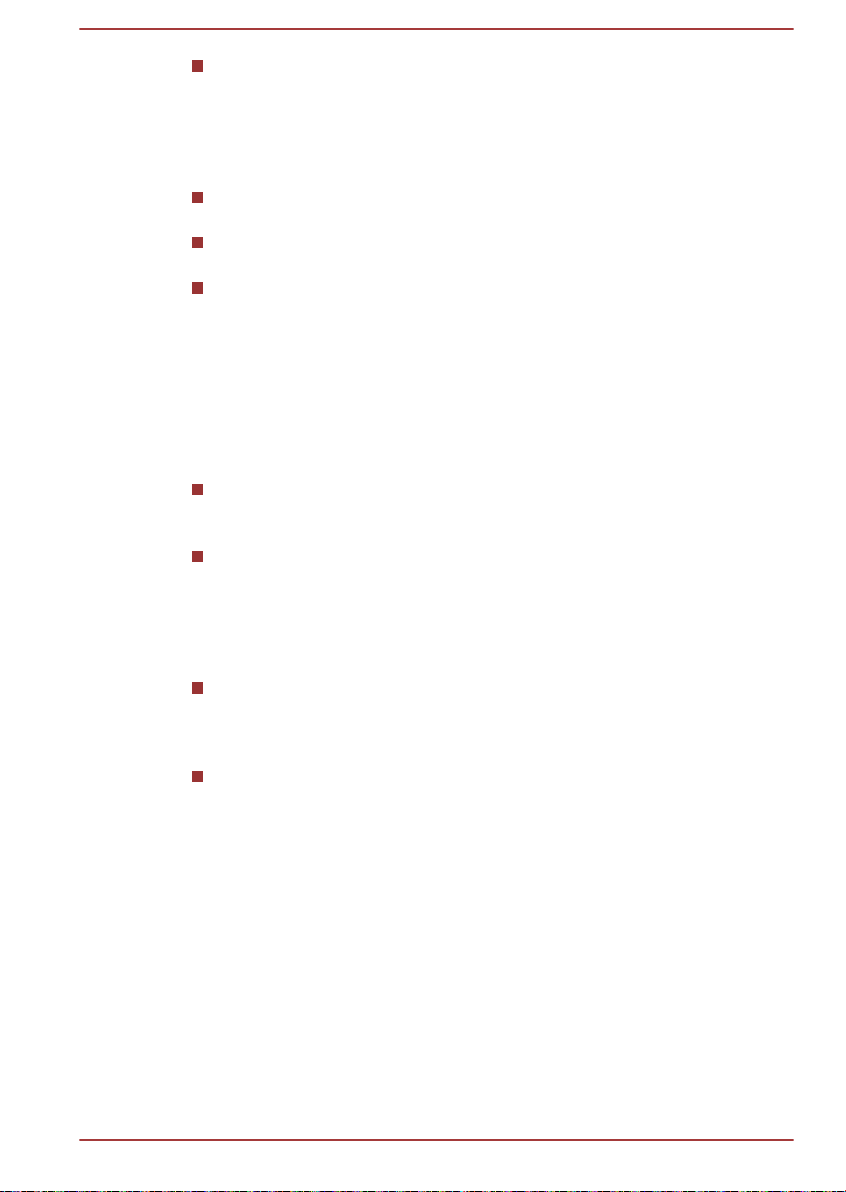
Debido a la posibilidad de que afecte al desarrollo de la capacidad
visual, las imágenes de vídeo en 3D están pensadas para personas
mayores de 6 años. Los niños y adolescentes pueden ser más
propensos a problemas de salud derivados de la visualización en 3D,
por lo que deben ser supervisados estrechamente para evitar que la
visualización se prolongue sin realizar descansos.
Evite el uso de la función 3D cuando se encuentre bajo los efectos del
alcohol.
Lea detenidamente el manual del usuario que se suministra con el
ordenador antes de utilizar la función de reproducción en 3D.
El efecto 3D depende de cada persona.
Notas sobre la reproducción 3D para TOSHIBA VIDEO PLAYER
TOSHIBA VIDEO PLAYER dispone de función de reproducción en 3D que
permite reproducir contenidos de vídeo en 3D y contenidos de vídeo
doméstico en 2D (DVD o archivo de vídeo) en 3D empleando conversión
2Dto3D en tiempo real.
El efecto 3D sólo puede mostrarse en dispositivos 3D externos
conectados mediante salida HDMI. No se puede mostrar en la
pantalla interna.
La función de conversión 2Dto3D utiliza algoritmos originales de
TOSHIBA para aplicar un efecto 3D a sus vídeos 2D. Tenga en
cuenta, no obstante, que esta función no ofrece el mismo contenido
de vídeo que un vídeo proporcionado originalmente en 3D y no crea
un nuevo vídeo en formato 3D, sino que simplemente reproduce
vídeos 2D en un modo que lo hace asemejarse al 3D.
La función de conversión 2Dto3D ha sido concebida para permitirle
disfrutar en 3D de sus propios vídeos domésticos grabados en 2D y
de otros contenidos 2D que usted cree conforme a sus preferencias
personales.
“TOSHIBA VIDEO PLAYER” está configurado en formato 2D de
manera predeterminada. Al pulsar el botón de la función de
conversión 2Dto3D, estará optando por activar la función de
conversión 2Dto3D y, en consecuencia, por ver en 3D el contenido
grabado en 2D. “TOSHIBA VIDEO PLAYER” no ejecuta la función de
conversión 2Dto3D automáticamente. Consulte las advertencias de
esta sección relativas a la infracción potencial de derechos de
copyright y confirme que cuenta con todas las autorizaciones
necesarias.
Manual del usuario
3-30

“TOSHIBA VIDEO PLAYER” ha sido diseñado para reproducir DVDVideo, DVD-VR y archivos de vídeo y para ver en 3D contenidos de
vídeos domésticos grabados en 2D. La reproducción en 3D de
cualquier contenido de vídeo no creado por el usuario puede exigir la
obtención de permiso de terceros en el caso de que dicho contenido
esté protegido mediante copyright. La protección de los derechos de
propiedad intelectual es esencial para TOSHIBA. A este respecto,
TOSHIBA subraya que el reproductor no debe utilizarse de forma que
infrinja dichos derechos. Es su responsabilidad asegurarse de que no
infringe las leyes aplicables relativas a la propiedad intelectual cuando
decida utilizar el reproductor y, más específicamente, la función de
conversión 2Dto3D de “TOSHIBA VIDEO PLAYER”.
Algunas funciones no se pueden utilizar durante la reproducción en
3D. En estos casos, los correspondientes botones estarán
desactivados.
Es posible que observe un retardo si realiza cualquiera de las
operaciones siguientes cuando la ventana de visualización de vídeo
esté a tamaño de pantalla completa.
Abrir ventanas, como, por ejemplo, [menú que aparece al hacer
clic con el botón derecho], [ventana de configuración], [búsqueda
de título/capítulo], [selección de archivo] o [mensaje de error].
Realizar operaciones en Windows
Realizar operaciones en otras aplicaciones
Asegúrese de que utiliza el adaptador de CA al reproducir con la
función de reproducción en 3D activada.
La reproducción en 3D sólo tiene lugar a pantalla completa. Al activar
la reproducción en 3D, la ventana de reproducción de vídeo aumenta
automáticamente su tamaño a pantalla completa.
Para que la reproducción en 3D funcione en una pantalla/televisor
externo, necesitará una pantalla/televisor con capacidad 3D que
disponga de puerto HDMI compatible con HDCP.
El contenido de vídeo 3D solo puede mostrarse en una pantalla
externa mediante HDMI (con 3D).
El efecto 3D depende de cada persona.
La visualización de reproducción en 3D puede provocar molestias. En
este caso, deje de verla y consulte a un médico.
Piense si es adecuado o necesario limitar el tiempo de visualización
antes de permitir que sus hijos vean contenidos en 3D.
En función de las condiciones de iluminación de la sala, puede que
observe parpadeo mientras lleva puestas las gafas 3D.
Las funciones Upconvert y 3D Playback no se pueden utilizar a la vez.
El cambio a 3D Playback mientras está en ejecución Upconvert
provoca que la función Upconvert se desactive automáticamente.
En función del contenido de vídeo, es posible que no pueda
reproducir en 3D.
Sólo se admiten los formatos de vídeo 3D Side-by-Side e Interleave
para reproducir contenido de vídeo 3D.
Manual del usuario
3-31

Notas sobre la reproducción 3D para TOSHIBA Blu-ray Disc Player
La función de reproducción en 3D permite reproducir contenido de vídeo
en 3D, así como el contenido de vídeos domésticos 2D creados por usted
(DVD o archivo de vídeo) en 3D empleando la conversión en tiempo real
2Dto3D.
La función de reproducción en 3D NO SE PUEDE utilizar para
reproducir contenidos de vídeo 2D de Blu-ray Disc o AVCHD en 3D
empleando la conversión en tiempo real 2Dto3D.
La función de reproducción en 3D del reproductor es para uso
doméstico y personal exclusivamente. Tenga en cuenta que la
legislación aplicable en materia de derechos de autor (copyright)
puede prohibir la exhibición pública que tiene lugar al ofrecer la
visualización en 3D de contenido de video de terceros a personas no
identificadas o a público de masas.
La función de conversión 2Dto3D utiliza algoritmos originales de
TOSHIBA para aplicar un efecto 3D a sus vídeos 2D. Tenga en
cuenta, no obstante, que esta función no ofrece el mismo contenido
de vídeo que un vídeo proporcionado originalmente en 3D y no crea
un nuevo vídeo en formato 3D, sino que simplemente reproduce
vídeos 2D en un modo que lo hace asemejarse al 3D.
La imagen generada por la función de conversión 2Dto3D no es igual
que una imagen producida para uso con reproducción en 3D. La
función de conversión 2Dto3D simplemente utiliza algoritmos
originales de TOSHIBA para aplicar un efecto 3D al contenido 2D.
El reproductor está configurado en formato 2D de manera
predeterminada. Al pulsar el botón de la función de conversión
2Dto3D, estará optando por activar la función de conversión 2Dto3D
y, en consecuencia, por ver en 3D el contenido grabado en 2D. El
reproductor no ejecuta la función de conversión 2Dto3D
automáticamente. Consulte las advertencias de esta sección relativas
a la infracción potencial de derechos de copyright y confirme que
cuenta con todas las autorizaciones necesarias.
El reproductor está pensado para reproducir DVD-Video, DVD-VR y
archivos de vídeo y para la visualización de contenido de vídeo
doméstico 2D y otros contenidos 2D creados por usted en 3D. La
reproducción en 3D de cualquier contenido no creado por el usuario
puede requerir el permiso directo o indirecto de terceros, en el caso
de que dichos contenidos estén protegidos por copyright, a no ser que
la legislación aplicable lo permita. La protección de los derechos de
propiedad intelectual es esencial para TOSHIBA. A este respecto,
TOSHIBA subraya que el reproductor no debe utilizarse de forma que
infrinja dichos derechos. Es su responsabilidad asegurarse de que no
infringe las leyes aplicables relativas a la propiedad intelectual cuando
decida utilizar el reproductor y, más específicamente, cuando decida
activar la función de conversión 2Dto3D del reproductor.
Manual del usuario
3-32
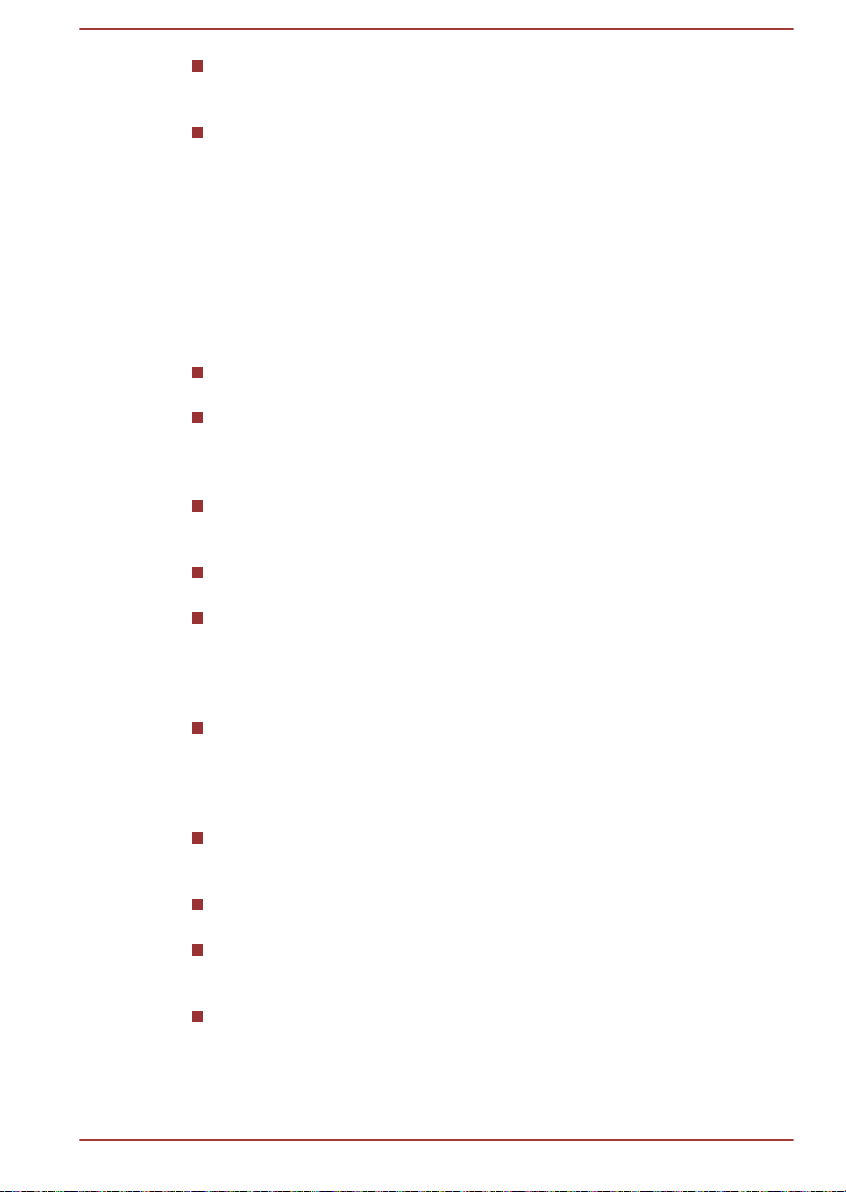
Algunas funciones no puede utilizarse durante la reproducción en 3D.
En esos casos, pueden desactivarse los botones utilizados para
dichas funciones.
En función del entorno del sistema, el reproductor puede cambiar
automáticamente a 2D si realiza alguna de las siguientes operaciones
durante la reproducción en 3D. Es posible asimismo que experimente
un retardo al producirse el cambio.
- Apertura de ventanas o cuadros emergentes, como [el menú que
aparece al hacer clic con el botón derecho del ratón], [Settings
Window] (ventana de configuración), [File Select] (selección de
archivo) o [Error Message] (mensaje de error).
- Utilización de funciones de Windows.
- Utilización de cualquier otra aplicación.
Asegúrese de que utiliza el adaptador de CA cuando reproduzca con
la función de reproducción en 3D activada.
Dependiendo del entorno del sistema, la reproducción en 3D sólo
puede utilizarse cuando la ventana de visualización de vídeo está a
pantalla completa. La reproducción en 3D podría no funcionar en una
ventana.
Para que la reproducción en 3D funcione en una pantalla/televisor
externo, necesitará una pantalla/televisor con capacidad 3D que
disponga de puerto HDMI compatible con HDCP.
El contenido de vídeo 3D sólo puede mostrarse en una pantalla
externa conectada mediante HDMI (con 3D).
La configuración 3D (3D Settings) puede cambiarse en la pantalla
"Settings" (configuración), aunque es altamente recomendable utilizar
la configuración predeterminada. El cambio de la configuración puede
provocar que aumente el efecto estereoscópico 3D, lo que puede
provocar cansancio ocular.
El efecto 3D depende de cada persona. Interrumpa la visualización y
compruebe la configuración del equipo si ve imágenes de vídeo con
sustitución doble o no percibe el efecto estereoscópico 3D al ver
imágenes de vídeo 3D. Si continúa sin ver el efecto correctamente,
interrumpa la visualización.
Interrumpa la visualización si se siente mal o experimenta
incomodidad antes o durante la visualización de imágenes de vídeo
en 3D.
Sitúese directamente delante de la pantalla al visualizar imágenes de
vídeo 3D. Realice pausas a intervalos regulares.
Debido a la posibilidad de que afecte al desarrollo de la capacidad
visual, las imágenes de vídeo en 3D están pensadas para personas
mayores de 6 años.
Piense si es adecuado o necesario limitar el tiempo de visualización
antes de permitir que sus hijos vean contenidos en 3D.
Manual del usuario
3-33

Este software no dispone de bloqueo paterno para la visualización de
imágenes 3D. Utilice las funciones de inicio de sesión-contraseña de
Windows si le preocupa el efecto que la reproducción en 3D pueda
tener en la capacidad visual de sus hijos.
Este software permite reproducir archivos MPEG2, MP4 y WTV. Sus
contenidos de vídeo en 2D grabados mediante una videocámara de
vídeo doméstico y otros contenidos creados por usted pueden
reproducirse en 2D o en 3D empleando la conversión en tiempo real
2Dto3D. Por lo que se refiere a la reproducción de contenidos de
vídeo en 3D, sólo se admiten los formatos de vídeo 3D en paralelo y
con entrelazado.
No todos los archivos pueden reproducirse.
Comunicaciones inalámbricas
La función de comunicación inalámbrica del ordenador admite algunos
dispositivos de comunicación inalámbrica.
Sólo algunos modelos están equipados con funciones de LAN inalámbrica
y Bluetooth.
No utilice las funciones de LAN inalámbrica (Wi-Fi) o Bluetooth cerca
de hornos microondas ni en áreas sometidas a interferencias de radio
o campos magnéticos. Las interferencias de un horno microondas u
otro dispositivo pueden interrumpir el funcionamiento de la función WiFi o Bluetooth.
Desactive todas las funciones inalámbricas cuando se encuentre
cerca una persona con marcapasos u otro dispositivo médico
eléctrico. Las ondas de radio pueden afectar al funcionamiento del
marcapasos o dispositivo médico, lo que podría provocar lesiones
graves. Siga las instrucciones del dispositivo médico cuando utilice
cualquier función inalámbrica.
Apague siempre la función inalámbrica si el ordenador está cerca de
un equipo o aparato de control automático, como puertas automáticas
o detectores de incendios. Las ondas de radio pueden provocar
errores de funcionamiento en dichos equipos, lo que puede provocar
lesiones graves.
Puede que no sea posible establecer una conexión de red con un
nombre de red específico empleando la función de red ad hoc. Si esto
sucede, será necesario configurar la nueva red(*) para todos los
ordenadores conectados a la misma red para poder volver a habilitar
las conexiones de red.
* Asegúrese de que utiliza un nombre de red nuevo.
LAN inalámbrica
La LAN inalámbrica es compatible con otros sistemas LAN basados en la
tecnología de radio Direct Sequence Spread Spectrum/Orthogonal
Manual del usuario
3-34

Frequency Division Multiplexing que cumplan la norma IEEE 802.11 para
LAN inalámbricas.
Frequency Channel Selection (selección de canal de frecuencia) de 5
GHz para IEEE 802.11a y/o IEEE802.11n
Frequency Channel Selection (selección de canal de frecuencia) de
2.4 GHz para IEEE 802.11b/g y/o IEEE.802.11n
Itinerancia sobre múltiples canales
Administración de energía de la tarjeta
Cifrado de datos con confidencialidad equivalente a LAN con cable
(Wired Equivalent Privacy, WEP) basado en un algoritmo de cifrado
de 128 bits
Wi-Fi Protected Access™ (WPA™)
La velocidad de transmisión y la distancia que puede alcanzar a través de
la LAN inalámbrica varía dependiendo del entorno electromagnético
circundante, los obstáculos, la configuración y el diseño del punto de
acceso y el diseño del cliente y la configuración del software o del
hardware. La velocidad de transmisión indicada es la velocidad máxima
teórica como se especifica en el estándar correspondiente (la velocidad de
transmisión real será inferior a la velocidad máxima teórica).
Configuración
1. Asegúrese de que la función de comunicaciones inalámbricas está
activada.
2. Haga clic en Inicio -> Panel de control -> Redes e Internet ->
Centro de redes y recursos compartidos.
3. Haga clic en Configurar una conexión o red.
4. Siga el asistente. Necesitará el nombre de la red inalámbrica y la
configuración de seguridad. Consulte la documentación que
acompaña al router o pregunte al administrador de su red inalámbrica
para conocer la configuración.
Seguridad
TOSHIBA recomienda encarecidamente la activación de la
funcionalidad de cifrado, ya que, de lo contrario, su ordenador
quedará abierto al acceso ilegal por otras personas que utilicen una
conexión inalámbrica. En el caso de que esto suceda, el intruso podrá
acceder ilegalmente a su sistema, espiarle o provocar la pérdida o
destrucción de datos almacenados.
TOSHIBA no asume responsabilidad alguna por el espionaje o el
acceso ilegal a través de la LAN inalámbrica, así como por los daños
que de ello se deriven.
Especificaciones de la tarjeta
Factor de forma Minitarjeta PCI Express
Manual del usuario 3-35

Compatibilidad Estándar IEEE 802.11 para LAN
inalámbricas
Certificado Wi-Fi (Wireless Fidelity: fidelidad
inalámbrica) otorgado por la Wi-Fi Alliance.
El logotipo "Wi-Fi CERTIFIED" es una
marca de homologación de Wi-Fi Alliance.
Sistema operativo de
red
Protocolo de acceso
a soportes
Microsoft Windows Networking
CSMA/CA (prevención de colisiones) con
acuse de recibo (ACK)
Características de radio
Las características de radio de los módulos de LAN inalámbrica varían en
función de:
El país/la región en la que se adquirió el producto
El tipo de producto
La comunicación inalámbrica suele estar restringida por la legislación local
en materia de radio. Aunque los productos de conexión inalámbrica a red
LAN inalámbrica están diseñados para su funcionamiento en la banda libre
de licencia de 2,4 GHz y 5 GHz, la normativa local en materia de radio
puede restringir el uso del equipo de comunicaciones inalámbricas.
Frecuencia de radio Banda de 5 GHz (5150-5850 MHz)
(Revisión a y n)
Banda de 2,4 GHz (2400-2483,5 MHz)
(Revisión b/g y n)
El alcance de la señal inalámbrica está relacionado con la velocidad de
transmisión de la comunicación inalámbrica. Las comunicaciones con un
alcance de transmisión más bajo pueden alcanzar distancias más largas.
El alcance de los dispositivos inalámbricos puede verse afectado si
las antenas se sitúan cerca de superficies metálicas y de materiales
sólidos de alta densidad.
El alcance también se ve afectado por los obstáculos existentes en la
ruta de la señal de radio, ya que pueden absorber o reflejar la señal
de radio.
Tecnología inalámbrica Bluetooth
Algunos ordenadores de esta serie disponen de funcionalidad de
comunicación inalámbrica Bluetooth que elimina la necesidad de utilizar
cables entre dispositivos electrónicos como ordenadores, impresoras y
teléfonos móviles. Cuando está activado, Bluetooth ofrece un entorno de
red de área personal inalámbrica que es seguro, de confianza, rápido y
sencillo.
Manual del usuario
3-36

No es posible utilizar las funciones Bluetooth incorporadas del ordenador y
un adaptador Bluetooth externo de forma simultánea. A modo de
referencia, debe saber que la tecnología inalámbrica Bluetooth incluye las
siguientes prestaciones:
Funcionamiento en todo el mundo
El radiotransmisor y radiorreceptor Bluetooth funciona en la banda de 2,4
GHz, con lo cual es gratuito y compatible con los sistemas de radio de
prácticamente todos los países del mundo.
Enlaces de radio
Puede establecer fácilmente enlaces entre dos o más dispositivos, enlaces
que se mantienen aunque los dispositivos no estén en línea de visión.
Seguridad
Dos mecanismos de seguridad avanzados garantizan un alto nivel de
seguridad:
La autentificación impide el acceso a datos críticos y hace imposible
la falsificación del origen de un mensaje.
El cifrado impide posibles intromisiones y mantiene la confidencialidad
del enlace.
Bluetooth Stack para Windows de TOSHIBA
Este software está especialmente diseñado para los siguientes sistemas
operativos:
Windows
A continuación se proporciona información para la utilización de este
software con los sistemas operativos indicados a continuación. Asimismo,
encontrará más información en los archivos de ayuda electrónicos
suministrados con el software.
Esta Bluetooth Stack está basada en la especificación Bluetooth, en
función del modelo adquirido. No obstante, TOSHIBA no puede confirmar
la compatibilidad entre productos informáticos y/u otros dispositivos
electrónicos que utilicen Bluetooth, al margen de los ordenadores portátiles
TOSHIBA.
Notas de última hora relacionadas con Bluetooth Stack para
Windows de TOSHIBA
1. Software de aplicación de fax: Tenga en cuenta que algunos
Manual del usuario
programas de fax no pueden utilizar esta Bluetooth Stack.
3-37
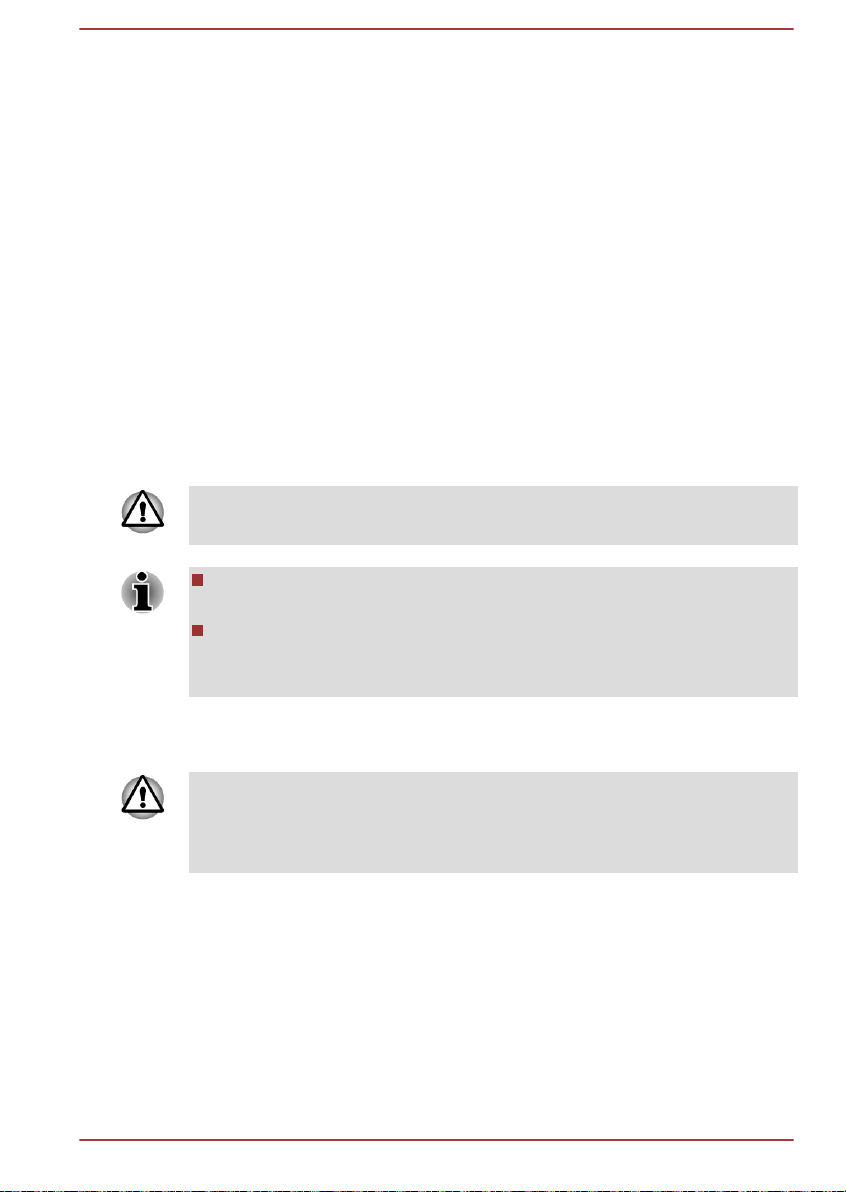
LAN
2. Aspectos relativos a múltiples usuarios: El uso de Bluetooth no es
compatible con un entorno multiusuario. Esto significa que, cuando
utilice Bluetooth, otros usuarios que hayan iniciado sesión en el
mismo ordenador no podrán utilizar este tipo de funcionalidad.
Asistencia para el producto:
Encontrará la información más actualizada sobre compatibilidad con
sistemas operativos o idiomas y sobre disponibilidad de actualizaciones en
el sitio Web http://www.toshiba-europe.com/computers/tnt/bluetooth.htm en
Europa o en www.pcsupport.toshiba.com en EE.UU.
El ordenador cuenta con soporte incorporado para LAN Ethernet (10 Mb
por segundo, 10BASE-T), LAN Fast Ethernet (100 Mb por segundo,
100BASE-TX) o LAN Gigabit Ethernet (1000 Mb por segundo, 1000BASET).
En este apartado se describe cómo conectar (con)/desconectar (de) una
LAN.
No instale ni extraiga un módulo de memoria mientras esté activada la
función de Activación mediante LAN.
La función de Activación mediante LAN consume energía aunque el
sistema esté apagado. Déjelo conectado si va a utilizar esta función.
La velocidad del enlace (10/100/1000 megabits por segundo) cambia
automáticamente dependiendo de las condiciones de la red
(dispositivo conectado, cable, ruido, etc.).
Tipos de cables para LAN
El ordenador debe estar correctamente configurado para conectar con una
LAN. Si se conecta a una LAN mediante la configuración predeterminada
del ordenador, podría fallar el funcionamiento de la LAN. Consulte al
administrador de la LAN los procedimientos de configuración necesarios.
Si utiliza una LAN Gigabit Ethernet (1000 megabits por segundo,
1000BASE-TX), asegúrese de que establece la conexión con un cable
CAT5e o superior. No puede utilizar un cable CAT3 o CAT5.
Si utiliza una LAN Fast Ethernet (100 megabits por segundo, 100BASETX), asegúrese de que establece la conexión con un cable CAT5 o
superior. No podrá utilizar un cable CAT3.
Si utiliza una LAN Ethernet (10 megabits por segundo, 10BASE-T), podrá
establecer la conexión con un cable CAT3 o superior.
Manual del usuario
3-38

Conexión del cable de la LAN
1
2
Para conectar el cable de la LAN, siga estos pasos:
Conecte el adaptador de CA antes de conectar el cable de la LAN. El
adaptador de CA debe permanecer conectado durante la utilización
de la LAN. Si desconecta el adaptador de CA mientras el ordenador
está accediendo a una LAN, el sistema se quedará bloqueado.
No conecte ningún cable al conector para LAN que no sea el cable de
LAN. Si lo hace, podrían producirse errores de funcionamiento o
daños.
No conecte ningún dispositivo de alimentación al cable de LAN
conectado al conector para LAN. Si lo hace, podrían producirse
errores de funcionamiento o daños.
1. Apague todos los dispositivos externos conectados al ordenador.
2. Conecte un extremo del cable al conector de la LAN. Presione con
cuidado hasta que oiga un "clic" que indica que está bien conectado.
Figura 3-7 Conexión del cable de la LAN
1. Conector para LAN 2. Cable de LAN
3. Conecte el otro extremo del cable a un conector del concentrador o
hub o del router de la LAN. Consulte con el administrador de la LAN y
el proveedor del hardware o del software antes de utilizar o configurar
una conexión de red.
Dispositivos opcionales
Los dispositivos opcionales permiten ampliar las prestaciones y la
versatilidad del ordenador. En este apartado se describe la conexión o
instalación de los siguientes dispositivos:
Tarjetas/memoria
Soporte de memoria
Tarjeta de memoria Secure Digital™ (SD) (tarjeta de memoria
SD, tarjeta de memoria SDHC, tarjeta de memoria SDXC, tarjeta
miniSD y tarjeta microSD)
MultiMediaCard
Manual del usuario
3-39

Módulo de memoria adicional
Dispositivos periféricos
Monitor externo
Dispositivo HDMI
Otros
Anclaje de seguridad
Accesorios opcionales de TOSHIBA
Ranura para soporte de memoria
El ordenador está equipado con una ranura para soporte de memoria que
permite instalar algunos tipos de tarjetas de memoria con distintas
capacidades para transferir fácilmente datos de dispositivos tales como
cámaras digitales y PDA (asistentes personales digitales).
Tenga cuidado de que no penetren objetos externos por la ranura para
soportes de memoria. No deje nunca que penetren la ranura para soportes
de memoria objetos metálicos, como tornillos, grapas y clips de papel. Los
objetos metálicos externos pueden originar cortocircuitos que dañen el
ordenador y provoquen fuego, lo que podría a su causarle lesiones graves.
Esta ranura para soportes de memoria es compatible con los soportes
de memoria siguientes.
Tarjeta de memoria Secure Digital (SD) (tarjeta de memoria SD,
tarjeta de memoria SDHC, tarjeta de memoria SDXC, tarjeta
miniSD y tarjeta microSD)
MultiMediaCard (MMC™)
Tenga en cuenta que se necesita un adaptador para utilizar una
tarjeta miniSD/microSD.
No se ha comprobado que todos los soportes de memoria funcionen
correctamente. Por lo tanto, no es posible garantizar su correcto
funcionamiento.
La ranura no admite funciones Magic Gate.
Figura 3-8 Ejemplos de soportes de memoria
Tarjeta Secure Digital
(SD)
Manual del usuario 3-40
Adaptador de tarjeta
microSD y tarjeta
microSD
MultiMediaCard (MMC)

Soporte de memoria
En esta sección se explica cuáles son las medidas de seguridad
importantes para manipular los soportes de memoria.
Aspectos que debe tener en cuenta con la tarjeta de memoria
Las tarjetas de memoria SD/SDHC/SDXC cumplen la norma SDMI (Secure
Digital Music Initiative: iniciativa de seguridad para música digital), que es
una tecnología adoptada para evitar la copia o reproducción ilegal de
música digital. Por esta razón, no podrá copiar ni reproducir material
protegido mediante copyright en otro ordenador o dispositivo, y no podrá
reproducir ningún material protegido mediante copyright salvo para su uso
personal.
A continuación se incluye una breve explicación para distinguir las tarjetas
de memoria SD de las tarjetas de memoria SDHC y SDXC.
Las tarjetas de memoria SD, SDHC y SDXC tienen el mismo aspecto
exterior. Sin embargo, el logotipo de las tarjetas de memoria es
diferente, por lo que debe prestar atención al logotipo cuando las
compre.
El logotipo de la tarjeta de memoria SD es ( ).
El logotipo de la tarjeta de memoria SDHC es ( ).
El logotipo de la tarjeta de memoria SDXC es (TM).
La capacidad máxima de las tarjetas de memoria SD es de 2 GB. La
capacidad máxima de las tarjetas de memoria SDHC es de 32 GB. La
capacidad máxima de las tarjetas de memoria SDXC es de 64 GB.
Tipo de tarjeta Capacidades
SD 8 MB, 16 MB, 32 MB, 64 MB, 128 MB, 256 MB,
SDHC 4 GB, 8 GB, 16 GB, 32 GB
SDXC 64 GB
Formato de soporte de memoria
Las tarjetas de soportes nuevas están formateadas conforme a estándares
específicos. Si desea volver a formatear una tarjeta de soporte, asegúrese
de que lo hace con un dispositivo que utilice tarjetas de soporte.
Aplicación de formato a una tarjeta de memoria
Las tarjetas de memoria se venden ya formateadas para normas
específicas. Si reformatea una tarjeta de memoria, asegúrese de que lo
hace con un dispositivo como una cámara digital o un reproductor de audio
Manual del usuario
512 MB, 1 GB, 2 GB
3-41

digital que utilice tarjetas de memoria, no con el comando para formatear
de Windows.
Si necesita formatear todas las áreas de la tarjeta de memoria SD, incluida
el área protegida, utilice una aplicación que sea plenamente compatible
con el sistema de protección de copia.
Conservación de los soportes
Tome las siguientes precauciones al manipular la tarjeta.
No doble las tarjetas.
No exponga las tarjetas a líquidos ni las almacene en lugares
húmedos o cercanos a contenedores de líquidos.
No toque la parte metálica de una tarjeta ni la exponga a líquidos;
asimismo, evite que se acumule suciedad en dicha zona.
Después de utilizar una tarjeta, vuelva a introducirla en su caja.
La tarjeta está diseñada de forma que sólo pueda introducirse en un
sentido. No la fuerce para que penetre en la ranura.
No deje la tarjeta parcialmente introducida en la ranura. Empuje la
tarjeta hasta que note que encaja en su sitio.
Si no desea grabar datos, coloque el interruptor de protección contra
escritura en la posición de bloqueo.
Las tarjetas de memoria tienen una duración limitada, por lo que es
importante realizar una copia de seguridad de los datos.
No grabe en una tarjeta si el nivel de carga de la batería es bajo. La
escasez de energía podría afectar a la precisión de la grabación.
No extraiga una tarjeta mientras haya en curso una operación de
lectura o escritura.
Para obtener más información sobre la utilización de tarjetas de memoria,
consulte los manuales que acompañan a las tarjetas.
Acerca de la protección contra escritura
Las tarjetas de memoria tienen una función de protección.
Tarjeta SD (tarjeta de memoria SD, tarjeta de memoria SDHC y tarjeta
de memoria SDXC)
Si no desea grabar datos, coloque el interruptor de protección contra
escritura en la posición de bloqueo.
Inserción de soportes de memoria
Las siguientes instrucciones son aplicables a todos los tipos de
dispositivos de soporte admitidos. Para introducir un soporte de memoria,
siga estos pasos:
Manual del usuario
3-42

1. Gire el soporte de memoria de manera que los contactos (áreas
1
2
metálicas) queden orientados hacia abajo.
2. Introduzca el soporte de memoria en la ranura para soporte de
memoria de la parte delantera del ordenador.
3. Empuje el soporte de memoria con suavidad hasta que note que
encaja.
Figura 3-9 Inserción de soportes de memoria
1. Ranura para soporte de memoria 2. Soporte de memoria
Asegúrese de que el soporte de memoria está bien orientado antes de
introducirlo. Si introduce el soporte en la dirección errónea, es posible
que no pueda extraerlo.
Al introducir soportes de memoria, no toque los contactos metálicos.
Podría exponer el área de almacenamiento a la electricidad estática,
lo que puede destruir datos.
No apague el ordenador ni cambie al modo de suspensión o al modo
de hibernación mientras se copian los archivos (si lo hace, podría
perder datos).
Extracción de soportes de memoria
Las siguientes instrucciones son aplicables a todos los tipos de
dispositivos de soporte admitidos. Para extraer soportes de memoria, siga
estos pasos:
1. Abra el icono Quitar hardware de forma segura y expulsar el
medio en la Barra de tareas de Windows.
2. Señale al soporte de memoria y haga clic en el botón de control
izquierdo del panel táctil.
3. Empuje el soporte de memoria hasta que oiga un clic para liberarlo
parcialmente.
4. Sujételo y extráigalo de la ranura.
No extraiga el soporte de memoria mientras el ordenador esté en
modo de suspensión o hibernación. El ordenador podría quedar
inestable o podrían perderse datos del soporte de memoria.
Manual del usuario 3-43

No extraiga sólo la tarjeta miniSD/microSD dejando el adaptador en la
ranura para soportes de memoria.
Módulo de memoria adicional
Puede instalar memoria adicional en el ordenador para aumentar la
cantidad de memoria del sistema disponible. En este apartado se describe
cómo instalar y extraer módulos de memoria opcionales.
Debe colocar una alfombrilla bajo el ordenador para evitar rayar o
dañar la tapa del ordenador al instalar/sustituir el módulo de memoria.
En este caso, debe evitar alfombrillas fabricadas con materiales que
acumulen o generen electricidad estática.
Al instalar o retirar un módulo de memoria, asegúrese de que no toca
ninguna otra área interna del ordenador.
Utilice solamente módulos de memoria aprobados por TOSHIBA.
No intente instalar ni extraer un módulo de memoria en las siguientes
situaciones.
a. Con el ordenador encendido.
b. Con el ordenador apagado en modo de suspensión o hibernación.
c. Con la activación mediante LAN activada.
d. La función de comunicaciones inalámbricas está activada.
e. La función Inactividad y carga está activada.
Evite que caigan tornillos y otros objetos extraños en el ordenador.
Podrían causar un funcionamiento incorrecto o descargas eléctricas.
El módulo de memoria adicional es un componente electrónico de
precisión que puede resultar gravemente dañado por la electricidad
estática. Dado que el cuerpo humano se carga de electricidad
estática, procure eliminarla de su cuerpo antes de tocar o instalar un
módulo de memoria adicional. Para descargar la electricidad estática
de su cuerpo, toque cualquier metal cercano con las manos
desnudas.
Utilice un destornillador Phillips de tamaño 0 para retirar y colocar los
tornillos. Si usa un destornillador incorrecto, la cabeza del tornillo se puede
dañar.
Instalación de un módulo de memoria
Para instalar un módulo de memoria, siga estos pasos:
Manual del usuario
3-44

1. Apague el ordenador; asegúrese de que el indicador de Alimentación
2
1
esté apagado (si es preciso, consulte el apartado Apagado del
ordenador del Capítulo 1, Para empezar).
2. Retire el adaptador de CA y todos los cables y periféricos conectados
al ordenador.
3. Cierre el panel de visualización.
4. Dé la vuelta al ordenador de arriba abajo y retire la batería (si es
preciso, consulte el apartado Sustitución de la batería del Capítulo 5,
Alimentación y modos de activación).
5. Afloje los tornillos que aseguran la cubierta del módulo de memoria.
Estos tornillos sujetan la cubierta para evitar que se pierda.
6. Deslice una uña o un objeto delgado por debajo de la cubierta y
retírela.
Figura 3-10 Extracción de la cubierta del módulo de memoria
1. Tornillos 2. Cubierta del módulo de memoria
Manual del usuario 3-45

7. Alinee la muesca del módulo de memoria con la de la ranura para
3
2
1
memoria e introduzca suavemente el módulo en la ranura con un
ángulo de 30 grados aproximadamente antes de empujarlo hacia
abajo hasta que los pestillos situados a ambos lados queden
ajustados.
Figura 3-11 Introducción del módulo de memoria
1. Muesca 3. Ranura A
2. Ranura B
No deje nunca que penetren en el ordenador objetos metálicos, como
tornillos, grapas y clips de papel. Los objetos metálicos externos
pueden originar cortocircuitos que dañen el ordenador y provoquen
fuego, lo que podría a su causarle lesiones graves.
No toque los conectores del módulo de memoria o del ordenador.
Cualquier residuo depositado en los mismos podría originar
problemas de acceso.
La ranura A está reservada para el primer módulo de memoria. Utilice
la ranura B para la memoria ampliada. Si sólo hay un módulo
instalado, utilice la ranura A.
Alinee las ranuras situadas a lo largo de los bordes del módulo de
memoria con las pestañas de fijación del conector e introduzca
firmemente el módulo en el conector. Si le resulta difícil instalar el
módulo de memoria, empuje suavemente las pestañas de fijación
hacia fuera con la punta de un dedo.
Asegúrese también de que sujeta el módulo de memoria por los
bordes izquierdo y derecho (los bordes que presentan las ranuras).
Manual del usuario 3-46

8. Coloque la cubierta del módulo de memoria y asegúrela con los
2
1
tornillos.
Asegúrese de que la cubierta del módulo de memoria está bien cerrada.
Figura 3-12 Colocación de la cubierta del módulo de memoria
1. Tornillos 2. Cubierta del módulo de memoria
9. Instale la batería. Si es necesario, consulte el apartado Sustitución de
la batería del capítulo 5, Alimentación y modos de activación.
10. Dé la vuelta al ordenador.
11. Encienda el ordenador y asegúrese de que se reconoce la memoria
añadida: para confirmarlo, seleccione Inicio -> Panel de control ->
Sistema y seguridad -> Sistema.
Extracción del módulo de memoria
Para extraer el módulo de memoria, siga estos pasos:
1. Apague el ordenador; asegúrese de que el indicador de Alimentación
esté apagado (si es preciso, consulte el apartado Apagado del
ordenador del Capítulo 1, Para empezar).
2. Retire el adaptador de CA y todos los cables y periféricos conectados
al ordenador.
3. Cierre el panel de visualización.
4. Dé la vuelta verticalmente al ordenador y extraiga la batería.
5. Afloje los tornillos que aseguran la cubierta del módulo de memoria.
Estos tornillos sujetan la cubierta para evitar que se pierda.
6. Deslice una uña o un objeto delgado por debajo de la cubierta y
retírela.
7. Empuje los pestillos hacia el exterior para liberar el módulo de
memoria; un muelle hará que sobresalga un extremo del módulo.
Manual del usuario
3-47

8. Sujete el módulo por los lados y extráigalo del ordenador.
3
2
1
1
Si utiliza el ordenador durante un período de tiempo largo, los
módulos de memoria y los circuitos situados cerca de los módulos de
memoria se calentarán. En este caso, deje que los módulos de
memoria se enfríen antes de sustituirlos. De no hacerlo, podría sufrir
quemaduras al tocarlos.
No toque los conectores del módulo de memoria o del ordenador.
Cualquier residuo depositado en los mismos podría originar
problemas de acceso.
Figura 3-13 Extracción del módulo de memoria
1. Pestillos
9. Coloque la cubierta del módulo de memoria y asegúrela con los
tornillos.
Asegúrese de que la cubierta del módulo de memoria está bien cerrada.
10. Instale la batería.
11. Dé la vuelta al ordenador.
Monitor externo
Es posible conectar un monitor analógico externo al puerto para monitor
RGB externo del ordenador. Para conectar un monitor, siga los pasos que
se describen a continuación:
Conexión del cable del monitor
1. Conecte el cable del monitor al puerto para monitor RGB externo.
Manual del usuario
3-48
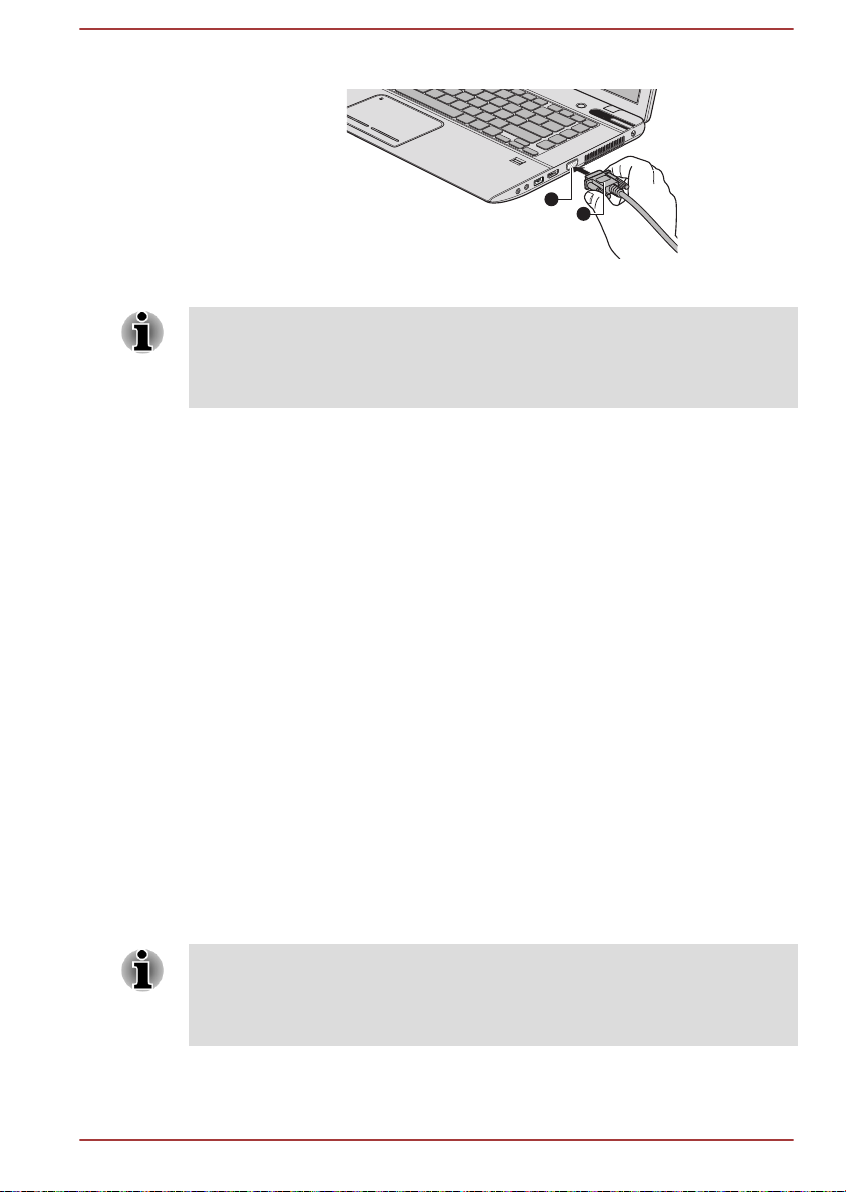
Figura 3-14 Conexión del cable de monitor al puerto para monitor RGB externo
1
2
1. Puerto para monitor RGB externo 2. Cable de monitor
No hay tornillos de ajuste para el cable de monitor externo en el puerto
para monitor RGB externo de este ordenador. No obstante, aún pueden
utilizarse los cables del monitor externo que disponen de conectores con
tornillos de fijación.
2. Encienda el monitor externo.
Al encender el ordenador, éste reconocerá el monitor externo de forma
automática y determinará si es en color o monocromo. En el caso de que
tenga problemas para mostrar la imagen en el monitor correcto, puede que
tenga que utilizar la tecla directa para cambiar la configuración de pantalla
(si posteriormente desconecta el monitor externo antes de apagar el
ordenador, asegúrese de que pulsa de nuevo la tecla directa para cambiar
a la pantalla interna).
Consulte el apartado El teclado, para obtener más información sobre el
uso de las teclas directas con el fin de cambiar la configuración de
visualización.
Al mostrar el escritorio en un monitor analógico externo, éste a veces se
muestra (a tamaño reducido) en el centro del monitor con barras negras
alrededor.
Si esto sucede, lea el manual del monitor y establezca el modo de
visualización que sea compatible con el monitor. Al hacerlo, se mostrará
con un tamaño adecuado y con la relación de aspecto correcta.
Dispositivo HDMI
Puede conectar un dispositivo de pantalla HDMI al puerto para salida
HDMI del ordenador. Para conectar el dispositivo de pantalla HDMI, siga
los pasos detallados a continuación:
Dado que no se ha confirmado el funcionamiento del puerto con todos los
dispositivos de pantalla HDMI (interfaz multimedia de alta definición), es
posible que algunos dispositivos de pantalla HDMI no funcionen
correctamente.
Manual del usuario 3-49

Conexión del puerto de salida HDMI
1
2
1. Conecte un extremo del cable HDMI al puerto de entrada HDMI del
dispositivo de pantalla HDMI.
2. Conecte el otro extremo del cable HDMI al puerto de salida HDMI del
ordenador.
Figura 3-15 Conexión del puerto de salida HDMI
1. Puerto de salida HDMI 2. Cable HDMI
No conecte/desconecte ningún dispositivo HDMI en las siguientes
situaciones:
El sistema está arrancando.
El sistema se está apagando.
Si conecta un televisor o monitor externo al puerto HDMI, el dispositivo de
salida de visualización se configura para HDMI.
Cuando desconecte el cable HDMI y vaya a reconectarlo, espere al menos
5 segundos antes de reconectar el cable HDMI.
Cuando cambie el dispositivo de salida de pantalla mediante la tecla
directa, es posible que el dispositivo de reproducción de no cambie
automáticamente. En este caso, para establecer el dispositivo de
reproducción como el mismo dispositivo que el dispositivo de salida de
pantalla, ajuste el dispositivo de reproducción manualmente siguiendo
estos pasos:
1. Haga clic en Inicio -> Panel de control -> Hardware y sonido ->
Sonido.
2. En la ficha Reproducción, seleccione el dispositivo de reproducción al
que desea cambiar.
3. Para utilizar los altavoces internos de su ordenador, seleccione
Altavoces. Para utilizar el televisor o el monitor externo conectado al
ordenador, seleccione un dispositivo de reproducción diferente.
4. Haga clic en el botón Predeterminar si está disponible.
5. Haga clic en Aceptar para cerrar el cuadro de diálogo Sonido.
Manual del usuario
3-50

Configuración para ver vídeo en HDMI
Para ver un vídeo en el dispositivos de pantalla HDMI, asegúrese de que
configura los siguientes parámetros, ya que, de lo contrario, es posible que
no vea ninguna imagen.
Asegúrese de que utiliza las teclas directas para seleccionar el dispositivo
de visualización antes de iniciar la reproducción de vídeo. No cambie de
dispositivo de visualización mientras reproduce el vídeo.
No cambie el dispositivo de visualización en las siguientes circunstancias.
Mientras se están leyendo o escribiendo datos.
Mientras se está realizando la comunicación.
Seleccionar formato HD
Para seleccionar el modo de visualización, siga estos pasos:
1. Haga clic en Inicio y luego en Panel de control.
2. Haga clic en Apariencia y personalización.
3. Haga clic en Pantalla.
4. Haga clic en Cambiar la configuración de pantalla.
5. Haga clic en Configuración avanzada.
6. Haga clic en Mostrar todos los modos.
7. Seleccione uno de los modos de Mostrar todos los modos.
Anclaje de seguridad
Los anclajes de seguridad permiten fijar el ordenador a una mesa u otro
objeto pesado para dificultar su robo. El ordenador presenta una ranura
para anclaje de seguridad en el lado izquierdo en la que puede ajustarse el
cable de seguridad, mientras que el otro extremo puede ajustarse a una
mesa u otro objeto similar. Los métodos empleados para ajustar los cables
de seguridad difieren en función del producto. Consulte las instrucciones
para el producto que está utilizando para obtener más información.
Conexión del anclaje de seguridad
Para conectar un cable de seguridad al ordenador, siga estos pasos:
1. Coloque el ordenador de manera que el lateral izquierdo quede
orientado hacia usted.
2. Alinee el cable de seguridad con el "orificio de anclaje" y ajústelo
firmemente.
Manual del usuario
3-51

Figura 3-16 Anclaje de seguridad
1
2
1. Ranura para anclaje de seguridad 2. Anclaje de seguridad
Accesorios opcionales de TOSHIBA
Puede añadir una serie de opciones y accesorios para aumentar aún más
la potencia y la comodidad del ordenador. En la siguiente lista se detallan
algunos artículos que están disponibles a través de su distribuidor
TOSHIBA:
Kit de memoria Es posible instalar fácilmente en el ordenador
módulos de memoria de 2 GB, 4 GB u 8 GB
(DDR3-1333/1600).
La memoria opcional disponible depende de la
autorización de TOSHIBA.
Adaptador de CA
universal
Batería Puede adquirirse una batería adicional para su
Si utiliza con frecuencia el ordenador en más de
lugar, puede que le convenga disponer de un
adaptador de CA adicional en cada uno de estos
lugares de manera que no tenga que transportar
el adaptador.
uso como batería de repuesto. Para más
información, consulte el Capítulo 5, Alimentación
y modos de activación.
Sistema de sonido
En esta sección se describen algunas de las funciones de control de audio.
Mezclador de volumen
La utilidad Mezclador de volumen le permite controlar el volumen del audio
para reproducción de dispositivos y aplicaciones en Windows.
Para iniciar la utilidad Mezclador de volumen, haga clic con el botón
derecho del ratón en el icono de altavoz de la barra de tareas y
seleccione Abrir mezclador de volumen del submenú.
Para ajustar el nivel de volumen de los altavoces o auriculares, mueva
el control deslizante Altavoces.
Para ajustar el nivel de volumen de una aplicación que está utilizando,
mueva el control deslizante para la aplicación correspondiente.
Manual del usuario
3-52

Nivel del micrófono
Siga estos pasos para cambiar el nivel de grabación del micrófono.
1. Haga clic con el botón derecho del ratón en el icono de altavoz de la
barra de tareas y seleccione Dispositivos de grabación del
submenú.
2. Seleccione Micrófono y haga clic en Propiedades.
3. En la ficha Niveles, mueva el control deslizante Micrófono para
aumentar o reducir el nivel de volumen del micrófono.
Si considera que el nivel de volumen del micrófono es inadecuado, mueva
el control deslizante Amplificación de micrófono a un nivel superior.
Mejoras de audio
Si desea aplicar los efectos de sonido para el altavoz actual, siga estos
pasos.
1. Haga clic con el botón derecho del ratón en el icono de altavoz de la
barra de tareas y seleccione Playback devices (dispositivos de
reproducción) en el submenú.
2. Seleccione Altavoces y haga clic en Propiedades.
3. En la ficha Mejoras, seleccione los efectos de sonido que desea y
haga clic en Aplicar.
SRS
SRS Premium Sound 3D™ ofrece la experiencia sonora más completa e
inmersiva en cualquier entorno de audición mediante tecnologías de SRS
Labs.
Para acceder a la utilidad, haga clic en Inicio -> Todos los programas ->
SRS Labs -> SRS Premium Sound 3D.
Para obtener más información, consulte el archivo de ayuda.
Administrador de sonido Realtek HD
Puede confirmar y cambiar la configuración de audio empleando Realtek
HD Audio Manager (administrador de audio Realtek HD). Para iniciar
Realtek HD Audio Manager, haga clic en Inicio -> Panel de control,
seleccione Iconos grandes en Ver y luego haga clic en Realtek HD
Audio Manager.
Cuando inicie por primera vez Realtek HD Audio Manager, verá dos fichas
de dispositivo. Speakers (altavoces) es el dispositivo de salida
predeterminado. Microphone (micrófono) es el dispositivo de entrada
predeterminado. Para cambiar el dispositivo predeterminado, haga clic en
el botón Set Default Device (establecer el dispositivo predeterminado)
bajo la ficha de dispositivo elegida.
Manual del usuario
3-53

Información
Haga clic en el botón de información para ver información de hardware
y software y la configuración de idioma.
Administración de energía
La controladora de audio del ordenador puede apagarse cuando no se
utiliza la función de audio. Para ajustar la configuración de administración
de energía de audio, haga clic en el botón Power Management .
Cuando la administración de energía de audio está activada, el botón
circular de la parte superior izquierda de la Administración de energía
se muestra azul y convexo.
Cuando está desactivada la administración de energía, el botón es
negro y cóncavo.
Configuración de altavoz
Haga clic en el botón Auto Test (prueba automática) para confirmar
que el sonido de los altavoces internos o los auriculares procede del lugar
adecuado.
Formato predeterminado
Puede cambiar la velocidad de muestreo y la profundidad de bits del
sonido.
Modo de vídeo
La configuración de modo de vídeo se establece a través del cuadro de
diálogo Resolución de pantalla.
Para abrir el cuadro de diálogo Resolución de pantalla, haga clic en
Inicio -> Panel de control -> Apariencia y personalización -> Pantalla > Cambiar la configuración de pantalla.
Al ejecutar algunas aplicaciones (por ejemplo, una aplicación en 3D, de
reproducción de vídeo, etc.), puede que observe interferencias, parpadeo
o pérdida de fotogramas en la pantalla.
En el caso de que esto ocurra, ajuste la resolución de la pantalla
reduciéndola hasta que la imagen se muestre correctamente.
Es posible que la desactivación de Windows Aero™ también contribuya a
resolver este problema.
Manipulación del ordenador
En esta sección se explica cómo debe manipular y mantener el ordenador.
Manual del usuario
3-54

Limpieza del ordenador
Para garantizar una vida duradera y sin problemas de funcionamiento,
mantenga el ordenador libre de polvo y suciedad y tenga cuidado con el
uso de líquidos cerca del ordenador.
Evite derramar líquidos sobre el ordenador. Si el ordenador se moja,
apáguelo inmediatamente y deje que se seque por completo antes de
volver a encenderlo. En este caso, deberá llevar el ordenador al
servicio técnico autorizado para evaluar el alcance de los datos.
Limpie el plástico del ordenador utilizando un paño ligeramente
humedecido con agua.
Puede limpiar la pantalla pulverizando una pequeña cantidad de
limpiacristales sobre un paño suave y limpio y pasando después el
paño con cuidado por la pantalla.
Nunca pulverice directamente sobre el ordenador ni derrame líquidos
sobre el mismo. Nunca utilice sustancias químicas o abrasivas para limpiar
el ordenador.
Transporte del ordenador
Si bien el ordenador se ha diseñado para un funcionamiento flexible en su
uso diario, deberá tomar algunas precauciones a la hora de moverlo con el
fin de garantizar un funcionamiento sin problemas.
Asegúrese de que haya terminado toda actividad de discos antes de
desplazar el ordenador.
Apague el ordenador.
Desconecte el adaptador de CA y todos los demás periféricos antes
de transportar el ordenador.
Cierre el panel de visualización.
No sujete el ordenador por el panel de visualización.
Antes de transportar el ordenador, apáguelo, desconecte el adaptador
de CA y espere a que el PC se enfríe; si no sigue estas instrucciones,
podría sufrir pequeñas quemaduras.
Tenga cuidado de que el PC no reciba golpes; si no sigue estas
instrucciones, podría dañar el ordenador, provocar fallos en éste o
pérdidas de datos.
No transporte nunca el PC con tarjetas instaladas, ya que podrían
dañarse el PC y/o la tarjeta, lo que podría originar fallos en el
producto.
Utilice siempre un maletín de transporte adecuado para transportar el
ordenador.
Cuando mueva el ordenador de sitio, sujételo firmemente para evitar
que caiga o golpee cualquier objeto.
No transporte el ordenador sujetándolo por las partes salientes.
Manual del usuario
3-55
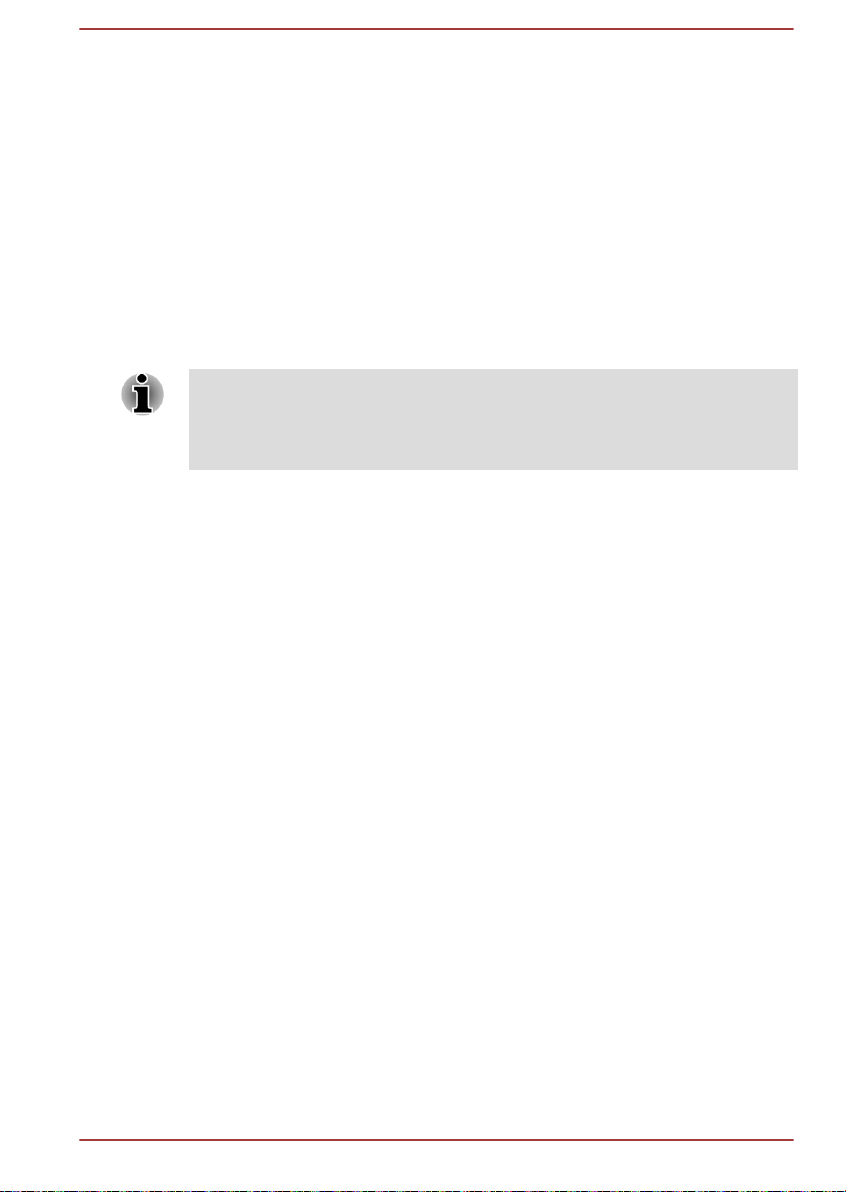
Reducción del calor
Con el fin de evitar recalentamientos, el procesador dispone de un sensor
interno de temperatura que activa un ventilador de refrigeración o reduce
la velocidad de procesamiento si la temperatura interna del ordenador
alcanza un nivel determinado. Puede seleccionar si debe controlarse la
temperatura con la activación del ventilador en primer lugar y,
seguidamente, si es preciso, mediante la reducción de la velocidad del
procesador; o bien mediante la reducción de la velocidad del procesador
en primer lugar y, seguidamente, si es preciso, activando el ventilador.
Ambas funciones se controlan mediante las Opciones de energía.
Cuando la temperatura del procesador cae hasta un nivel normal, el
ventilador se desactiva y el funcionamiento del procesador recupera su
velocidad estándar.
Si la temperatura del procesador alcanza un nivel inaceptablemente alto
con cualquiera de estos parámetros, el ordenador se apaga
automáticamente para evitar daños. En este caso, todos los datos
existentes en la memoria que no se hayan guardado se perderán.
Manual del usuario 3-56

Capítulo 4
Utilidades y uso avanzado
En este capítulo se describen las utilidades y las funciones especiales del
ordenador, así como el uso avanzado de algunas utilidades.
Utilidades y aplicaciones
En este apartado se describen las utilidades preinstaladas en el ordenador
y se indica cómo iniciarlas. Para obtener información sobre su
funcionamiento, puede consultar el manual en línea, los archivos de ayuda
o los archivos README.TXT correspondientes a cada utilidad (si resulta
aplicable).
TOSHIBA PC
Diagnostic Tool
TOSHIBA Hi-Speed
Start
El rendimiento eficiente podría no producirse si hay varias cuentas de
usuario registradas.
Solo el inicio desde la HDD (unidad de disco duro) incorporada admite
el modo de inicio de alta velocidad (Hi-Speed Start Mode).
Cuando sea necesario reiniciar el sistema debido a la actualización de
Windows, la actualización de controladores o la instalación de
aplicaciones, seleccione Apagar o Reiniciar según corresponda. De
lo contrario, los cambios no se reflejarán correctamente en el sistema
con el modo de inicio de alta velocidad (Hi-Speed Start Mode).
Al configurar una contraseña (por ejemplo, contraseña de usuario,
contraseña de HDD -unidad de disco duro-), introdúzcala mediante el
teclado.
Cuando el sistema arranque en modo de inicio de alta velocidad (HiSpeed Start Mode), existen algunas limitaciones para la configuración
de BIOS Setup. Si es necesario utilizar BIOS Setup, no utilice el modo
de inicio de alta velocidad (Hi-Speed Start Mode). Ejecute BIOS Setup
después de apagar Windows.
Antes de utilizar el modo de inicio de alta velocidad (Hi-Speed Start
Mode), finalice todos los programas que estén en ejecución.
TOSHIBA PC Diagnostic Tool muestra
información de configuración básica y permite
realizar pruebas de algunos de los dispositivos
de hardware internos del ordenador.
El modo Hi-Speed Start permite que el
ordenador se inicie más rápido de lo que lo haría
tras un cierre del sistema.
Manual del usuario 4-1

Si configura el certificado de arranque (inicio de sesión único) en el
modelo que cuenta con autenticación mediante huella dactilar, se
necesitará de nuevo una huella dactilar (o contraseña) en la fase de
inicio de sesión.
Utilidad de
contraseña de
TOSHIBA
La utilidad de contraseña de TOSHIBA le permite
establecer una contraseña que restringe el
acceso al ordenador.
HW Setup Esta utilidad le permite personalizar la
configuración del hardware conforme a sus
necesidades y los periféricos que utilice.
TOSHIBA
Accessibility
La utilidad TOSHIBA Accessibility ofrece apoyo a
usuarios con incapacidad de movimiento cuando
necesitan utilizar las funciones de tecla directa
de TOSHIBA. En su uso, la utilidad le permite
hacer que la tecla FN se quede pulsada; es
decir, que puede pulsarla una vez, soltarla, y
luego pulsar una de las teclas de función para
acceder a su función correspondiente. Cuando
está configurada, la tecla FN permanece activa
hasta que se pulsa otra tecla.
Utilidad de huella
dactilar
Este producto incluye una utilidad de huella
dactilar instalada con el fin de detectar y
reconocer huellas dactilares, que pueden
vincularse a un nombre de usuario y contraseña
para eliminar la necesidad de introducir estos
datos mediante el teclado. Simplemente pasando
el dedo registrado por el sensor de huella
dactilar, se activarán las siguientes funciones:
Inicio de sesión en Windows y acceso a
página de inicio con seguridad activada a
través de Internet Explorer.
Desbloquear el protector de pantalla
protegido mediante contraseña.
Autenticación de la contraseña de usuario
(y, si es aplicable, de la contraseña de
unidad de estado sólido -SSD-) al arrancar
el ordenador (seguridad al arrancar).
Función Single Sign On (registro único)
La seguridad mediante huella dactilar no puede
utilizarse en modelos que no tengan el módulo
de huella dactilar instalado.
Manual del usuario 4-2
